Page 1
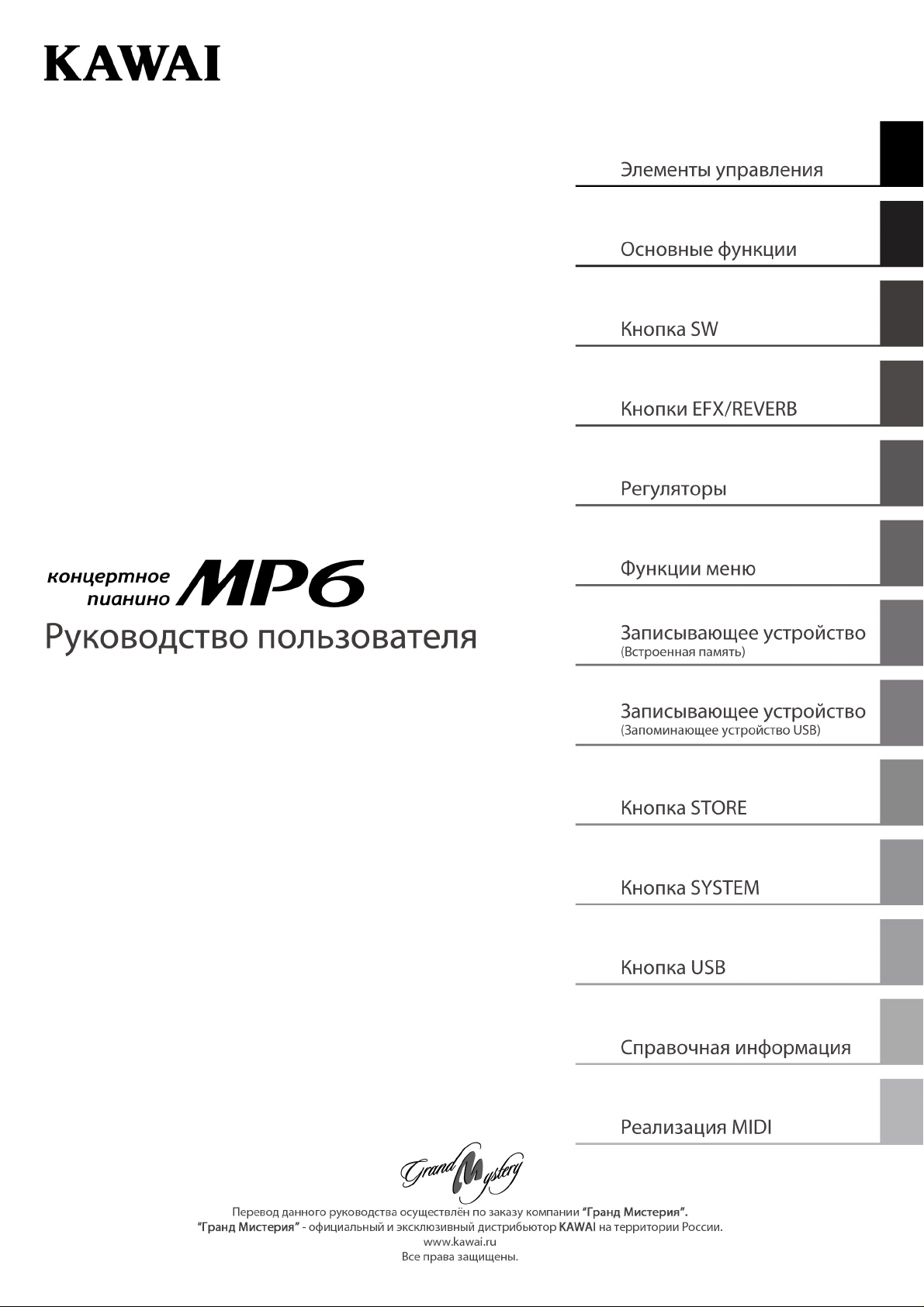
Page 2
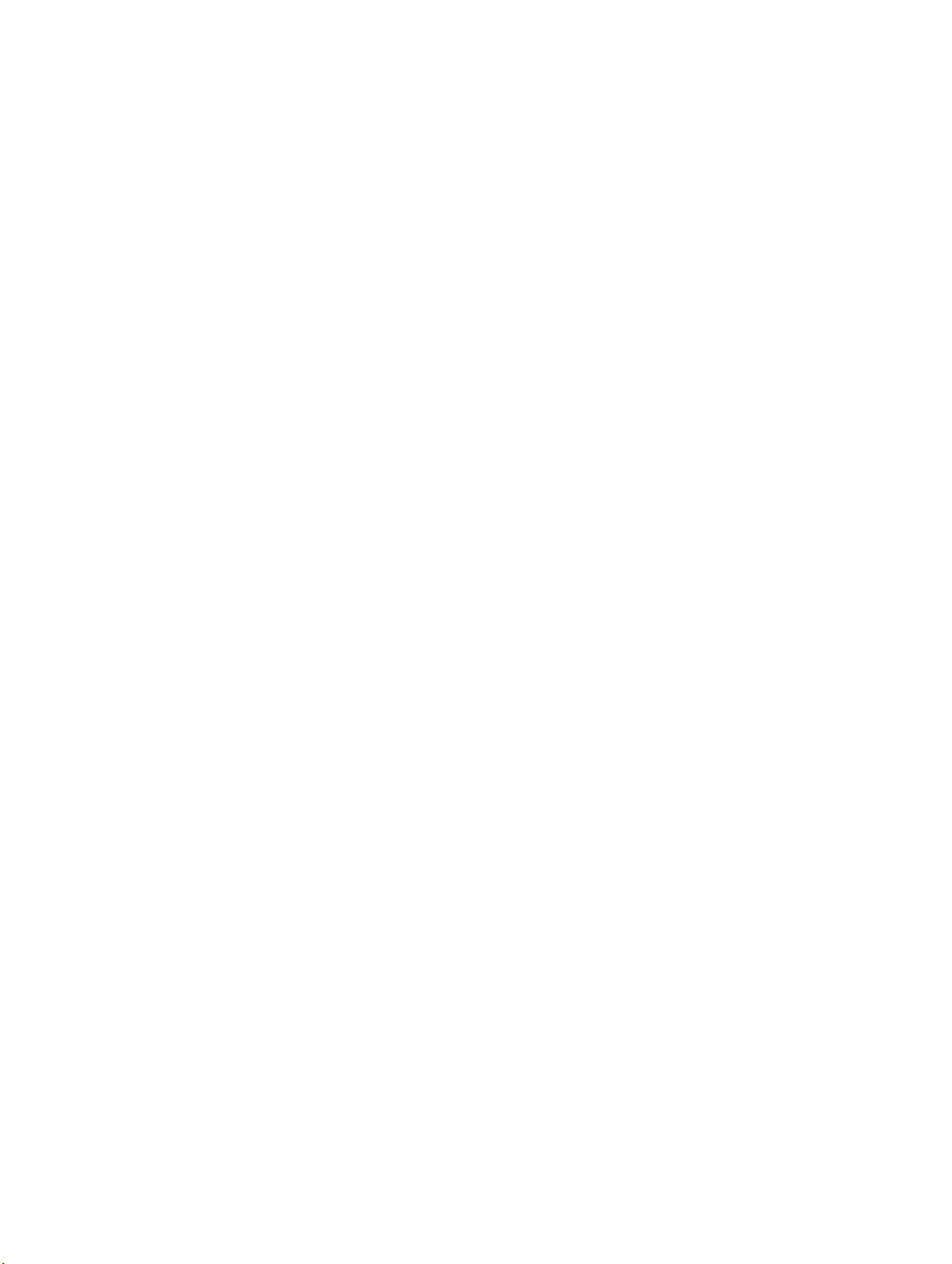
Благодарим Вас за приобретение сценического пиано KAWAI.
Данное руководство содержит важную информацию по использованию пиано
MP6.
Пожалуйста, внимательно прочитайте все разделы. Храните данное руководство в
доступном месте.
Page 3
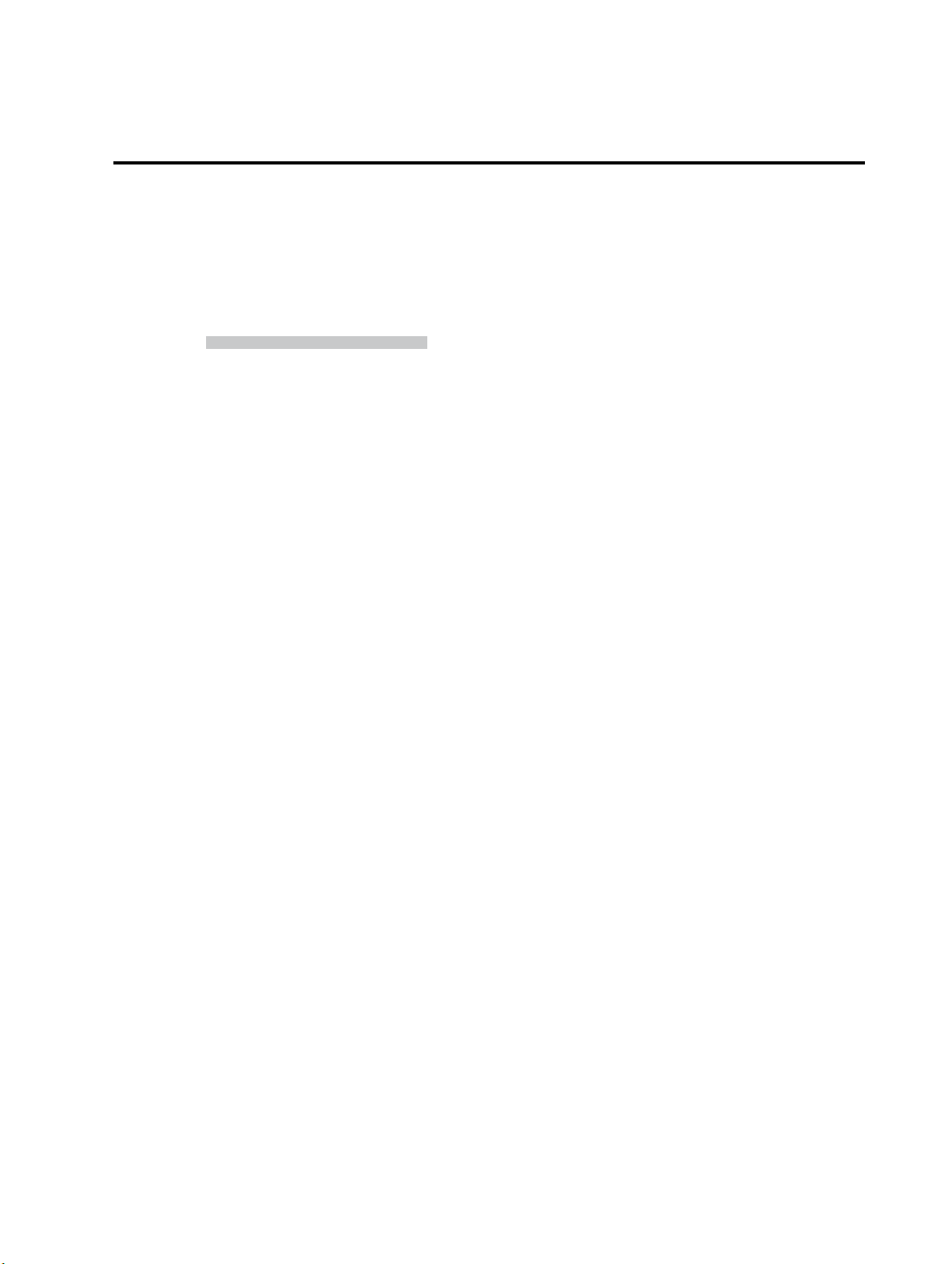
MP6 приветствует вас
Благодарим вас за приобретение цифрового пиано MP6 KAWAI. Это
сценическое пианино предлагает вам 256 тембров высочайшего качества. Кроме того, МР6 может использоваться для работы с MIDI-устройствами. Уникальные возможности МР6 делают работу с ним радостной и легкой в любых обстоятельствах - на сцене, в студии или дома.
Обзор возможностей МР6
ЦИФРОВАЯ ЧУВСТВИТЕЛЬНОСТЬ АКУСТИЧЕСКОГО ПИАНИНО
Отличительные особенности клавишного механизма МР6 - «Responsive
Hammer» - это необыкновенно ревалистичный ход тщательно сбалансированных клавиш с покрытием «Ivory Touch». Эта клавиатура удовлетворит даже самых взыскательных музыкантов.
4 НАЗНАЧАЕМЫЕ ЗОНЫ
Клавиатура МР6 может быть поделена на 4 независимых зоны, каждая из
которых способна управлять воспроизведением встроенных тембров и/или
запуском внешних MIDI-устройств. Вы можете играть в отдельных зонах или
свободно сочетать и наслаивать их, добиваясь потрясающих полифонических эффектов.
256 ВСТРОЕННЫХ ТЕМБРОВ И ПОЛЬЗОВАТЕЛЬСКИХ НАСТРОЕК
Цифровое пиано МР6 предлагает вам не только различные фортепианные
тембры, но и тембры таких инструментов, как орган, бас-гитара и т.д. Все
настройки этих тембров, а также настройки работы внешних управляющих
устройств могут быть сохранены в 256 ячейках памяти для пользовательских
настроек. Кроме того, вы можете загружать пользовательские настройки и
тембры на USB с помощью функции USB to Device.
РЕВЕРБЕРАТОР И ЭФФЕКТЫ
Среди функций цифрового пиано МР6 - 7 типов реверберации и 23 различных типа эффектов, придающих реалистичности и глубины звучанию инструмента.
Кроме того, МР6 оборудован эмулятором усилителя, который достоверно
воспроизводит перегруженное звучание и другие характерные особенности традиционного сочетания усилителя и колонок с электропиано.
ЗАПИСЫВАЮЩЕЕ УСТРОЙСТВО И ПОДКЛЮЧЕНИЕ USB
Записывающее устройство МР6 позволяет вам записывать до 10 файлов,
сохранять их во внутренней памяти и воспроизводить одним нажатием
кнопки. Кроме того, цифровое пиано МР6 оборудовано разъемами USB
to Device и USB to Host.
Разъем USB to Host позволяет обмениваться MIDI-данными с компьютером,
а разъем USB to Device предназначен для сохранения различных данных на
запоминающем устройстве USB. Вы также можете воспроизводить на пианино файлы в формате .SMF, .MP3 и .WAV.
3
Page 4
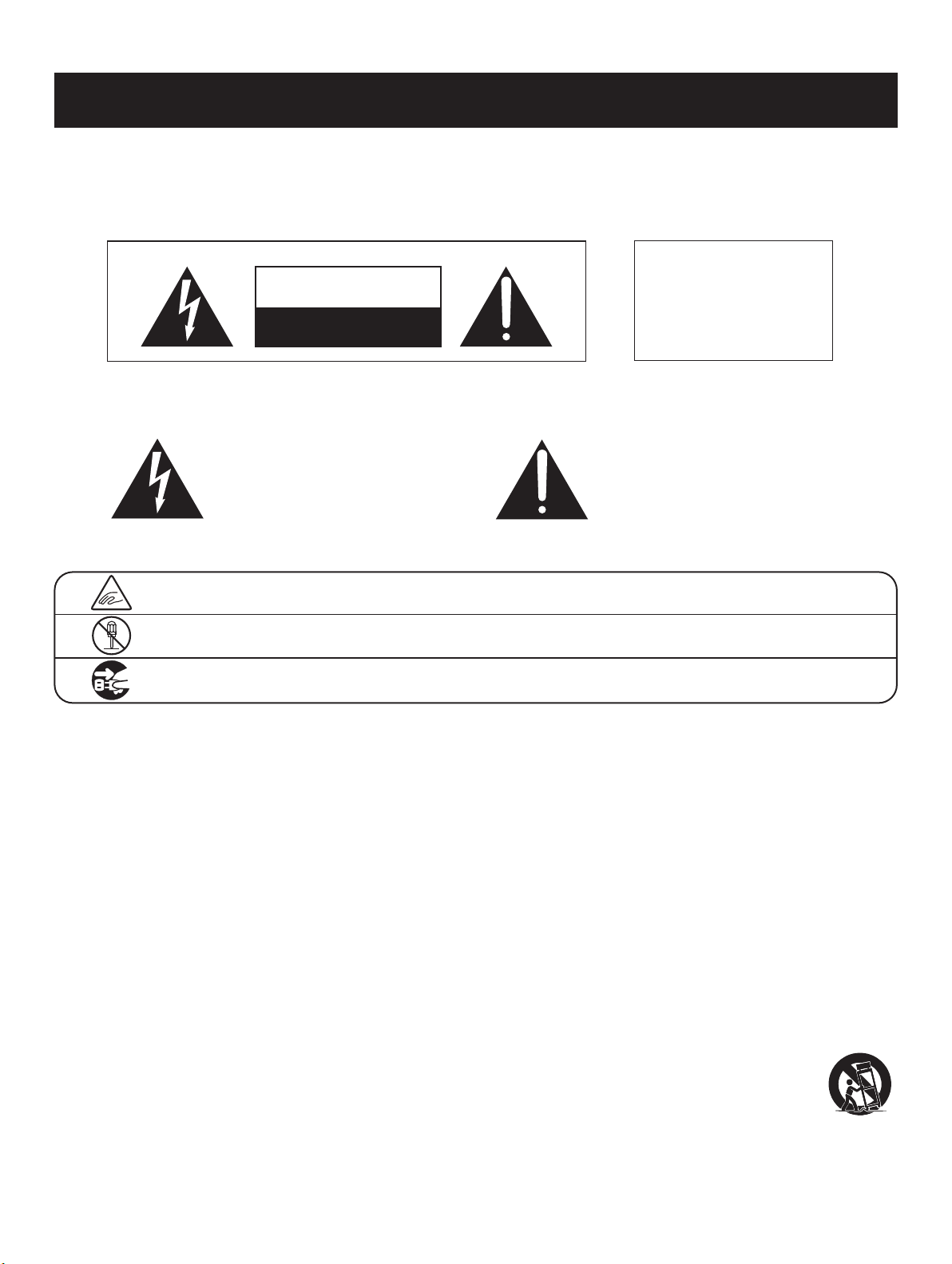
ВАЖНО! ТЕХНИКА БЕЗОПАСНОСТИ
СОХРАНИТЕ ЭТУ ИНСТРУКЦИЮ
РИСК ВОЗНИКНОВЕНИЯ ПОЖАРА, УДАРА ТОКОМ ИЛИ ТРАВМ
ВНИМАНИЕ
ЧТОБЫ СНИЗИТЬ СТЕПЕНЬ РИСКА
ОСТОРОЖНО!
ВОЗМОЖЕН УДАР ТОКОМ
НЕ ВСКРЫВАТЬ
ЧТОБЫ СНИЗИТЬ СТЕПЕНЬ РИСКА УДАРА ТОКОМ, НЕ СНИМАЙТЕ КРЫШКУ (ЗАДНЮЮ ПАНЕЛЬ) УСТРОЙСТВА.
НЕ СОДЕРЖИТ ДЕТАЛЕЙ, ОБСЛУЖИВАЕМЫХ ПОЛЬЗОВАТЕЛЕМ. ОБСЛУЖИВАЕТСЯ ТОЛЬКО КВАЛИФИЦИРОВАННЫМИ ТЕХНИКАМИ.
ВОЗНИКНОВЕНИЯ ПОЖАРА ИЛИ
УДАРА ТОКОМ, ИЗБЕГАЙТЕ ПОПАДАНИЯ ВЛАГИ В УСТРОЙСТВО И НЕ
ОСТАВЛЯЙТЕ ЕГО ПОД ДОЖДЕМ
Символ молнии со стрелочкой в равнобедренном
треугольнике предупреждает пользователя о наличии
неизолированного высокого напряжения в устройстве.
Это может стать причиной удара током.
Восклицательный знак в равнобедренном
треугольнике предупреждает пользователя о важных
инструкциях по управлению устройством и его
обслуживанию, содержащихся в прилагаемой
инструкции.
Расшифровка пиктограмм
Обозначает необходимость осторожных действий.
Данная пиктограмма предупреждает об опасности защемления пальцев.
Обозначает запрещённые действия.
Данная пиктограмма предупреждает о запрете самостоятельного ремонта устройства.
Обозначает необходимые действия.
Данная пиктограмма предлагает пользователю отключить шнур питания от электророзетки.
Перед использованием устройства прочитайте данную инструкцию.
1) Прочитайте данную инструкцию
2) Сохраните данную инструкцию.
3) Соблюдайте все меры предосторожности.
4) Следуйте всем указаниям.
5) Не используйте устройство рядом с водой.
6) Очищайте только с помощью сухой ткани.
7) Не блокируйте вентиляционные отверстия. Разместите устройство в соответствии с указаниями производителя.
8) Не размещайте вблизи источников тепла - батарей, обогревателей, духовок или других устройств (в т.ч.
усилителей), от которых исходит тепло.
9) Правильно используйте поляризованные штепсели и штепсели с заземлением. У поляризованного штепселя одна пластина шире другой. У штепселя с заземлением, помимо двух пластин, есть заземляющий штырек.
Широкая пластина и штырек обеспечивают вашу безопасность. Если у вас не получается вставить штепсель в
розетку, вызовите электрика, чтобы сменить розетку.
10) Берегите шнур питания: не наступайте на него, не давите на него (в особенности у штепселей, электророзеток и в местах подключения к устройству).
11) Используйте только дополнения, поставляемые производителем.
12) Используйте только аксессуары, рекомендуемые производителем или поставляемые вместе
с устройством. При перемещении пианино будьте осторожны, чтобы не уронить его.
13) Отключайте питание во время грозы или долгих перерывов в использовании устройства.
14) Обслуживается только квалифицированными техниками. Сервисное обслуживание требуется в случае
возникновения повреждений: например, вы повредили шнур питания, пролили что-нибудь на пианино или
уронили в него какой-либо предмет, устройство оказалось под дождём, устройство уронили, или оно не функционирует.
4
Page 5
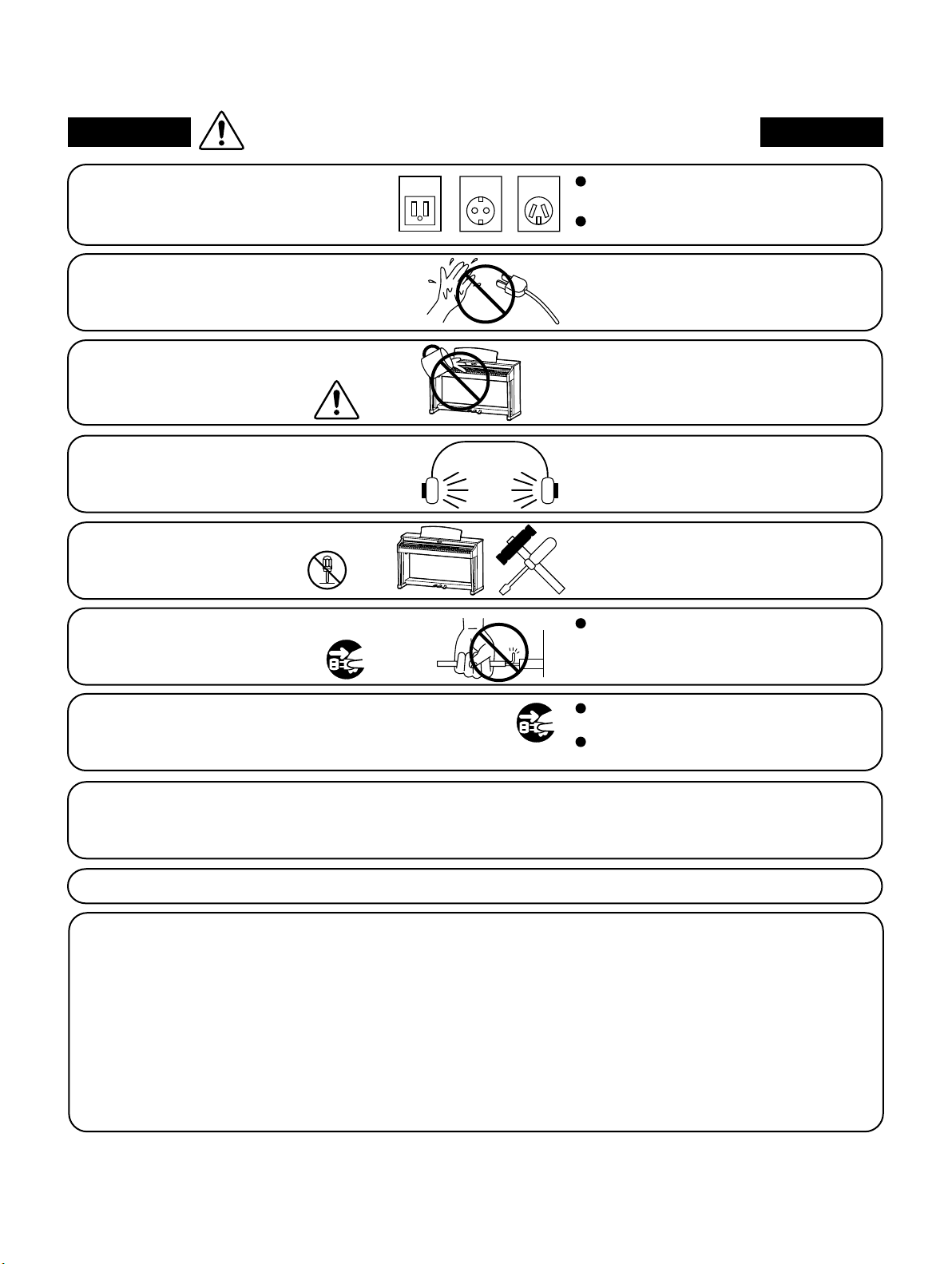
ВНИМАНИЕ! При использовании электроприборов необходимо соблюдать следующие меры
безопасности.
ОПАСНО
Неправильное использование устройства может
привести к серьёзным травмам или смерти.
Устройство следует подключать к
розеткам с указанным напряжением.
Не касайтесь штепселя мокрыми руками
Берегите пианино от попадания
чего-либо внутрь.
При использовании наушников
делайте перерывы и не устанавливайте
максимальный уровень громкости.
Не разбирайте, не чините и не
модифицируйте устройство
самостоятельно.
При отключении питания держитесь
за штепсель (а не за провод).
120V 240V230V
При использовании шнура питания убедитесь, что он
оборудован подходящим штепселем и соответствует
указанному напряжению.
Несоблюдение этого правила может стать причиной
возникновения пожара.
В противном случае вы рискуете получить
удар током.
Попадание воды или посторонних предметов
внутрь устройства может привести к его поломке
или короткому замыканию. На устройство не должна капать или брызгать вода. Не размещайте на
пианино чашки или вазы.
Это может стать причиной возникновения
проблем со слухом.
Это может привести к поломке устройства,
короткому замыканию или стать причиной
удара током.
Дергая за провод, вы рискуете получить
удар током и вызвать короткое замыкание,
что может привести к пожару.
Устройство не полностью отключено от питания, даже
если вы его выключили. При долгих перерывах в
использовании устройства вынимайте шнур из розетки.
В противном случае удар молнией может
привести к пожару.
В противном случае перегрев может
привести к пожару.
Рекомендуется размещать инструмент рядом с розеткой. Вы должны иметь возможность при
необходимости быстро выдернуть штепсель из розетки, так как электричество продолжает
поступать даже при выключенном устройстве.
Убедитесь, что подключаете устройство к розетке с заземляющим контактом.
ИНСТРУКЦИЯ ПО ЗАЗЕМЛЕНИЮ
Устройство должно быть заземлено. В случае неисправности заземление предоставляет электрическому
току путь наименьшего сопротивления, снижая риск поражения электрическим током. Устройство
укомплектовано кабелем питания с заземляющим проводом и штепселем, имеющим заземляющий контакт. Штепсель должен быть вставлен в розетку с заземляющим контактом, подключенным к цепи заземления в соответствии с местными требованиями.
ОПАСНО - неправильное подключение заземляющего провода может привести к поражению элетрическим током. Если вы сомневаетесь в исправности имеющегося заземления, проконсультируйтесь с
электриком или представителем сервис-центра. Не изменяйте штепсель кабеля питания, поставляемого
с устройством. Если он не входит в розетку, вызовите электрика, чтобы вам заменили розетку.
5
Page 6
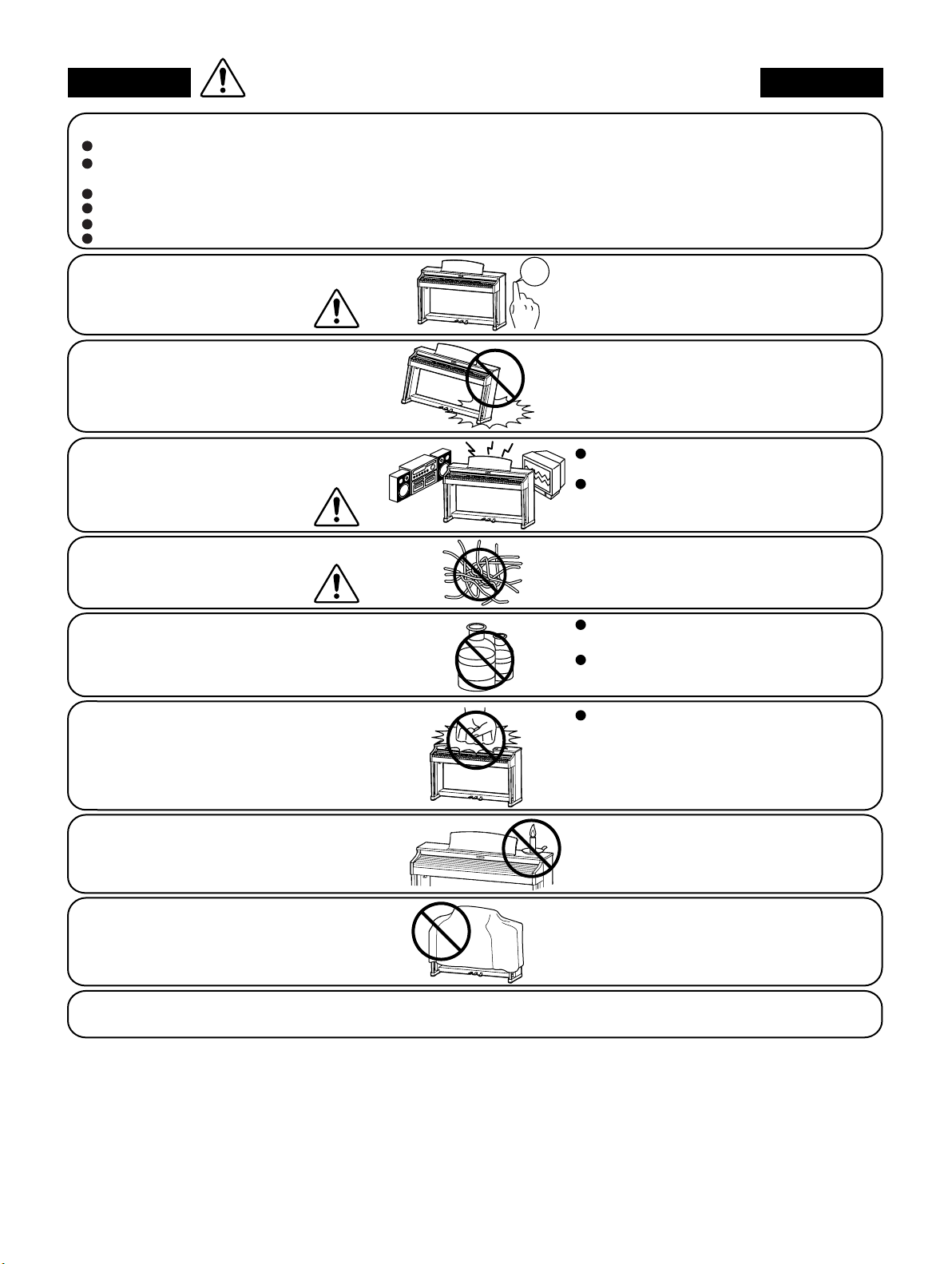
ВНИМАНИЕ
Не используйте устройство в следующих условиях:
Под прямыми лучами солнца (например, рядом с окном)
В условиях повышенной температуры (например, рядом с
батареей)
В условиях пониженной температуры (например, на улице)
В условиях повышенной влажности
Там, где устройство подвергается постоянным сотрясениям
В пыльных и грязных помещениях
При неправильном использовании устройства
возможны травмы, поломка устройства или других
предметов.
Использование устройства в подобных условиях
может привести к его поломке.
Используйте данное устройство только в
условиях умеренного климата (не в тропиках).
Перед подключением проводов
убедитесь, что питание всех
подключаемых устройств
выключено.
Не возите пианино по полу. Ни в коем
случае не роняйте пианино.
Не размещайте пианино рядом с
электроприборами - например,
телевизорами и радио.
При подключении проводов
избегайте их запутывания.
Не протирайте пианино бензином или
растворителем.
Не становитесь на пианино и не ударяйте
по нему.
OFF
В противном случае возможна поломка данного
устройства и подключаемых к нему устройств.
Поднимайте пианино при перемещении. Обратите внимание, что вес пианино предполагает,
что его будут поднимать по меньшей мере трое.
Падение пианино может привести к его поломке.
Это может привести к возникновению шумов.
При возникновении шумов отодвиньте устройство от электроприборов или подключите
его к другой розетке.
В противном случае вы рискуете повредить
провода, что может привести к пожару, удару
током или короткому замыканию.
Это может привести к обесцвечиванию или
деформированию покрытия.
Для очистки продукта смочите кусок мягкой ткани
в теплой воде, выжмите и протрите пианино.
Это может привести к деформированию или
падению устройства, его поломке или
получению травм.
Не ставьте на пианино источники открытого
огня, например, свечи.
Не закрывайте вентиляционные
отверстия газетами, тканью, накидками
и пр.
Разместите устройство таким образом, чтобы обеспечить его вентиляцию. Расстояние между пианино и другими
предметами должно быть не менее 5 сантиметров.
Это может привести к падению предметов, что
станет причиной пожара.
Это может привести к перегреву устройства и
пожару.
6
Page 7
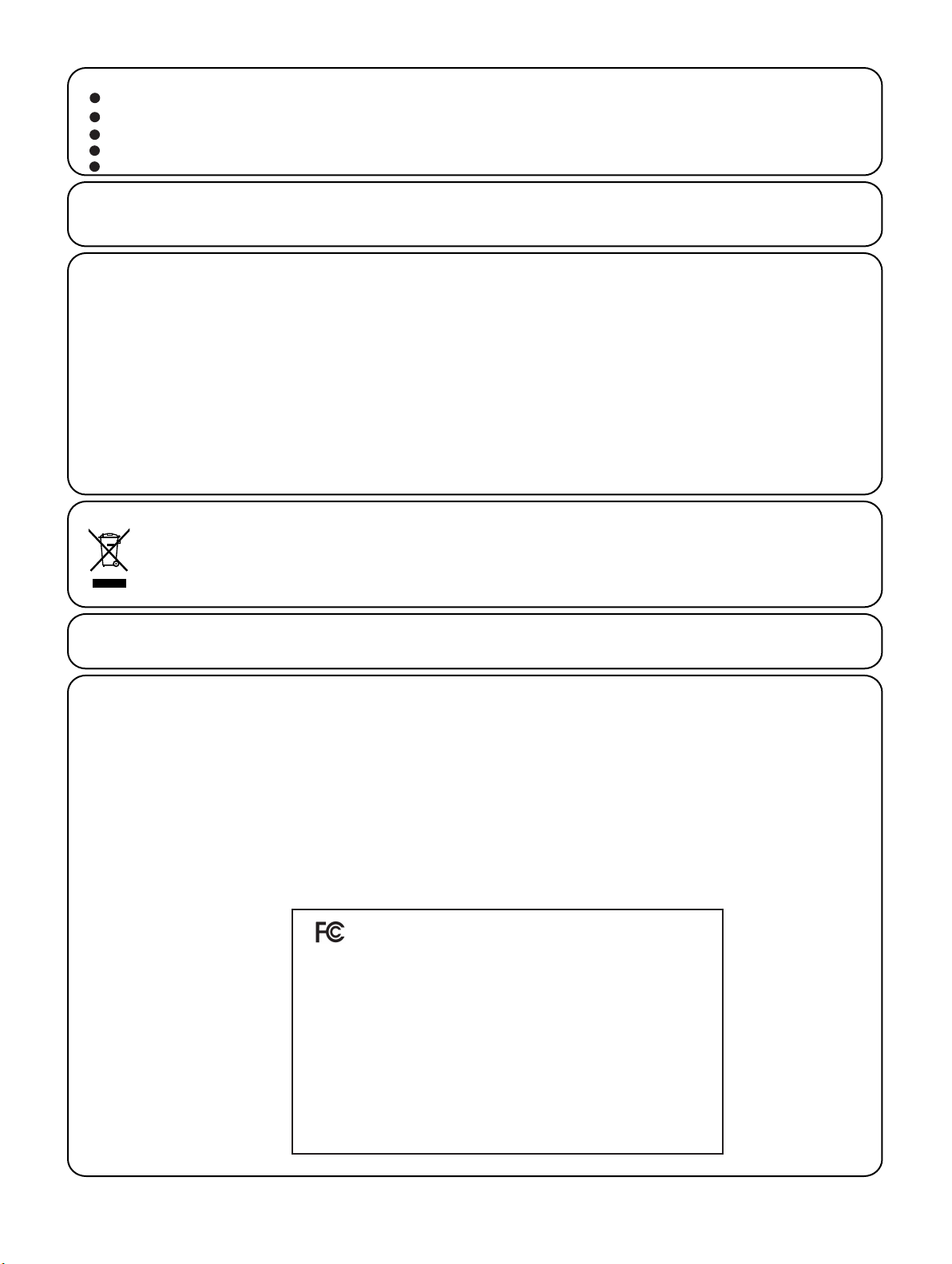
Обратитесь в сервис-центр в следующих случаях:
Поврежден шнур питания или штепсель.
В устройство попали посторонние предметы или жидкость.
Устройство попало под дождь.
Устройство функционирует с ошибками или звучание искажено.
Устройство роняли или корпус поврежден.
Рекомендации по ремонту
При возникновении каких-либо сбоев немедленно выключите устройство, отключите питание и
свяжитесь с магазином, в котором вы сделали покупку.
Шнур питания (для Великобритании)
Предупреждение: устройство должно быть заземлено.
Важно: провода в кабеле питания имеют различную окраску в соответствии с их назначением:
• ЗЕЛЕНЫЙ С ЖЕЛТЫМ: ЗАЗЕМЛЕНИЕ
• ГОЛУБОЙ: НОЛЬ
• КОРИЧНЕВЫЙ: ФАЗА
Если цветовые метки в розетке отличаются от указанной маркировки или отсутствуют, подключение следует производить
следующим образом:
• Провод, имеющий зеленую с желтым окраску подключается к контакту, отмеченным буквой «Е», символом заземления или имеющему зеленую или зеленую с желтым цветовую метку.
• Голубой провод подключается к контакту, отмеченному буквой «N» или имеющему черную цветовую метку.
• Коричневый провод подключается к контакту, отмеченному буквой «L» или имеющему красную цветовую метку.
Утилизация электронного оборудования
Данный знак на упаковке означает, что для его утилизации следует обратиться в специальный пункт сбора
электронных устройств. Данное изделие не может быть отнесено к бытовым отходам. Корректная его утилизация
поможет предотвратить возможные негативные последствия для окружающей среды и здоровья людей. Для получения более подробной информации по данному вопросу обратитесь в администрацию вашего города.
Положение о радиопомехах (для Канады)
Данное устройство соответствует предельно допустимому уровню излучения для цифровых устройств класса B согласно «Canadian Radio
Interference Regulations», C.R.C, c.1374.
Соблюдение регламента ФКК (для США):
ВНИМАНИЕ:
Согласно результатам тестирования данное устройство относится к классу B цифровых устройств, и, следовательно,
подчиняется части 15 правил Федеральной Комиссии по Коммуникациям. Эти правила предназначены для предотвращения
возникновения радиопомех, вызванных использованием принадлежащих частным лицам устройств. В работе данного
устройства используются радиоволны, и нарушение упомянутых выше правил может привести к возникновению помех,
которые могут помешать нормальной работе радио-спектра. Кроме того, в некоторых случаях проблемы могут возникнуть и
при соблюдении всех инструкций. В том случае, если использование устройства приводит к возникновению помех, устранить
которые можно только выключив прибор, вам следует попытаться решить эту проблему одним из следующих способов:
Измените направление антенны, или же передвиньте ее.
•
Увеличьте расстояние между устройством и ресивером.
•
Подключите ресивер и устройство к разным розеткам.
•
•
Обратитесь к дилеру, или же к специалисту по радиосвязи.
Декларация соответствия
Изделие : Концертное пиано
Номер модели : MP6
Ответственная сторона : Kawai America Corporation
Адрес : 2055 East University Drive Rancho
Телефон 310-631-1771
Данное устройство сконструировано и изготовлено таким образом, чтобы
соответствовать нормам главы 15 правил Федеральной комиссии связи США
(FCC). При эксплуатации устройства выполняются следующие два условия:
(1) Данное устройство не может являться причиной помех, а также
(2) Данное устройство должно принимать любые помехи, включая те, которые
могут стать причиной ненадлежащей работы самого устройства.
Это относится только к изделиям, распространяемым «Kawai America Corporation».
Dominguez, CA 90220
7
Page 8
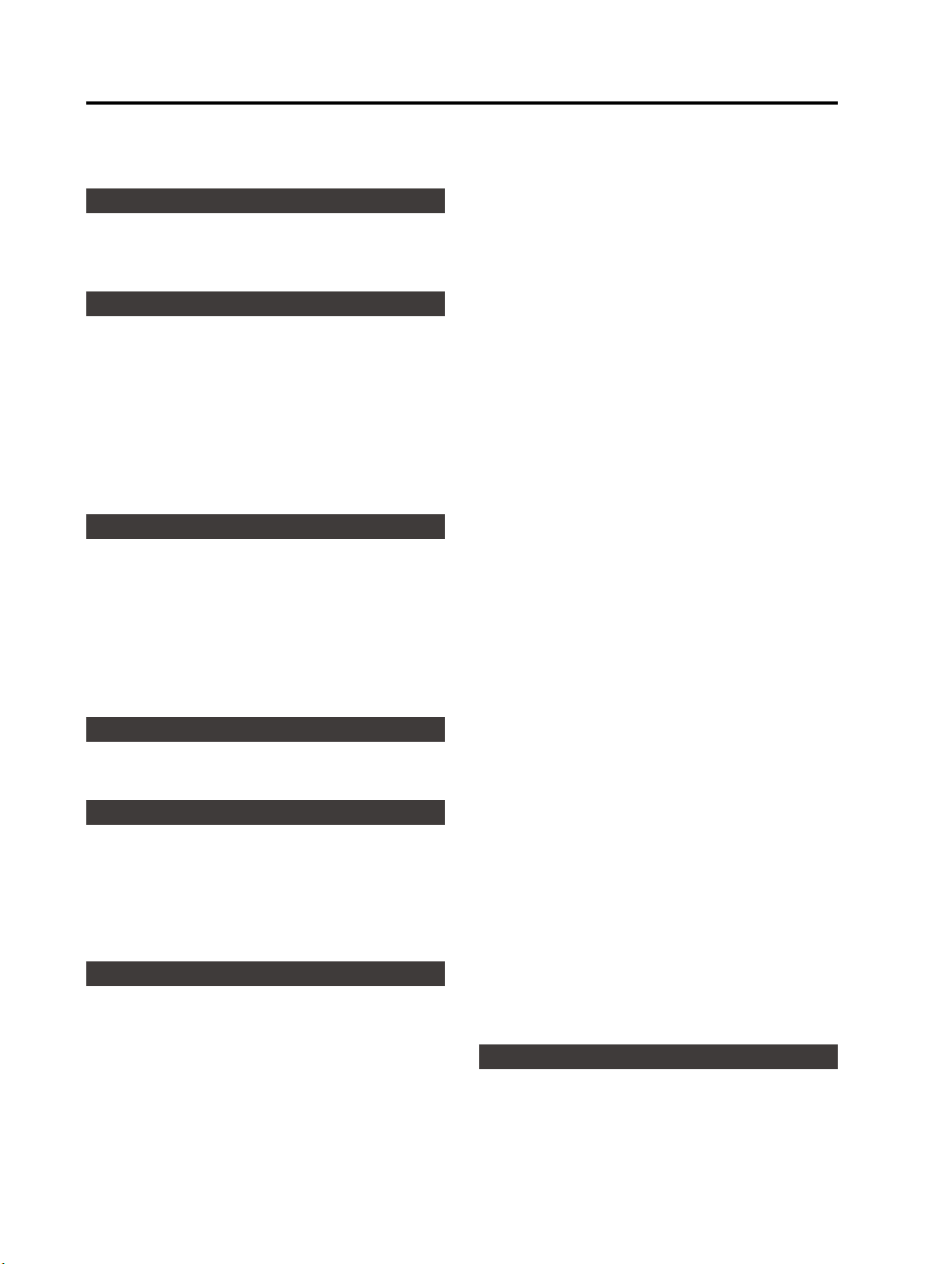
Содержание
MP6 приветствует вас.................................................3
Техника безопасности ................................................4
1. Элементы управления..................................10
1.1 ПЕРЕДНЯЯ ПАНЕЛЬ ........................................................................ 10
1.2 РАЗЪЕМ ДЛЯ НАУШНИКОВ ........................................................12
1.3 ЗАДНЯЯ ПАНЕЛЬ .............................................................................13
2. Основные функции......................................15
2.1 Приступая к работе ......................................................................15
2.2 Выбор тембра ................................................................................ 16
2.3 Наслоение ........................................................................................17
2.4 Разделение клавиатуры ............................................................17
2.5 Функция PIANO ONLY .................................................................. 18
2.6 Метроном/Ритмический аккомпанемент ......................... 18
2.7 Транспонирование .......................................................................19
2.8 Использование MP6 в качестве MIDI-контроллера .......19
2.9 Выбор ячейки памяти
....................................... ..........................21
3. Кнопка SW........................................................22
3.1 Блокировка панели управления............................................ .22
3.2 Чувствительность клавиатуры ................................................22
3.3 Скорость вращения динамиков ............. ...............................23
3.4 Отключение эквалайзера
3.5 Блокировка колес управления .............................................. 24
3.6 Блокировка фут-свитча ...............................................................24
3.7 Блокировка педали экспрессии .......................................... 25
3.8 Включение/выключение эмулятора усилителя
(только для Зоны 1).......................................................................25
.........................................................23
4. Кнопки EFX/REVERB.....................................26
4.1 Эффекты .............................................................................................26
4.2 Реверберация ................................................................................. 27
5. Регуляторы.......................................................28
5.1 Эффекты ............................................................................................. 28
5.2 Эквалайзер ....................................................................................... 30
5.3 Характеристики звучания..........................................................31
5.4 Пользовательские назначения регуляторов....................32
5.4.1 Параметры эмулятора усилителя
5.4.2 Управление контроллерами .......................................... 32
............................32
6. Функции меню................................................34
6.1 Действия при редактировании параметров ................... 35
6.2 Редактирование параметров .................................................. 35
6.2.1 Режимы зон ........................................................................... 35
6.2.2 Тембр (только встроенные) ......................................... 35
6.2.3
Дэмпер-резонанс
6.2.4 Струнный резонанс
6.2.5
Эффект отпускания клавиши (только для фортепиано)
6.2.6 Озвончение
6.2.7 Шум отпускания клавиши
6.2.6
Задержка отпускания клавиши
(только для фортепиано)
(только для фортепиано)
(только для фортепиано)
(только для электропиано)
(только для электропиано)
................36
........... 36
..36
.................. 36
....37
.37
6.2.9 Регистровка колесного органа
(Только для зоны 1, встроенные тембры) ......... 37
6.2.10 Перкуссия колесного органа
(Только для зоны 1, встроенные тембры)........ 37
6.2.11 Громкость перкуссии колесного органа
(Только для зоны 1, встроенные тембры)........ 37
6.2.12 Затухание перкуссии колесного органа
(Только для зоны 1, встроенные тембры)........ 38
6.2.13 Гармоники перкуссии колесного органа
(Только для зоны 1, встроенные тембры)........ 38
6.2.14
Громкость щелчка клавиши колесного органа
(Только для зоны 1, встроенные тембры)........ 38
6.2.15 Тип эффекта .............................................................. 38
6.2.16 Параметр эффекта .................................................38
6.2.17 Включение эмулятора усилителя
6.2.18
Чувствительность эмулятора услилителя
6.2.19 Громкость эмулятора услилителя ..................39
6.2.20 Тембр эмулятора усилителя ............................ 39
6.2.21 Канал передачи ...................................................... 39
6.2.22 Передача номера программы ......................... 39
6.2.23 Передача банка MSB/LSB ...................................40
6.2.24 Включение/выключение клавиатуры
6.2.25 Чувствительность клавиатуры .......................40
6.2.26 Соло (Одноголосие) ............................................ 40
6.2.27 Режимы соло ........................................................... 41
6.2.28 Правая педаль ........................................................ 41
6.2.29 Фут-свитч ................................................................... 41
6.2.30 Педаль экспрессии ............................................... 41
6.2.31 Колесо модуляции ................................................ 41
6.2.32 Колесо высоты тона ............................................ 42
6.2.33 Диапазон изменения высоты тона ..............42
6.2.34 Клавиатурный диапазон .................................... 42
6.2.35 Включение порога чувствительности ......... 43
6.2.36 Значение порога чувствительности ............. 43
6.2.37 Транспонирование зоны ...................................44
6.2.38 Громкость зоны ......................................................44
6.2.39 Панорамирование ................................................44
6.2.40 Точная настройка ..................................................44
6.3 Общие параметры .............................................................. 45
6.3.1 Растянутый строй.....................................................45
6.3.2 Темперация ................................................................45
6.3.
3 Тональность темперациии..................................46
6.3.4 Пользовательский строй ...................................... 46
6.3.5 Установка контроллера для фут-свитча ......... 46
6.3.6
Установка контроллера д/педали экспрессии
6.3.7
Установка контроллера д/колеса модуляции
6.3.8 Режим левой педали ............................................... 47
6.3.9 Общий уровень громкости ..................................47
7.
Записывающее устройство
7.1 Запись композиции ............................................................48
7.1.1 Включение записывающего устройства .........48
7.1.2 Запись ............................................................................48
7.1.3 Остановка записи .....................................................48
(встроенная память)
...................38
......39
.........40
.. 46
... 47
...48
8
Page 9
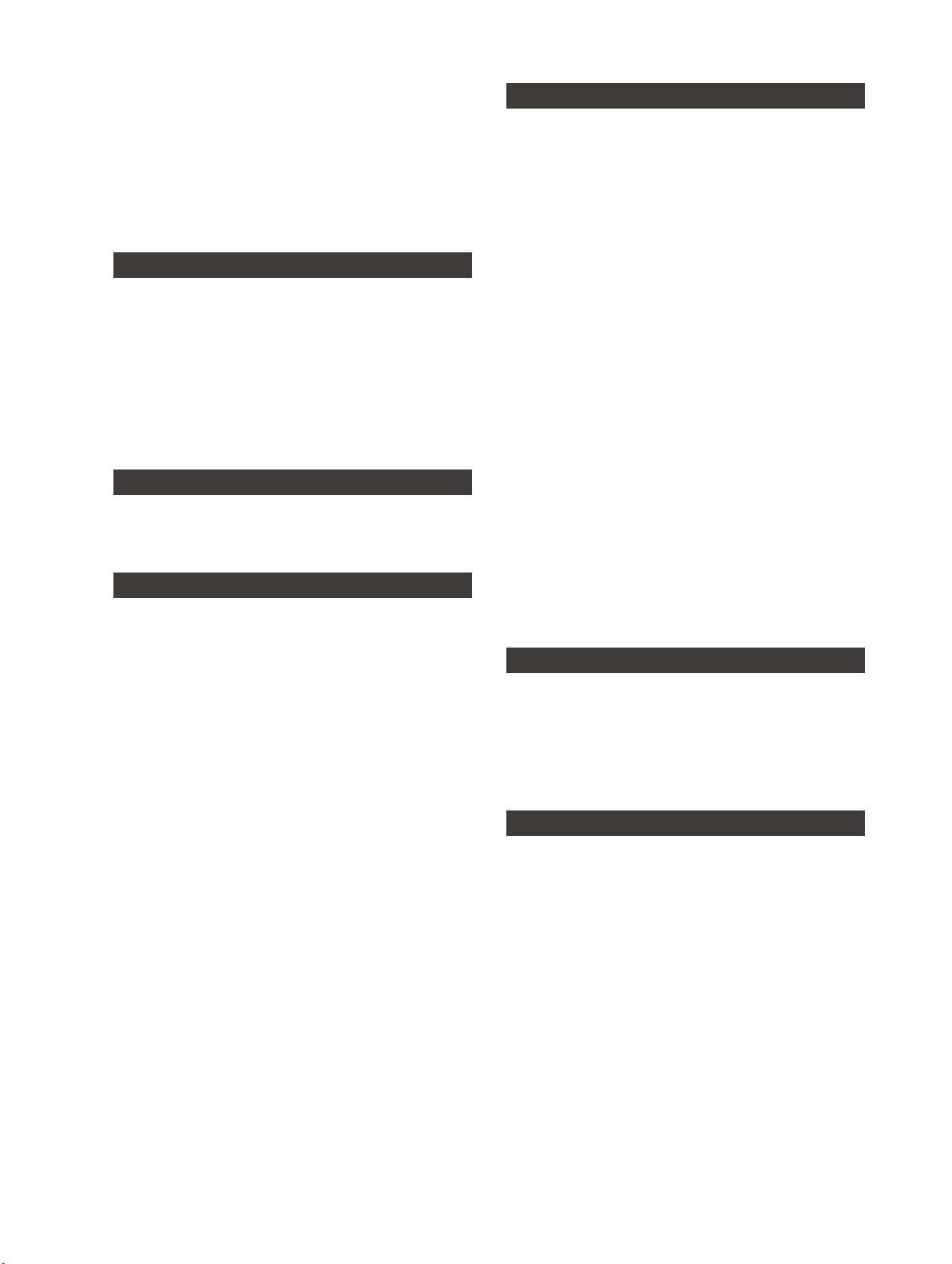
7.2 Воспроизведение ...................................................................... 49
7.2.1 Подготовка к воспроизведению ..............................49
7.2.2 Воспроизведение ...........................................................49
7.2.3 Циклическое вопроизведение фрагмента .........49
7.2.4 Выход из режима воспроизведения ......................49
7.3 Удаление записанного .............................................................50
7.3.1 Подготовка к удалению 05........................................................
7.3.2 Удаление композиции ................................................... 50
8. Записывающее устройство (USB)................51
8.1 Запись аудио-файла
8.1.1 Включение режима записи
8.1.2 Начало записи ....................................................
8.1.3 Остановка записи ..........................................................
8.1 Воспроизведение аудио-файла
8.2.1 Включение режима воспроизведения
8.2 2 Выбор аудио-файла
8.3 3 Начало воспроизведения
8.2.4 Выход из режима воспроизведения ................. ..52
.............................................................. 51
.................................... 51
.
..............51
.......................................... 52
..................52
......................................................52
.............................................52
9. Кнопка STORE..................................................53
9.1 Сохранение настроек тембра
9.2 Сохранение настроек в памяти .............................................54
9.3 Сохранение настроек по умолчанию ........................
............................................ 53
.
10. Кнопка SYSTEM.............................................56
10.1 Системное меню .......................................................................56
10.2 Системные параметры ...........................................................56
10.2.1 Системный канал ........................................................56
10.2.2 Чувствительность клавиатуры .............................. 57
10.2.3 Настройка инструмента .......................................... 58
10.2.4 Действие слайдера громкости .............................58
10.2.5 Общий уровень реверберации
10.2.6 Включение общего эквалайзера
10.2.7 Параметры общего эквалайзера
10.2.8 Отключение локального звучания .....................59
10.2.9 Режим Program Change ............................................ 59
10.2.10 Режим получения MIDI-данных ........................ 59
10.2.11 Канал получения MIDI-данных ............................ 60
10.2.12 Передача в режиме SETUP..................................
10.2.13 Посыл команд Program Change .......................... 60
10.2.14 Передача данных MIDI-банка ..............................60
10.2.15 Передача данных о громкости ............................61
10.2.16 Передача данных о контроллерах ....................61
10.2.17 Передача данных о записи
10 2.18 ММС ВКЛ/ВЫКЛ
10.2.19 Определение посылаемых MMC-команд ....... 62
10.2.20 Идентификационный номер MMC
10.2.21 Контрастность дисплея ..........................................62
10.2.22 Яркость светодиодов
10.2.23 Режим работы выхода
10.2.24 Режим фут-свитча ....................................................... 63
10.2.25 Режим колес ...............................................................64
10.3 Сброс настроек...........................................................................65
10.3.1 Сброс настроек тембра/ячейки памяти
10.3.2 Сброс всех настроек ................................................65
.........................................................62
.............................................. 63
............................58
......................... 58
.........................58
....................................61
.................... 62
.......................................... .63
............65
51
....... 55
...
11. Кнопка USB....................................................66
11.1 Загрузка данных
11.1.1 Начало загрузки ..........................................................66
11.1.2a Загрузка данных из ячеек памяти...................... 67
11.1.2b Загрузка тембров
11.1.2c Загрузка системных данных
11.1.2d Загрузка данных SMF ................................................68
11.2 Сохранение
11.2.1 Начало сохранения ...................................................68
11.2.2a Сохранение данных из ячеек памяти .............. 69
11.2.2b Сохранение тембров ...............................................69
11.2.2c Сохранение системных данных .........................69
11.2.2dСохранение данных SMF ......................................... 70
11.3 Переименование
11.3.1 Начало переименования
11.3.2a Переименование данных из ячеек памяти ...71
11.3.2b Переименование тембров .................................... 71
11.3.2c Переименование системных данных
11.3.2d Переименование файлов ......................................72
11.4 Удаление .......................................................................................72
11.4.1 Начало удаления
11.4.2a Удаление данных из ячеек памяти ................... 73
11.4.2b Удаление тембров ....................................................73
11.4.2c Удаление системных данных ...............................73
11.4.2d Удаление файлов ......................................................74
11.5 Форматирование........................................................................74
11.5.1 Выбор форматирования ...........................................74
11.5.2 Начало форматирования ..........................................74
.......................................................................66
..................................................... 67
................................. 67
.................................................................................68
...................................................................... 70
.........................................70
......................................................... 72
12. Справочная информация.......................75
12.1 MIDI IN .............................................................................................75
12.2 Номера программ SETUP
12.3 Номера программ SOUND
12.4 Список ритмических аккомпанементов
12.5 Разъем USB MIDI (USB to Host)
12.6 Технические характеристики
.......................................................75
..................................................... 76
...........................................
.............................................. 84
13. Реализация MIDI..........................................85
13.1 Распознаваемые данные .......................................................................... 86
60
13.1.1 Сообщения Channel Voice ........................................... 86
13.1.2 Сообщения Channel Mode ..........................................89
13.1.3 Системные сообщения.................................................89
13.2 Передаваемые данные ......................................................................... 89
13.2.1Сообщения Channel Voice............................................89
13.2.2 Сообщения Channel Mode..........................................92
13.2.3 Системные сообщения.................................................92
13.3 Системные сообщения Exclusive ........................................ 92
13.3.1 Универсальные сообщения Exclusive .................. 92
13.4 Таблица номеров контроллеров .........................................93
Карта MIDI-функций .......................................................................... 94
............... 71
....................... 82
.83
9
Page 10
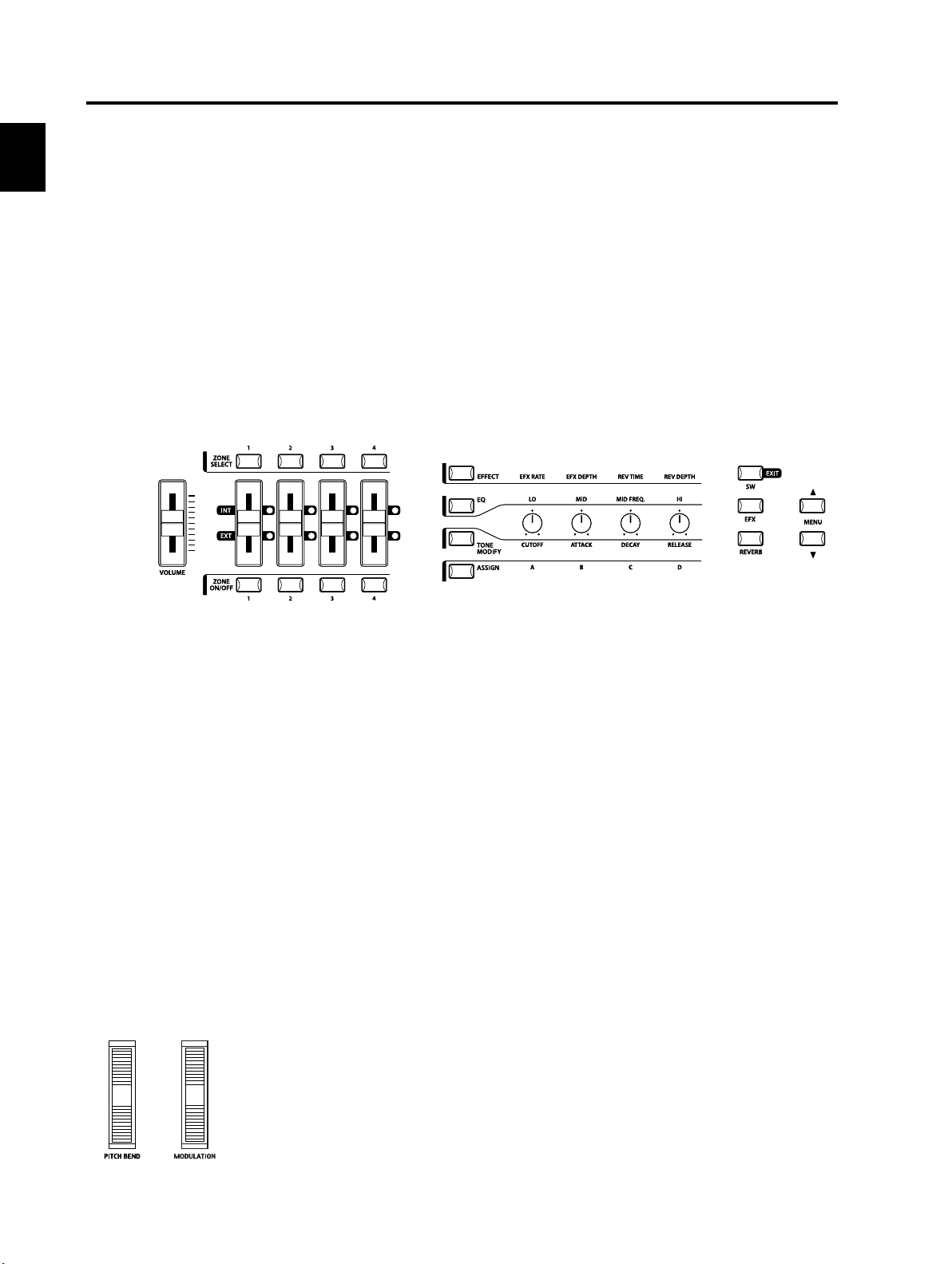
1. Элементы управления
1.1 ПЕРЕДНЯЯ ПАНЕЛЬ
СЛАЙДЕРЫ
1. Элементы управления
d
d
a. Слайдер VOLUME
Управляет общим уровнем громкости звучания МР6.
b. Кнопки ZONE SELECT
Используются для выбор одной из клавиатурных зон для настройки (можно выбрать
только одну зону за раз).
c. Кнопки ON/OFF
Используются для включения/выключения клавиатурных зон. Если светодиод горит
- соответствующая клавиатурная зона включена. Как правило, светодиод красного
цвета, но если клавиатурный диапазон данный зоны ограничен, цвет светодиода меняется на зеленый.
d. Слайдеры (управление уровнем громкости)
Каждый слайдер управляет уровнем громкости соответствующей зоны. Если одновременно используются несколько зон, слайдеры могут быть использованы в качестве аудио-микшера.
b
b
e
e
f
f
g
g
k
k
l
l
m
m
n
n
h
h
a
a
c
c
РЕГУЛЯТОРЫ
С помощью этих четырех регуляторов вы можете управлять разными функциями МР6
в режиме реального времени. Функции выбираются четырьмя кнопками, расположенными слева от регуляторов. При выборе функции загорается светодиод соответствующей кнопки. При использовании регуляторов на дисплее отображаются новые значения настраиваемых параметров.
e. Кнопка EFFECT
Если горит светодиод этой кнопки, регуляторы настраивают продолжительность и глубину реверберации и частоту и глубину модуляции.
f. Кнопка EQ
Если горит светодиод этой кнопки, регуляторы настраивают трехполосный эквалайзер.
g. Кнопка TONE MODIFY
Если горит светодиод этой кнопки, регуляторы настраивают функции CUTOFF (обрезной
фильтр), ATTACK (атака), DECAY (затухание) и RELEASE (послезвучание).
h. Кнопка ASSIGN
Если эмулятор усилителя включен: регуляторы управляют его настройками.
Если эмулятор усилителя выключен: регуляторы управляют параметрами MIDI, отправляемыми МР6 на внешние MIDI-устройства. Некоторые параметры могут быть также
применены ко встроенным тембрам.
10
КОЛЕСА УПРАВЛЕНИЯ
i. PITCH BEND
Управляет высотой звучания инструмента.
j. MODULATION
Управляет глубиной модуляции (вибрато). Движение колеса вверх повышает значение
глубины вибрато.
i ji j
Page 11
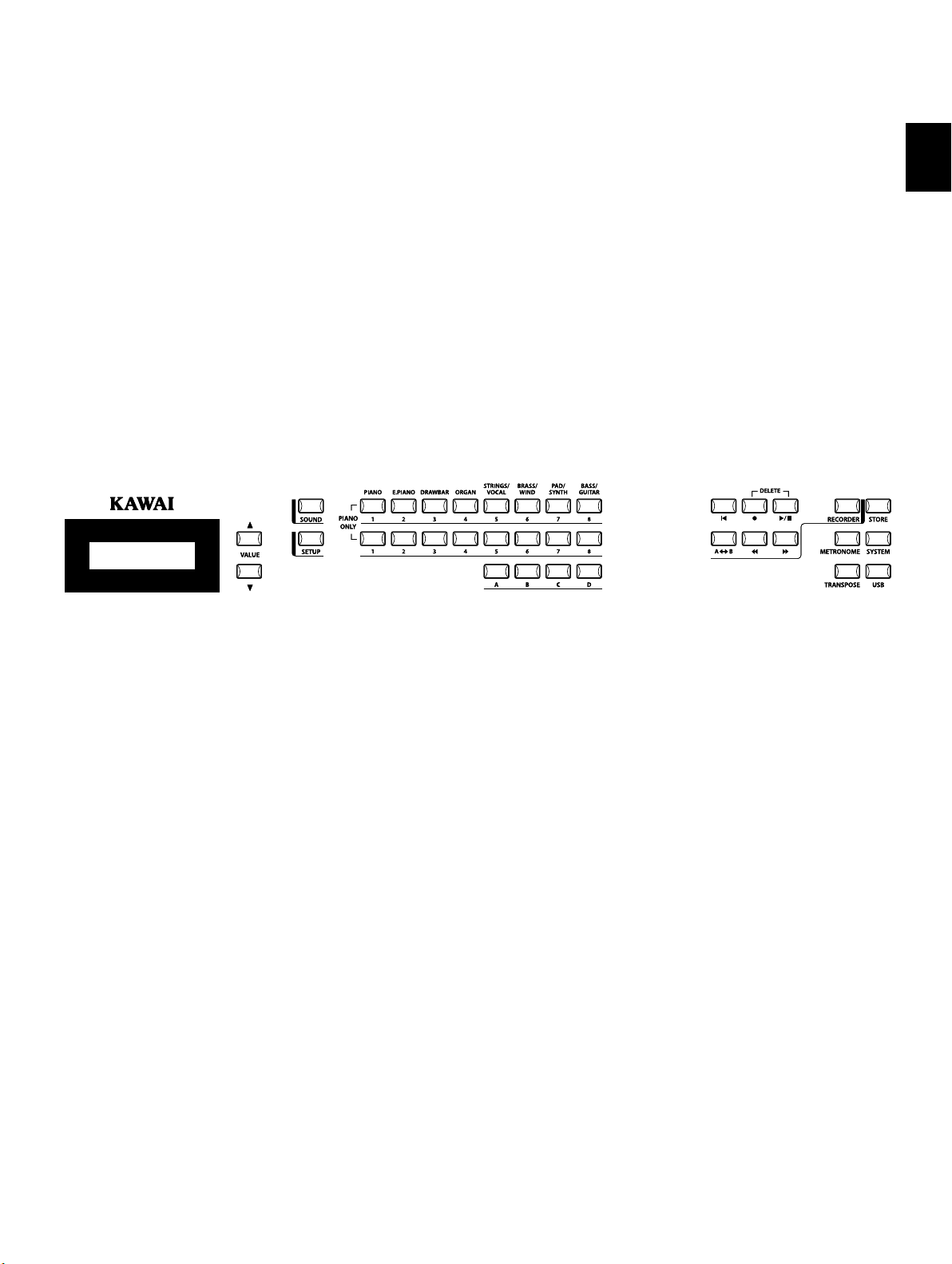
КНОПКИ ЭФФЕКТОВ
11. Кнопка SW
Включает или выключает назначенную на эту кнопку функцию.
В режиме редактирования (EDIT) нажатие этой кнопки возвращает устройство в
обычный режим.
12. Кнопка EFX
Включает или выключает эффекты для выбранной клавиатурной зоны.
13. Кнопка REVERB
Включает или выключает реверберацию для выбранной клавиатурной зоны.
Чтобы изменить функцию, назначенную на описанные выше кнопки, удерживайте
нужную вам кнопку. На дисплее отобразится выбранная в данный момент функция.
Выберите другую функцию кнопками VALUE.
КНОПКИ МЕНЮ
14. Кнопки MENU
Использутся для входа в режим редактирования и перемещения по списку параметров МР6. Для изменения значения параметров используйте кнопки VALUE.
ДИСПЛЕЙ
15. Дисплей
s
s
poq
poq
r
r
КНОПКИ VALUE
16. Кнопки VALUE
Используются для изменения значения выбранного параметра.
ВЫБОР ТЕМБРА И ПОЛЬЗОВАТЕЛЬСКИХ НАСТРОЕК
17. Кнопка SOUND
Переводит МР6 в режим выбора тембров. Вы можете выбрать любой из 256 тембров кнопками SOUND SELECT.
18. Кнопка SETUP
Переводит МР6 в режим выбора пользовательских настроек. Вы можете выбрать
любую из 256 ячеек памяти пользовательских настроек кнопками SOUND SELECT.
1. Элементы управленеия
t
t
u
u
v
v
w
w
x
x
y
y
z
z
19. Кнопки SOUND SELECT
Эти кнопки расположены в три ряда: два состоят из восьми кнопок, и один - из четырех. В режиме выбора тембров кнопки верхнего ряда используются для выбора категории тембра, а кнопки второго и третьего ряда - для выбора тембров внутри этой
категории. В режиме выбора пользовательских настроек верхний ряд используется
для выбора банка, а второй и третий ряд - для выбора ячеек в этом банке.
ЗАПИСЬ
20. Кнопки RECORDER CONTROL
Используются для начала/остановки записи и воспроизведения в режиме записи
(REC). В других режимах эти кнопки используются для отправки сообщений ММС
на внешние MIDI-устройства.
21. Кнопка RECORDER
Используется для доступа ко встроенным пьесам и записывающему устройству USB.
11
Page 12
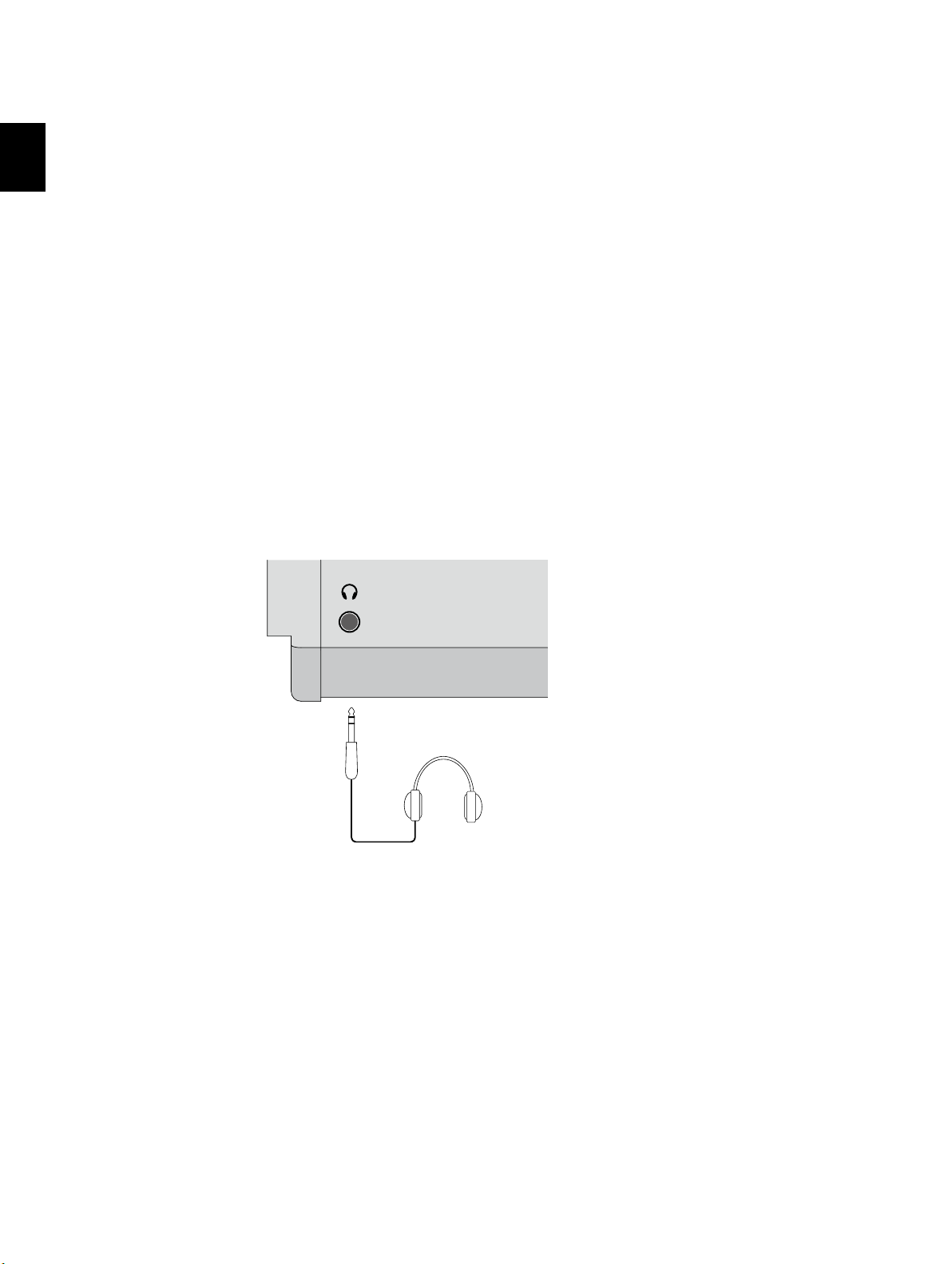
ОСТАЛЬНЫЕ КНОПКИ
1. Элементы управления
1.2 РАЗЪЕМ ДЛЯ НАУШНИКОВ
22. Кнопка METRONOME
Используется для запуска/остановки метронома.
23. Кнопка TRANSPOSE
Используется для включения/выключения функции транспонирования.
24. Кнопка STORE
Используется для сохранения настроек МР6.
25. Кнопка SYSTEM
Используется для настройки системных параметров МР6.
26. Кнопка USB
Используется для доступа к различным USB-функциям: загрузка, сохранение,
переименование, удаление, форматирование.
Расположен слева на передней части клавиатуры.
Используйте только для подключения наушников со стандартным 1/4 ‘’ разъемом.
12
Page 13
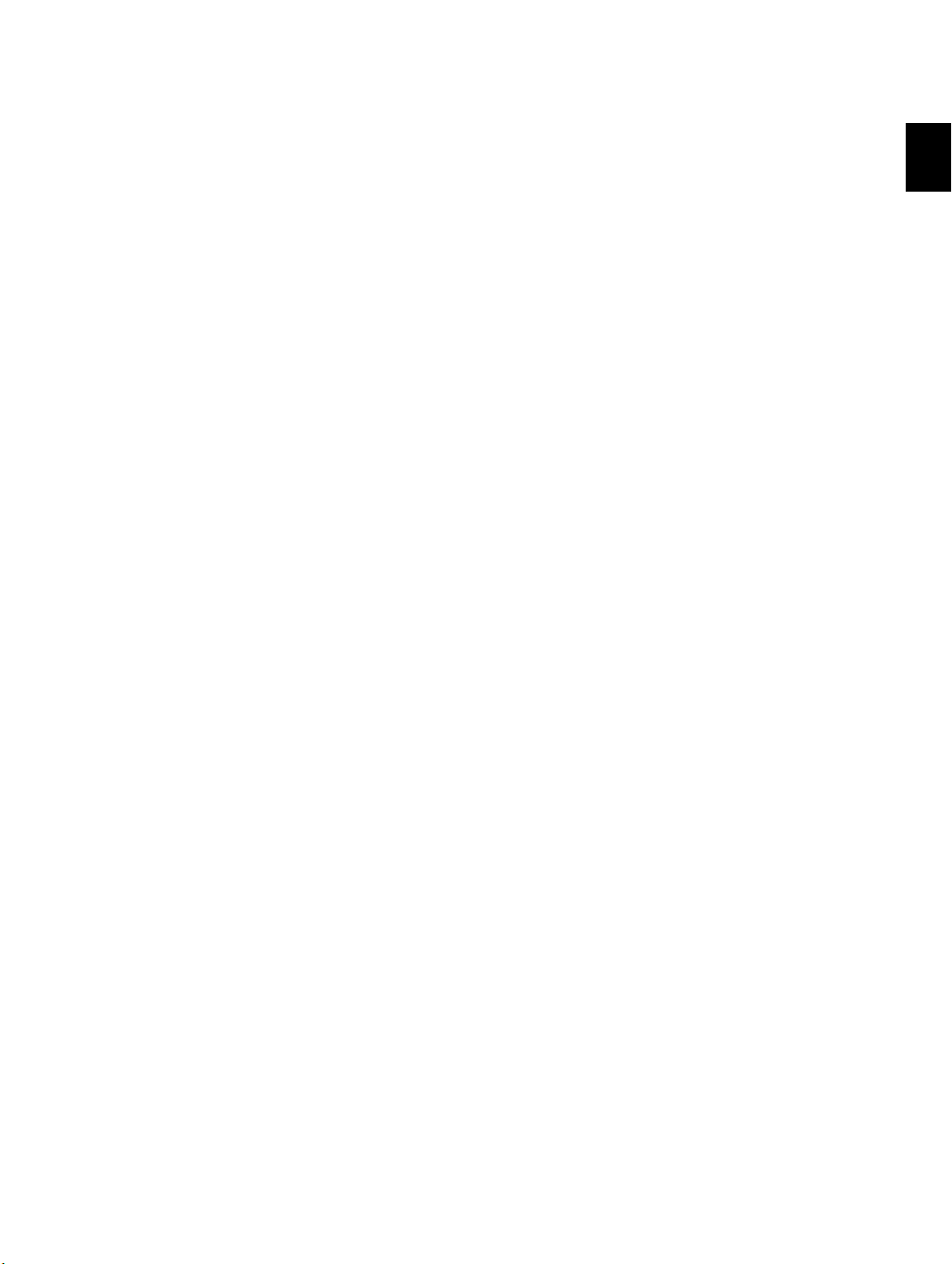
1.3 ЗАДНЯЯ ПАНЕЛЬ
1. ВЫКЛЮЧАТЕЛЬ ПИТАНИЯ
Включает/выключает МР6.
2. РАЗЪЕМ ПИТАНИЯ
Для подключения кабеля питания (поставляется в комплекте с МР6).
3. РАЗЪЕМЫ MIDI
Для подключения к МР6 внешних MIDI-устройств, например, звуковых модулей,
секвенсеров и др.
4. РАЗЪЕМ USB to Host
Для подключения МР6 к компьютеру. Для получения более подробной информации обратитесь на страницу 83.
5. ПЕДАЛИ
РАЗЪЕМ EXP
Используется для подключения педали экспрессии.
Используя меню настроек, вы можете назначить на эту педаль различные функ-
ции и MIDI-команды.
РАЗЪЕМ DAMPER
Используется для подключения ножной педали, поставляющейся в комплекте с
MP6 (KAWAI F-10H).
6. РАЗЪЕМ FOOT SWITCH
Вы можете подключить к этому разъему фут-свитч (например, KAWAI F-1 или F-20).
Используя меню настроек, вы можете назначить на этот фут-свитч различные функции и MIDI-команды. При использовании
фут-свитч, а левая - как педаль заглушения. При использовании эффекта вращающихся динамиков левая педаль переключает скорость «вращения».
KAWAI F-20 правая педаль работает как
7. ВЫХОДНЫЕ РАЗЪЕМЫ
РАЗЪЕМЫ R, L/MONO
Используются для подключения МР6 к инструментальному усилителю с помощью
кабеля со стандартным разъемом 1/4 ’’. Также вы можете подключать МР6 к звукоусилительной системе или записывающему устройству.
8. ПОРТ USB TO DEVICE
Позволяет подключать к МР6 запоминающее устройство USB.
1. Элементы управления
13
Page 14
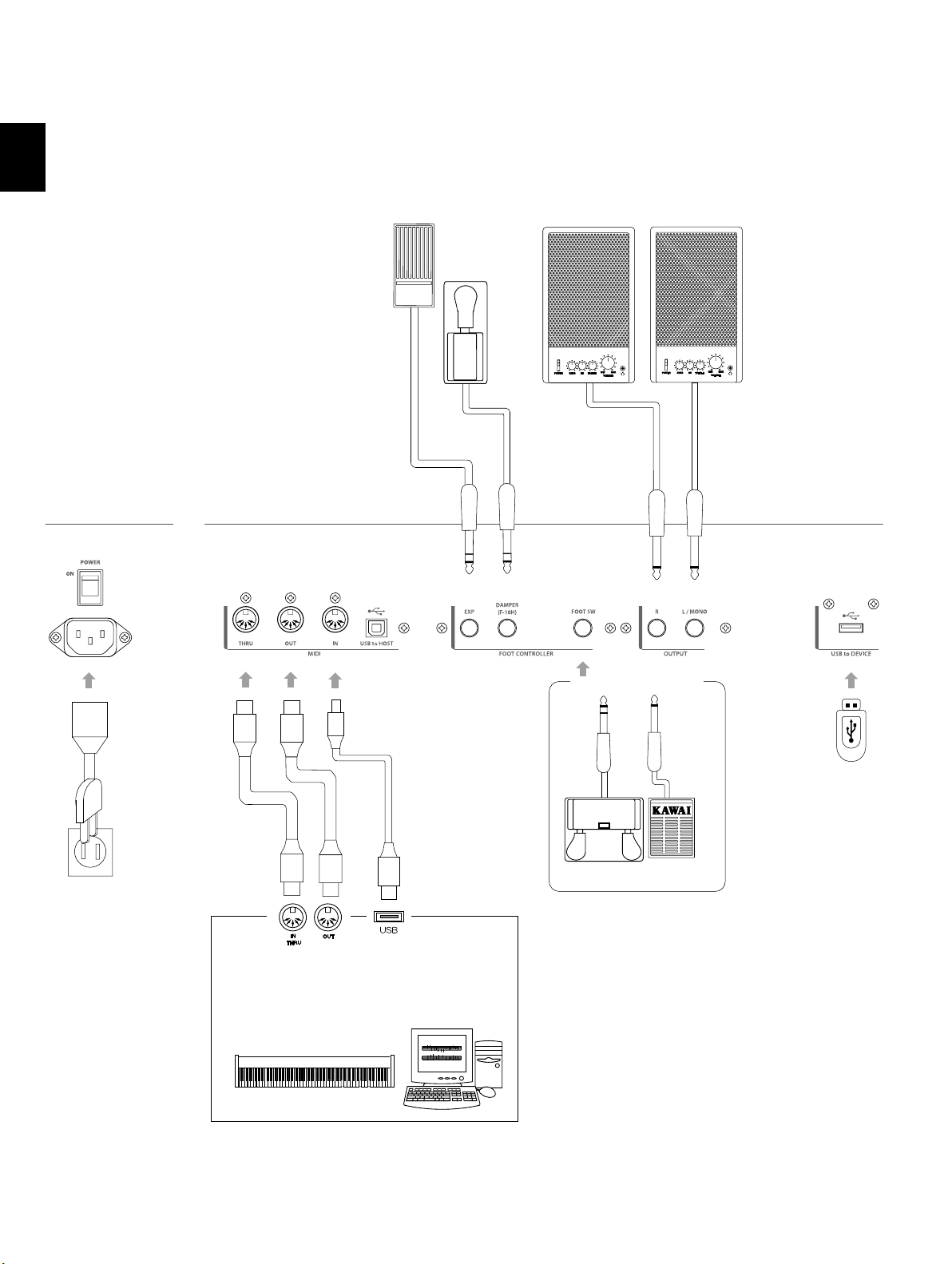
1. Элементы управления
Педаль
экспрессии
F-10H
Инструментальный усилитель
Звукоусилительное оборудование
(напр., микшер или многодорожечный рекордер)
a
b
Устройства MIDI
(звуковые модули, секвенсеры, клавишные, компьютеры и т.д.)
c
Фут-свитч (опционально)
Разъем «B»
Разъем «A»
F-20 F-1
g
hed f
14
Page 15
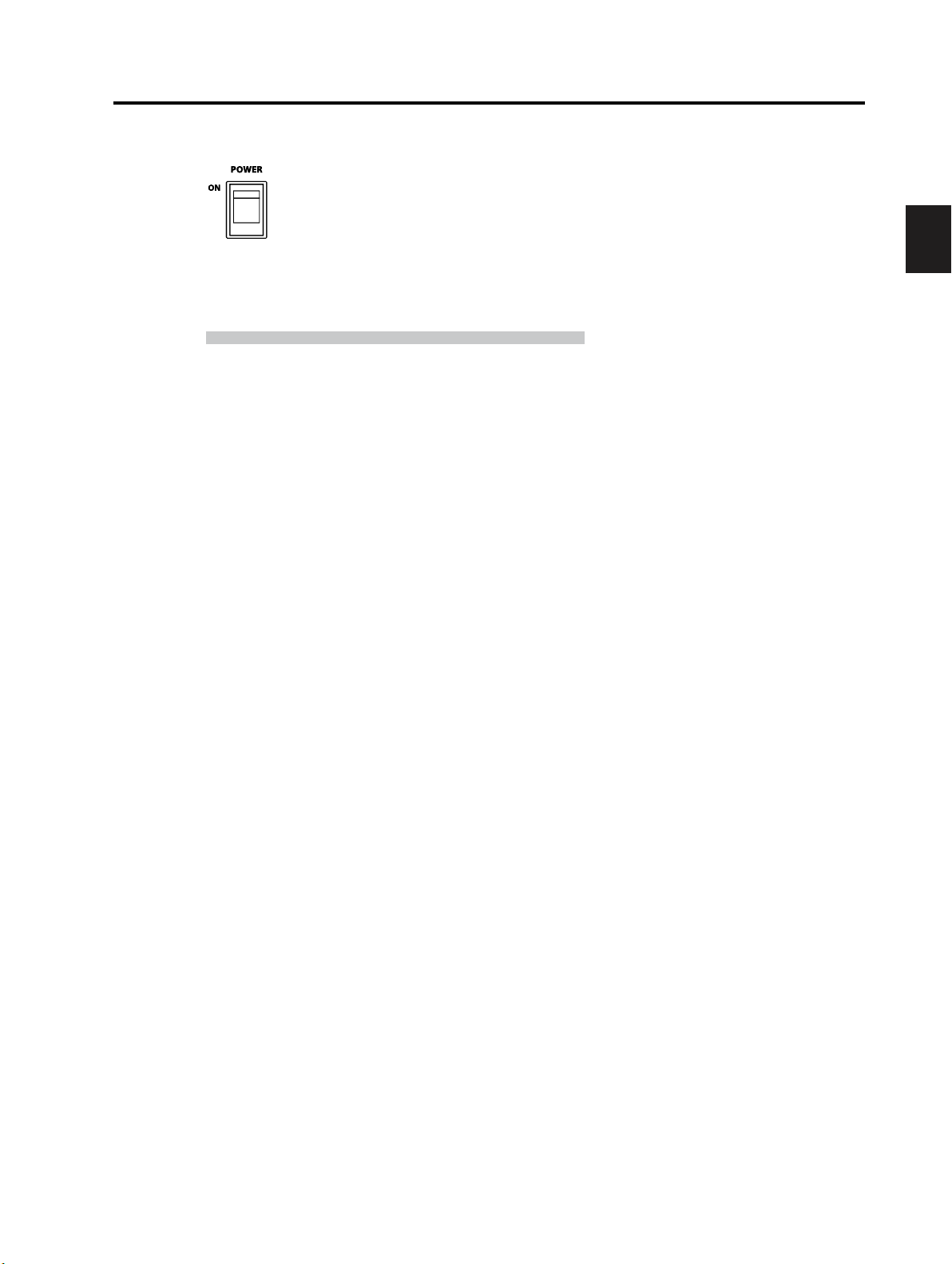
2. Основные функции
2.1 Приступая к работе
Поскольку МР6 не оборудован встроенными динамиками, вам потребуется
подключить его к микшеру, инструментальному усилителю или наушникам.
Включите МР6 выключателем на задней панели.
Всегда включайте МР6 до включения усилителей, чтобы избежать повреждения динамиков.
Прежде чем начать:
Прочитайте этот раздел для лучшего понимания принципа работы МР6.
Режимы выбора тембров (SOUND) и выбора пользовательских настроек
(SETUP) имеют много общего. Разница заключается в том, что во втором
случае вы выбираете из сохраненных ранее пользовательских настроек.
Вы можете настраивать параметры в любом из этих режимов, но изменения, сделанные в режиме выбора тембров, будут потеряны при выключении инструмента, если не сохранить их в режиме выбора пользовательских настроек.
2. Основные функции
Чтобы сбросить все изменения тембра, включите режим SOUND и выберите
функцию PIANO ONLY (см. стр. 18).
Чтобы поработать с пользовательскими настройками, выберите требуемую
ячейку памяти, произведите необходимые изменения и сохраните настройки.
Если выбранный вами тембр звучит некорректно, возможно, он был отредактирован. Чтобы вернуться к изначальным настройкам, выберите функцию
PIANO ONLY, после чего снова включите требуемый тембр.
15
Page 16
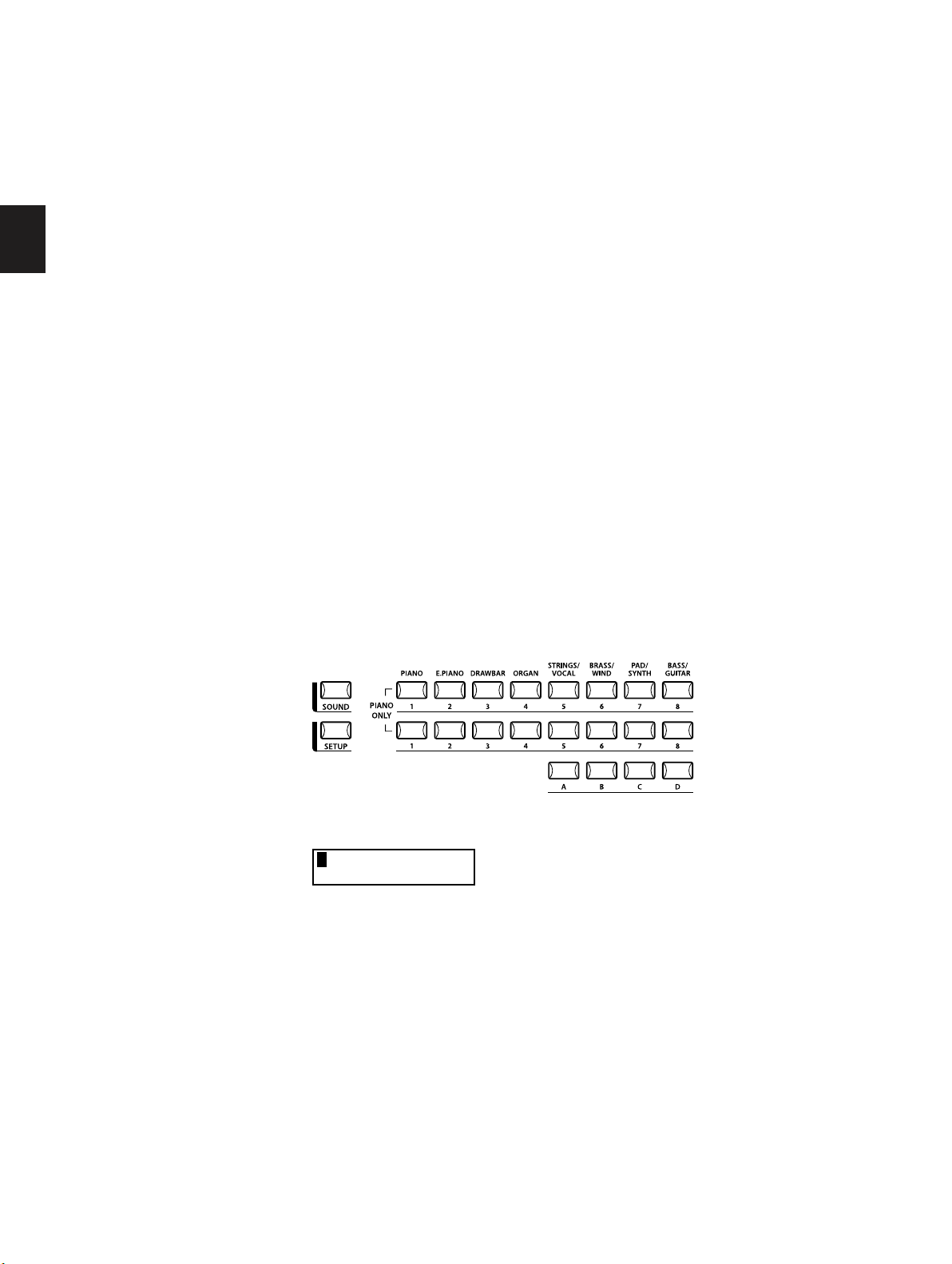
2.2 Выбор тембра
2. Основные функции
При включении МР6 инструмент работает в режиме SOUND. Светодиод кнопки SOUND светится, сигнализируя о работе данного режима.
Шаг 1
Выберите категорию тембров одной из кнопок в верхнем ряду. Кнопки выбора
тембров расположены в три ряда: кнопки в верхнем ряду предназначены для
выбора категории тембров, во втором и третьем - для выбора тембров и типов
тембров.
Например, для выбора тембра «60’s EP2» нажмите кнопку E.PIANO в
верхнем ряду. Будет выбран первый тембр в категории E.PIANO - «Classic EP»
или последний выбранный в данной категории с момента включения инструмента.
Шаг 2
Выберите нужный тембр нажатием одной из кнопок во втором ряду.
Нажмите одну из кнопок во втором ряду. При нажатии кнопки 3 будет выбран
третий тембр - «60’s EP».
Шаг 3
Выберите нужный тип тембра.
Нажмите одну из кнопок в третьем ряду. Если вы нажмете кнопку В, будет выбран тип «60’s EP2».
16
На дисплее отображается название выбранного тембра.
1 Concert Grand
Кстати:
Вы также можете выбирать тембры и пользовательские настройки кнопками
VALUE.
Вы можете прослушать измененные тембры.
Настройки хранятся в 8 банках, содержащих по 32 ячейки.
Чтобы войти в режим SETUР, нажмите кнопку SETUP и выберите нужную ячейку памяти нажатием кнопки с номером нужного банка в первом ряду и вводом
номера ячейки кнопками второго и третьего ряда.
На дисплее отображается номер выбранной ячейки.
В режиме SOUND на дисплее отображается номер используемой клавиатурной
зоны.
Page 17
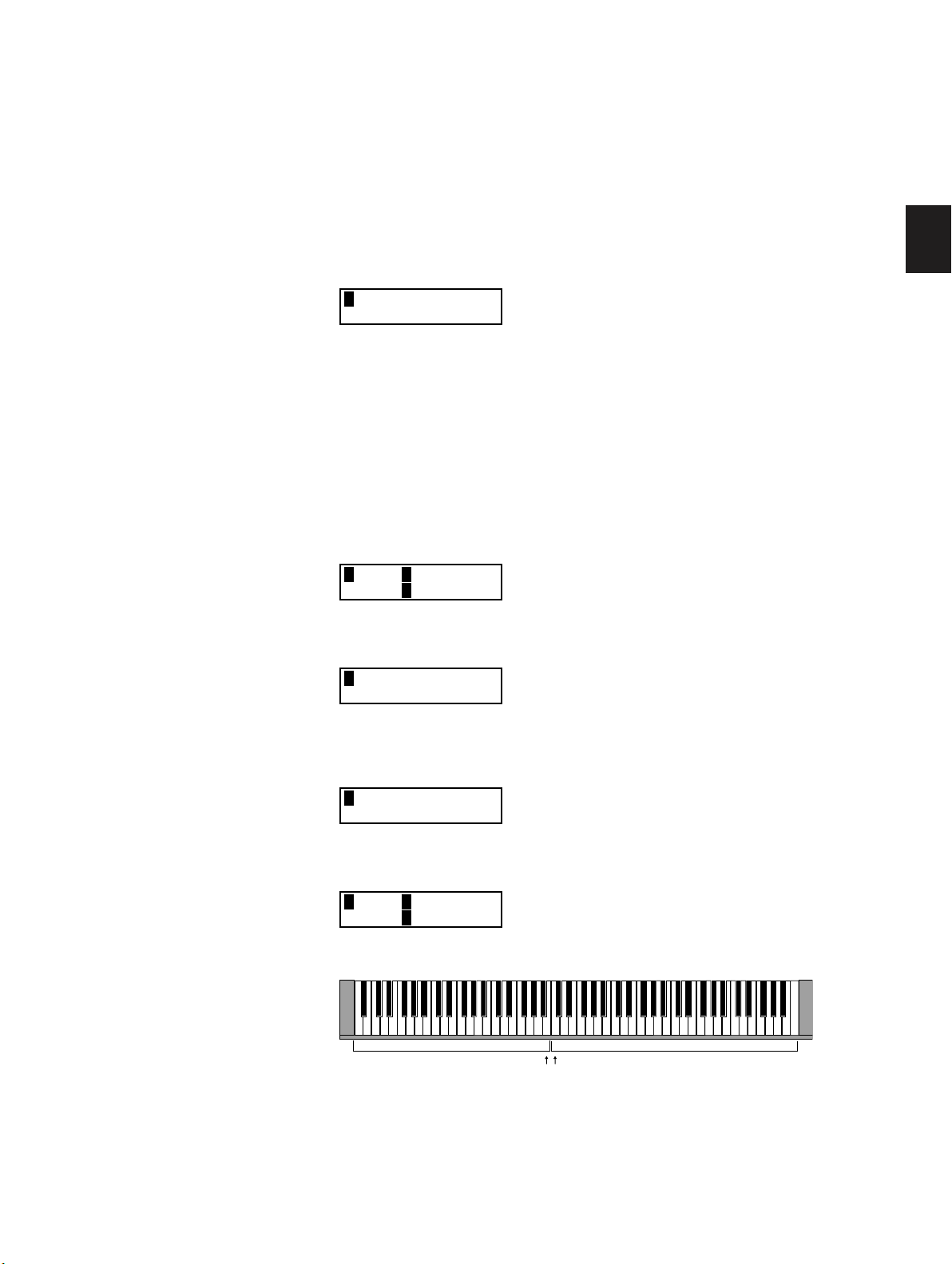
2.3 Наслоение
Попробуйте, как будет звучать наслоение двух тембров. Включите 2-ую
зону нажатием соответствующей кнопки ZONE. Загорится ее светодиод
и на дисплее отобразится ее номер.
Выберите тембр для 2-ой зоны, как это описано в предыдущем разделе.
2 String Pad
Настройте баланс громкости, используя слайдеры обеих зон.
2.4 Разделение клавиатуры
Вы можете разделить клавиатуру на две части, чтобы играть в разных ее частях разными тембрами.
Нажмите и удерживайте кнопку ZONE 1-ой зоны. На дисплее отобразится ее
клавишный диапазон.
1Key I A-1 >C7
Range EA-1 >C7
2. Основные функции
Удерживая кнопку ZONE, нажмите самую нижнюю клавишу. На дисплее отобразится следующая информация:
1KeyRange(Both)
= A-1 > ----
Удерживая кнопку ZONE, выберите верхнюю ноту 1-ой зоны нажатием соответствующей клавишы: например, нажмите В2, чтобы она стала верхней нотой
1-ой зоны.
1KeyRange(Both)
= A-1 > B2
Проделайте ту же процедуру для 2-ой зоны, удерживая ее кнопку ZONE. Установите для нее диапазон от С3 до С7.
2Key I C 3>C7
Range EC 3> C 7
Теперь клавиатура разделена следующим образом:
B2 C3
2ENOZ1ENOZ
Кстати:
В данном режиме клавиатурные диапазоны частей зависят друг от друга. Для
индивидуальной настройки каждой части выберите в меню пункт «Key Range
Hi/Lo» (см. стр. 42).
17
Page 18
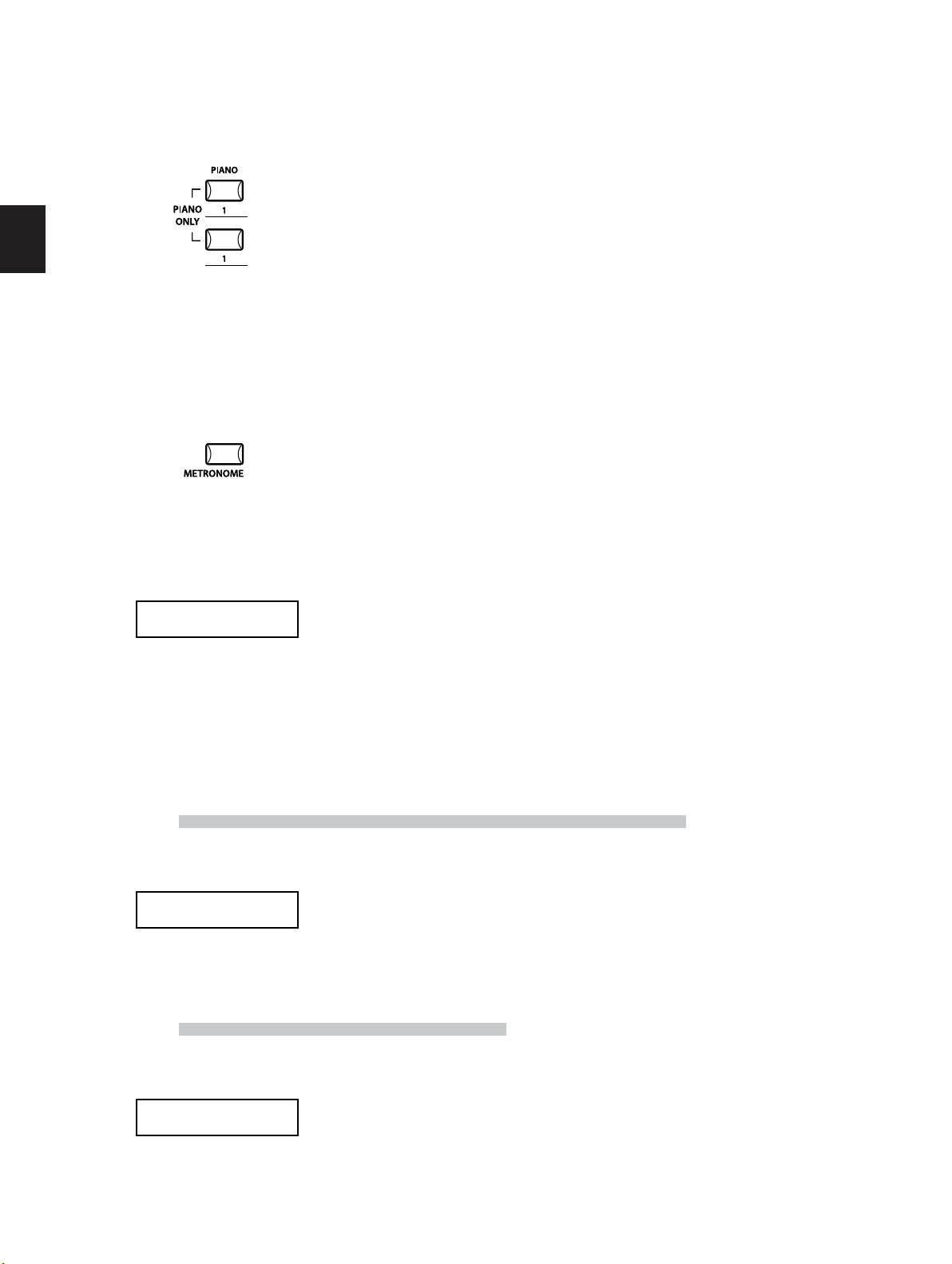
2.5 Функция PIANO ONLY
2.6 Метроном/Ритмический аккомпанемент
2. Основные функции
Данная функция позволяет вам вернуться к исходным настройкам тембров
МР6.
Одновременно нажмите кнопку PIANO и кнопку выбора тембров 1. Все настройки (кроме системных) вернутся к своим исходным параметрам и для всей
клавиатуры будет выбран тембр Concert Grand (концертный рояль).
КСТАТИ: Вы можете использовать эту кнопку как средство перезагрузки. Кроме
того, это удобный способ для создания с нуля пользовательских настроек.
Данная функция предоставляет вам возможность заниматься, ориентируясь на
постоянный метр. Помимо традиционного метронома МР6 предлагает вам широкий выбор различных ритмических аккомпанементов, подходящих под большинство музыкальных стилей.
Чтобы запустить метроном, нажмите кнопку METRONOME.
Начнется отсчет на 1/4 и начнут мигать светодиоды кнопок STORE и SYSTEM.
1/4
1/4
1/4
1/4
На дисплее отображается темп и размер аккомпанемента.
♩=120
Вы можете изменить темп нажатием кнопок VALUE.
* Вы можете изменять темп метронома в пределах от 30 до 300 ударов в минуту (от 60 до 600 для восьмых нот).
Нажимайте кнопку MENU, чтобы на дисплее отображались размер и тип паттерна
или уровень его громкости.
Смена размера метронома/типа аккомпанемента
Когда на дисплее отображается надпись «Pattern»:
Pattern
Pattern
Выберите нужный размер метронома/тип ритма кнопками VALUE.
* Доступны 10 различных размеров:
1/4, 2/4, 3/4, 4/4, 5/4, 3/8, 6/8, 7/8, 9/8 и 12/8.
* Список доступных ритмических паттернов вы найдете на странице 82 данного
руководства.
Регулировка громкости метронома
Когда на дисплее отображается надпись «Metro Volume»:
18
1/4
1/4
Metro Volume =10
Metro Volume =10
Выберите нужную громкость кнопками VALUE.
*Вы можете регулировать громкость метронома в пределах от 0 до 10.
Чтобы вернуться к предыдущему экрану, нажмите кнопку EXIT.
Page 19
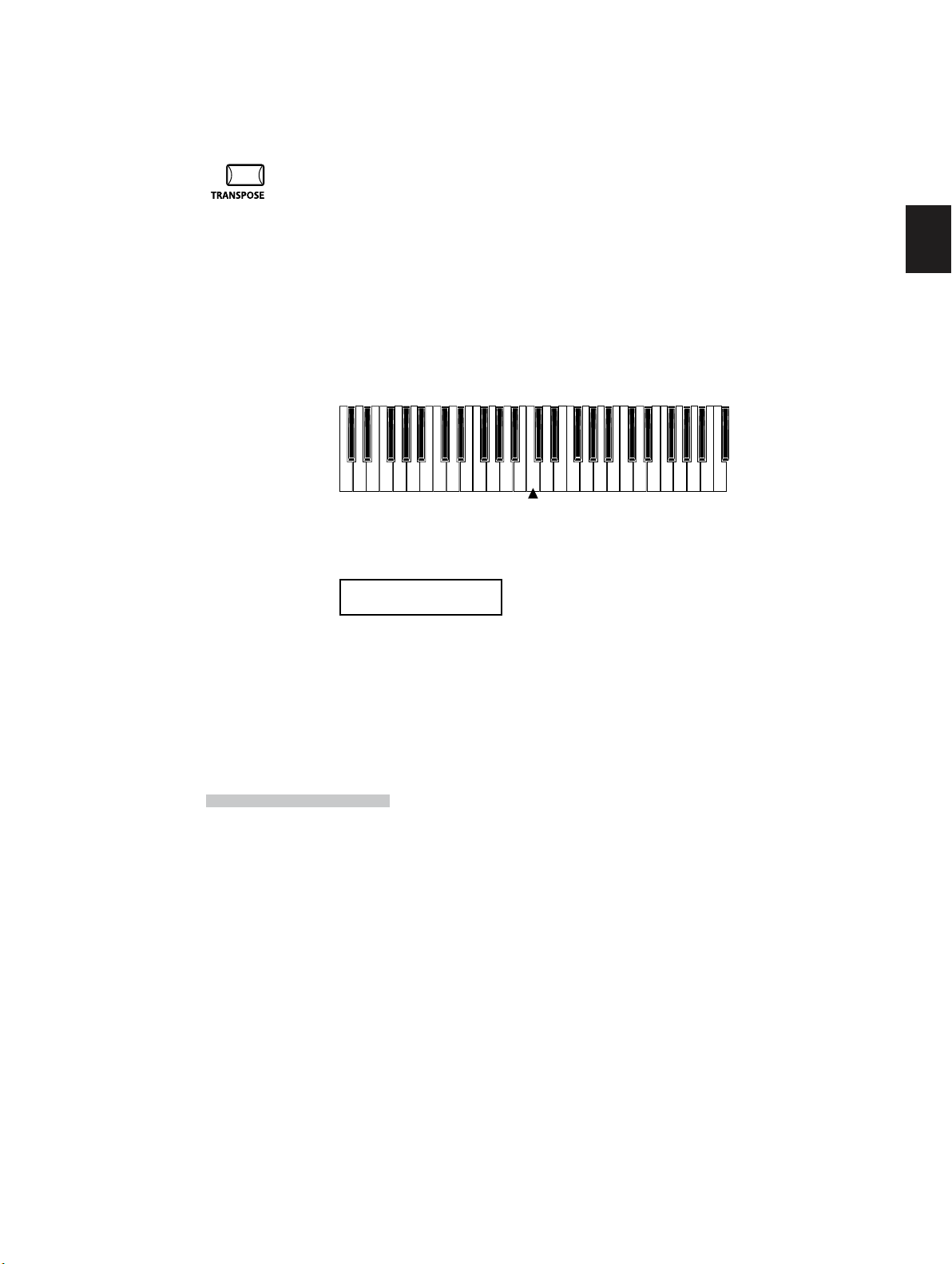
2.7 Транспонирование
Функция транспонирования позволяет повышать или понижать высоту звучания клавиатуры МР6 с шагом в полтона. Транспонирование возможно до
24 полутонов в каждую сторону.
Удерживая кнопку TRANSPOSE, установите интервал транспонирования.
Например, если вы нажмете Фа первой октавы, инструмент будет транспонирован на 5 полутонов вверх.
Вы также можете настроить значение транспонирования кнопками VALUE.
Удерживая кнопку TRANSPOSE, установите значение транспонирования
кнопками VALUE.
-24 -12 0 +12 +24
Когда нажата клавиша TRANSPOSE, на дисплее отображается текущее значение
транспонирования. Если это значение = «0» - строй не транспонирован.
MASTER TRANS
2. Основные функции
C3
+10
2.8 Использование MP6 в качестве MIDI-контроллера
С помощью MP6 вы можете управлять внешними MIDI-устройствами.
Подключение MIDI
Соедините разъем MIDI OUT на MP6 с разъемом MIDI IN на внешнем MIDIустройстве с помощью MIDI-кабеля.
19
Page 20
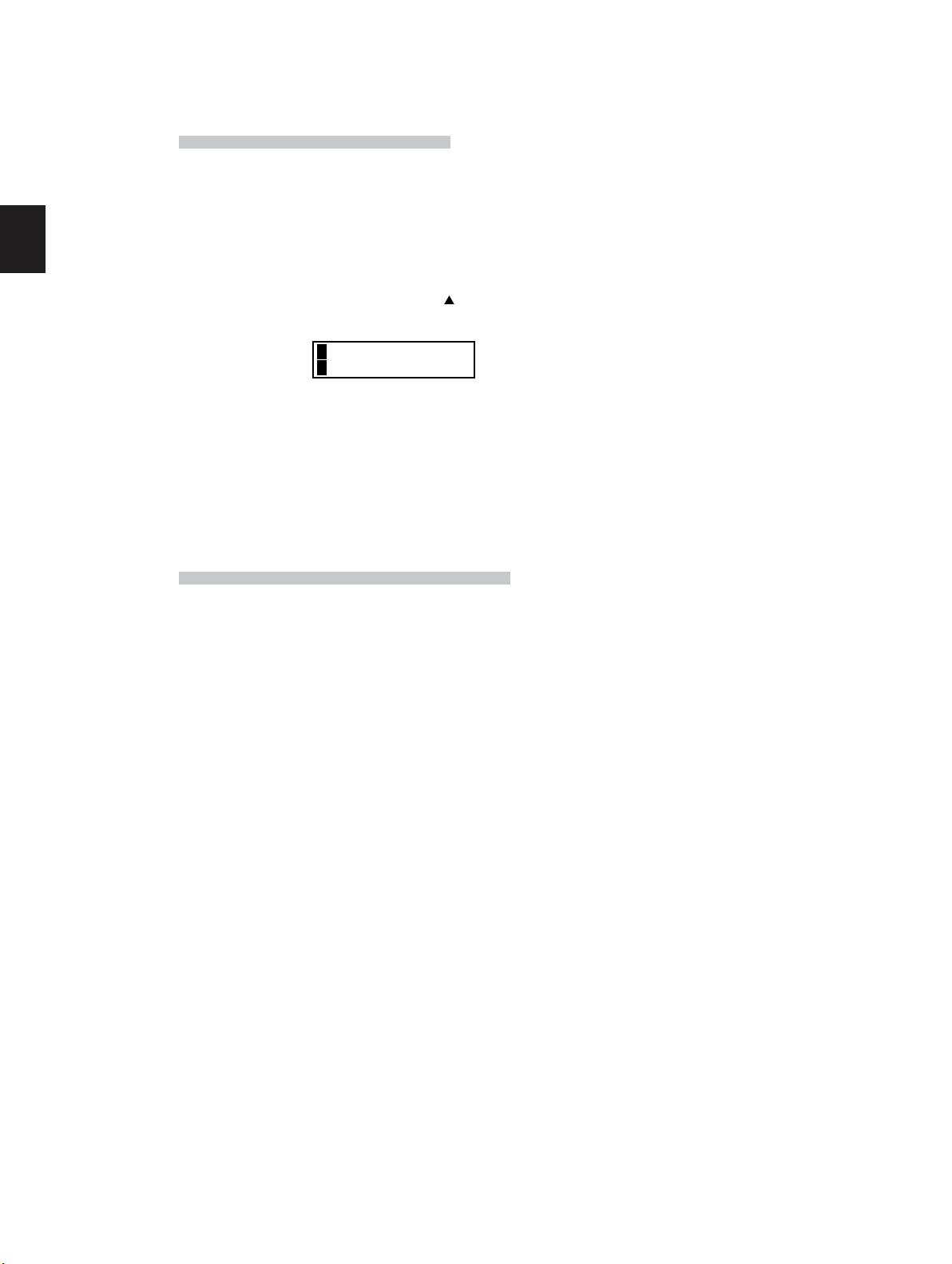
Выбор MIDI-канала
2. Основные функции
Посыл команды Program Change
Передающий MIDI-канал на МР6 должен соответствовать принимающему
MIDI-каналу на внешнем MIDI-устройстве, подключенном к МР6.
Выберите третью клавиатурную зону нажатием кнопки ZONE SELECT 3. (По
умолчанию третья зона настроена для управления внешними устройствами).
Нажимайте кнопку , пока на дисплее не появится надпись «TrsChannel».
3Externel
STrsChannel = 1
С помощью кнопок VALUE чтобы выбрать передающий MIDI-канал (с 1 до 16).
Чтобы выйти из меню, нажмите кнопку EXIT(SW).
Все ноты, сыгранные на клавиатуре, и все действия с ручками, слайдерами и т.д.
будут отправлены на внешние MIDI-устройства, подключенные к МР6 по выбранному MIDI-каналу.
MP6 может отправлять команды Program Change (с 1 по 256, номера банков
LSВ с 0 по 1) в режиме SOUND. Нажмите одну из кнопок выбора тембров и
будет передана соответствующая команда. Ниже вы видите таблицу номеров команд.
Первый Второй Третий PROG#:MSB-LSB
1 1 A 001:000-000
1 1 B 002:000-000
1 1 C 003:000-000
1 1 D 004:000-000
1 2 A~D 005:000-000 ~ 008:000-000
1 3 A~D 009:000-000 ~ 012:000-000
1 4 A~D 013:000-000 ~ 016:000-000
1 5 A~D 017:000-000 ~ 020:000-000
1 6 A~D 021:000-000 ~ 024:000-000
1 7 A~D 025:000-000 ~ 028:000-000
1 8 A~D 029:000-000 ~ 032:000-000
2 1~8 A~D 033:000-000 ~ 064:000-000
3 1~8 A~D 065:000-000 ~ 096:000-000
4 1~8 A~D 097:000-000 ~ 128:000-000
5 1~8 A~D 001:000-001 ~ 032:000-001
6 1~8 A~D 033:000-001 ~ 064:000-001
7 1~8 A~D 065:000-001 ~ 096:000-001
8 1~8 A~D 097:000-001 ~
128:000-001
20
Page 21
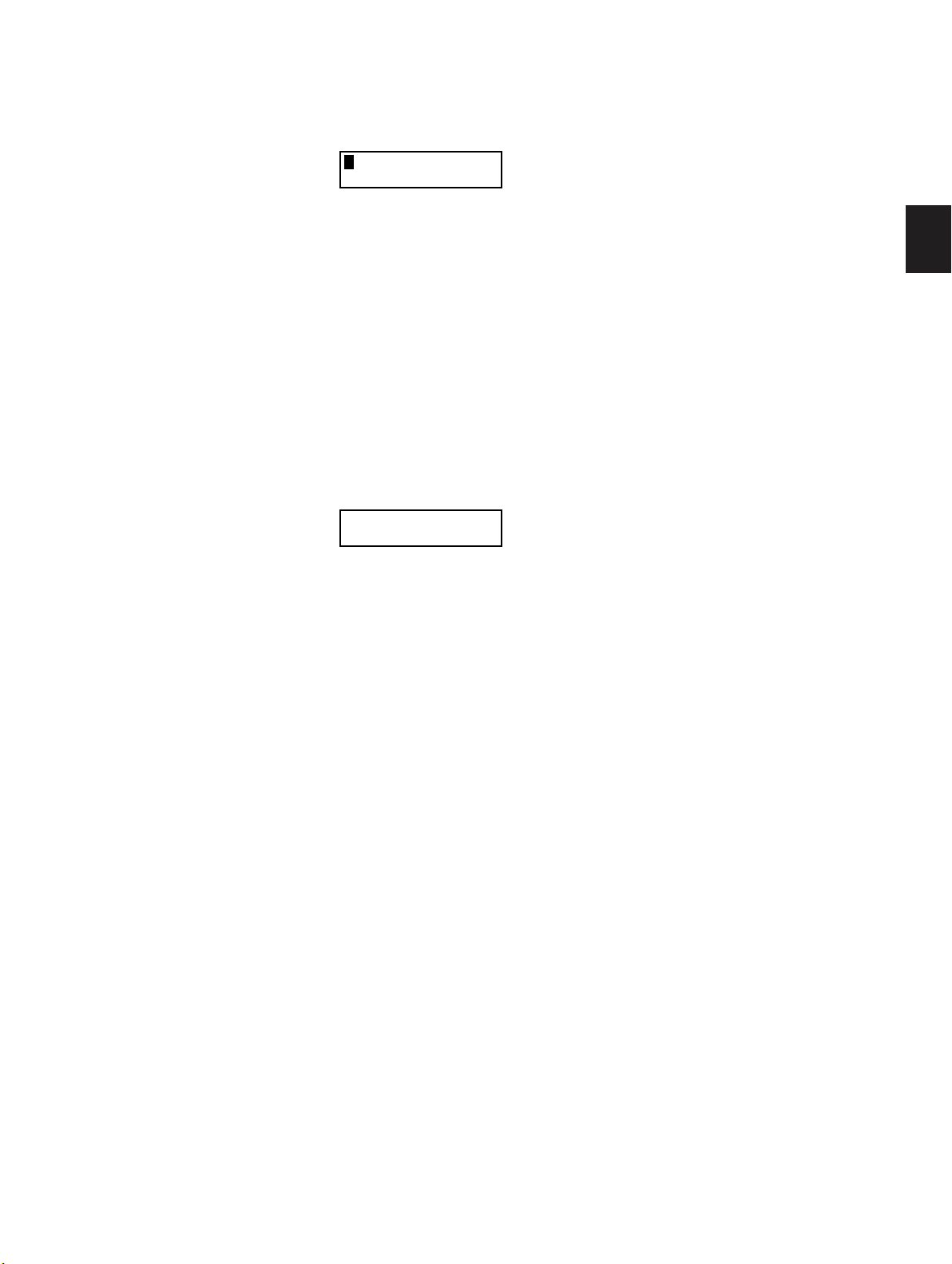
На дисплее отображается номер передаваемой команды.
3
001:000-000 01
Вы также можете отправлять команды, используя кнопки VALUE.
Кстати:
Вы можете сохранить номера команд Program Change в памяти и передавать
их в режиме SETUP. Для получения более подробной информации см. стр. 39
-40.
2.9 Выбор ячейки памяти
В памяти МР6 хранится 256 готовых комбинаций настроек. Чтобы войти в
режим SETUP нажмите кнопку SETUP. Теперь вы можете использовать кнопки выбора тембров для выбора ячеек памяти. Наберите нужный номер. На
дисплее отобразится имя выбранной ячейки.
GrandPno1+Str1
Чтобы проверить, какой тембр (встроенный) или номер команды Program
Change назначен на ту или иную зону, нажмите кнопку ZONE SELECT. На
дисплее кратко отобразится название тембра или номер команды, после
чего вы вновь увидите название выбранной ячейки памяти.
Чтобы увидеть клавишный диапазон нужной вам зоны, удерживайте ее кнопку ZONE SELECT в течение 2 секунд. Настроить клавиатурный диапазон можно
так же, как и в режиме SOUND.
2. Основные функции
21
Page 22
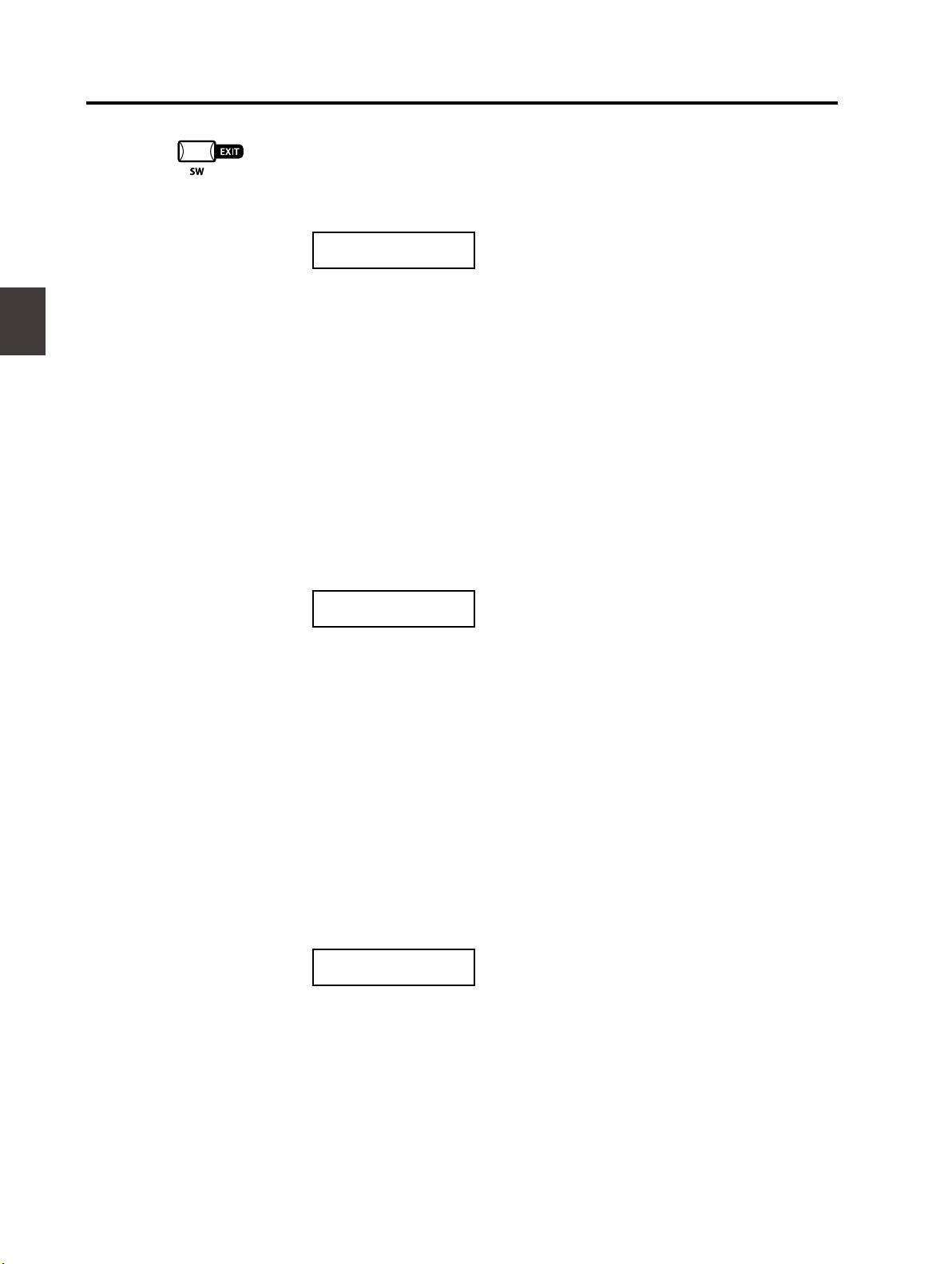
3. Кнопка SW
3. Кнопка SW
Вы можете назначить на эту кнопку одну из 8 функций.
Удерживайте кнопку SW. На дисплее отобразится название ее нынешней функции. Снова нажмите кнопку SW, чтобы вернутся к основному экрану.
SW TYPE/COMMON
1:Panel Lock
Вы можете выбрать другую функцию кнопками VALUE. После изменения устройство автоматически вернется в режим SOUND или SETUP.
Вы можете сохранить значение функции кнопки SW кнопкой STORE (см. стр. 53)
При перемещении меню кнопка SW работает как кнопка выхода.
3.1 Блокировка панели управления
Вы можете заблокировать панель управления, чтобы случайно не сбить настройки.
Если светодиод кнопки SW горит, панель управления заблокирована.
Все элементы управления (кроме клавиатуры, педалей, колес управления и кнопки
SW) заблокированы. Дисплей выглядит следующим образом:
Panel Lock
>Press[SW]button
При выключении данной функции блокировка снимается.
3.2 Чувствительность клавиатуры
Вы можете временно отключить функцию чувствительности клавиатуры например, чтобы воспользоваться органным тембром.
При включении данной функции на дисплее кратко отображается название
выбранной степени чувствительности. Если в системных настройках не выбрана степени чувствительности, по умолчанию выбирается Средняя степень.
При выключении данной функции на дисплее кратко отображается следующее сообщение:
Touch Curve
O
22
Page 23
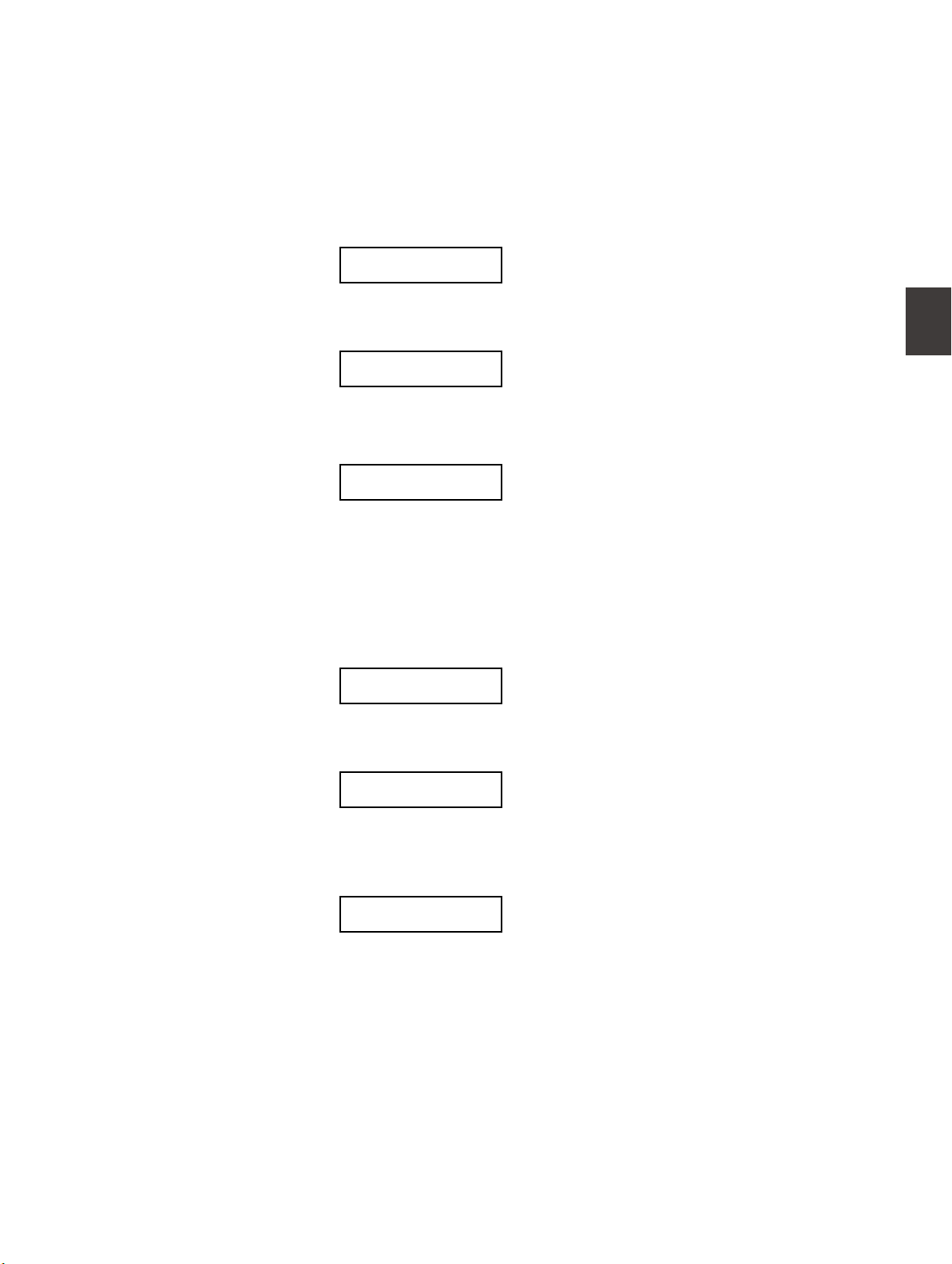
3.3 Скорость вращения динамиков
При включенном эффекте вращающихся динамиков с помощью кнопки SW вы
можете выбирать между «медленной» и «быстрой» скоростью вращения.
Если светодиод кнопки SW горит, на дисплее кратко отображается следующая
надпись и скорость вращения динамиков изменяется на быструю:
Rotary Speed
Fast
Когда светодиод кнопки SW гаснет, на дисплее кратко отображается следующая надпись и скорость вращения динамиков изменяется на медленную:
Rotary Speed
Slow
Кстати:
Когда эффект вращающихся динамиков не используется, на дисплее отображается следующая надпись:
Rotary is
not selected.
3.4 Отключение эквалайзера
С помощью кнопки SW вы можете временно отключить эквалайзер.
Если светодиод кнопки SW светится, эквалайзер отключен.
На дисплее отображается следующая надпись, и звук идет в обход эквалайзера:
EQ Bypass
On
При выключении данной функции на дисплее отображается следующая надпись,
и эквалайзер снова начинает функционировать:
EQ Bypass
O
Кстати:
Если при отключенном эквалайзере воспользоваться ручками эквалайзера, на
дисплее отобразится следующая надпись:
EQ Bypass
>Press[SW]button
3. Кнопка SW
23
Page 24
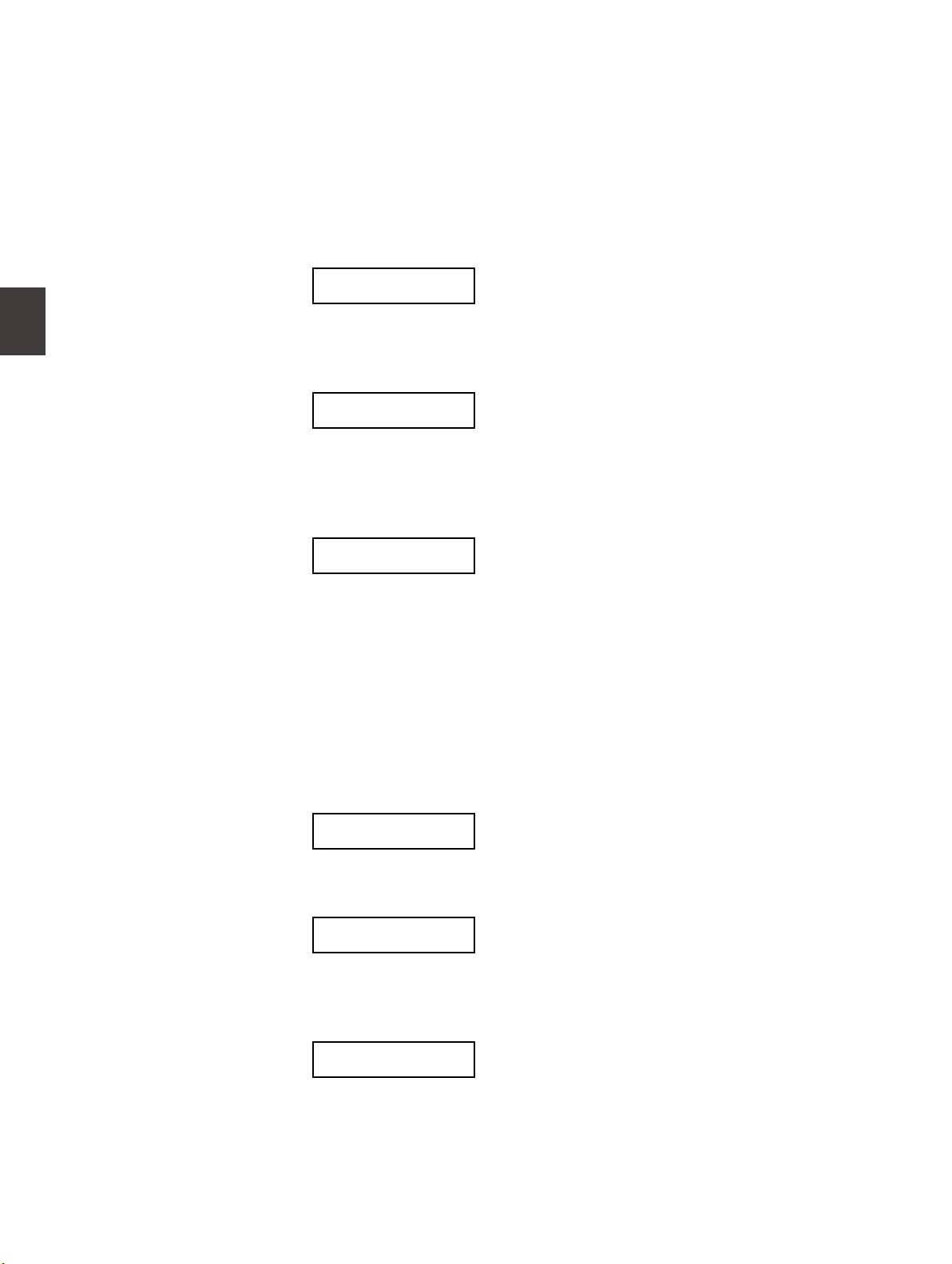
3.5 Блокировка колес управления
Вы можете заблокировать колеса высоты тона и модуляции, чтобы случайно не сбить настройки.
Когда светодиод кнопки SW горит, колеса заблокированы.
На дисплее кратко отображается следующая надпись:
Wheel Lock
On
При выключении данной функции на дисплее кратко отображается следующая
надпись, и блокировка снимается:
Wheel Lock
O
3. Кнпока SW
Кстати:
Если повернуть одно из колес, когда они заблокированы, на дисплее отобразится
следующая надпись:
Wheel Lock
>Press[SW]button
3.6 Блокировка фут-свитча
Вы можете заблокировать фут-свитч, чтобы избежать случайного нажатия.
Подключите фут-свитч к разъему FSW на задней панели MP6.
Когда светодиод кнопки SW горит, фут-свитч заблокирован.
На дисплее кратко отображается следующая надпись:
FSW Lock
On
При выключении данной функции на дисплее кратко отображается следующая
надпись, и блокировка снимается:
FSW Lock
O
24
Кстати:
Если нажать на фут-свитч, когда он заблокирован, на дисплее отобразится
следующая надпись:
FSW Lock
>Press[SW]button
Page 25
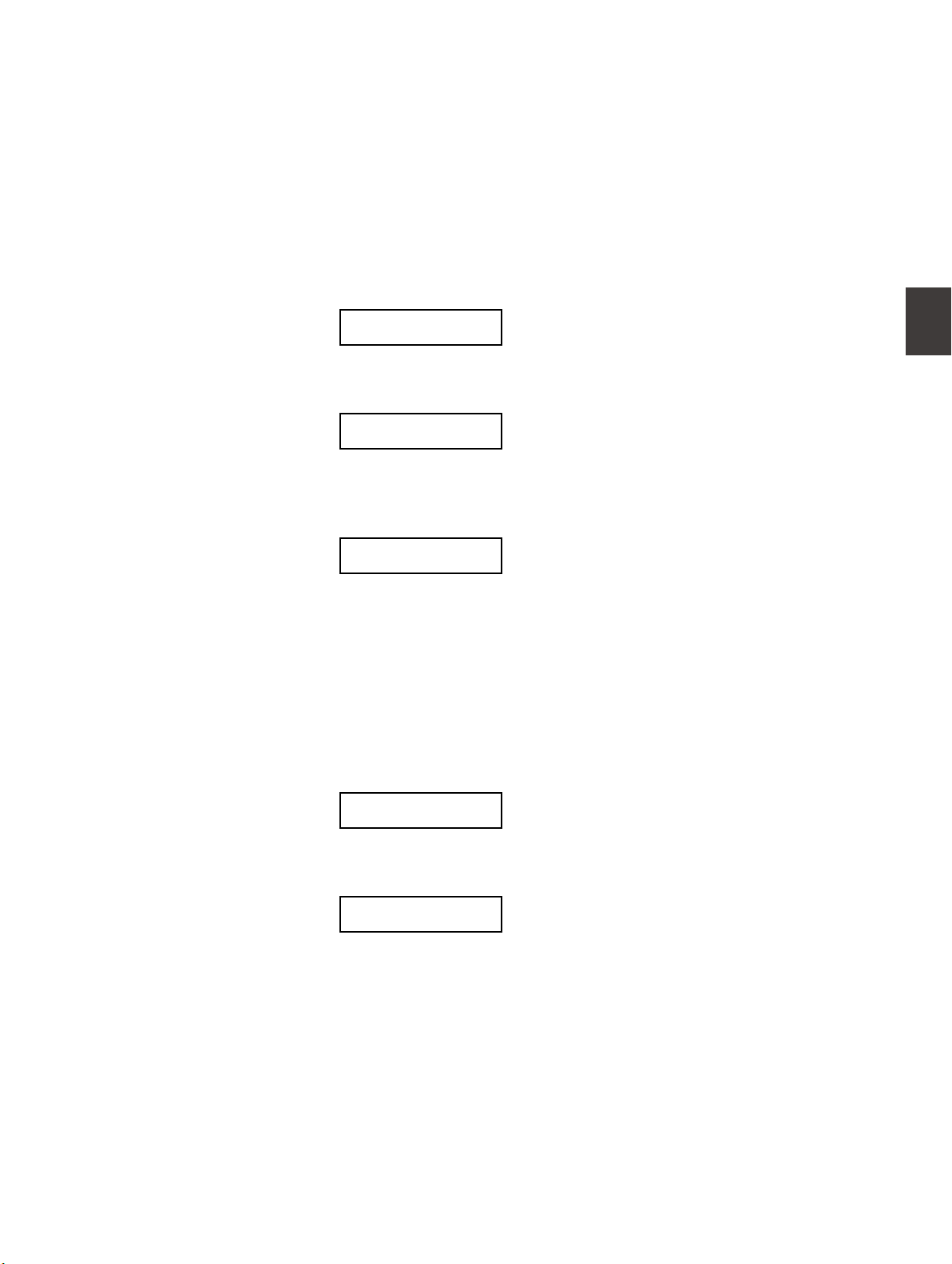
3.7 Блокировка педали экспрессии
Вы можете заблокировать педаль экспрессии, чтобы избежать случайного
нажатия.
Подключите педаль экспрессии к разъему ЕХР на задней панели MP6.
Когда светодиод кнопки SW горит, педаль экспрессии заблокирована.
На дисплее кратко отображается следующая надпись:
EXP Lock
On
При выключении данной функции на дисплее кратко отображается следующая
надпись, и блокировка снимается:
EXP Lock
O
Кстати:
Если нажать на педаль экспрессии, когда она заблокирована, на дисплее отобра-
зится следующая надпись:
EXP Lock
>Press[SW]button
3.7 Включение/выключение эмулятора усилителя
С помощью кнопки SW вы можете включить эмулятор усилителя.
Если светодиод кнопки SW горит, эмулятор включен.
На дисплее кратко отображается следующая надпись:
Amp Simulator
On
При выключении данной функции на дисплее кратко отображается следующая
надпись, и блокировка снимается:
Amp Simulator
O
3. Кнопка SW
Кстати:
Эмулятор усилителя работает только в первой клавиатурной зоне.
* Более подробную информацию по эмулятору усилителя вы найдете на странице 38.
25
Page 26
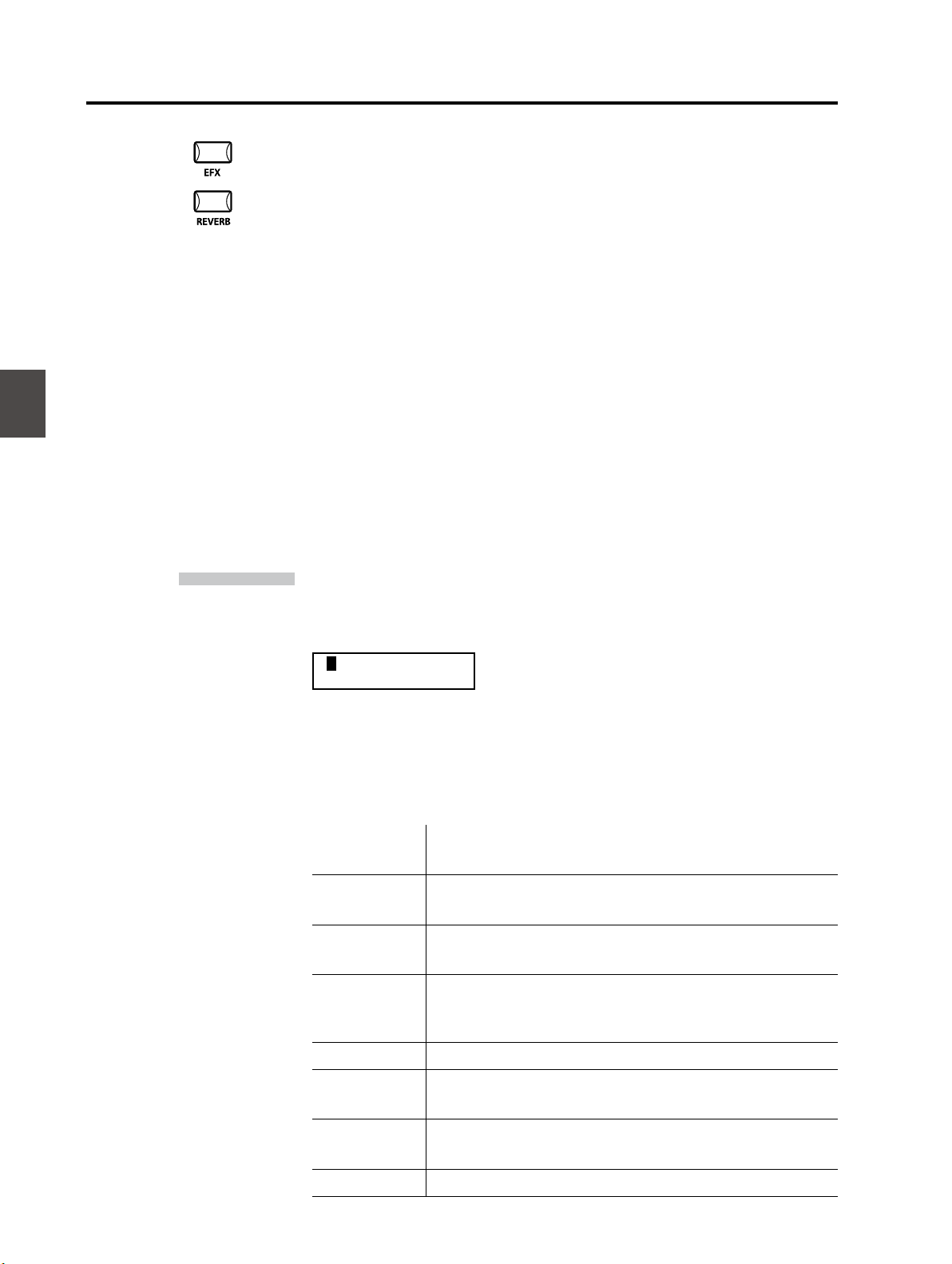
4. Кнопки EFX / REVERB
Вы можете отрегулировать встроенные тембры МР6 на свой вкус с помощью ревербератора и других эффектов.
Вам предлагается на выбор 7 типов реверберации и 23 типа эффектов. У
каждого эффекта есть 4 различных варианта. Вы можете применять разные эффекты к тембру каждой зоны.
4.1 Эффекты
MP6 предлагает вам 23 типа высококачественных эффектов, предназначенных для работы со встроенными тембрами. На каждый тембр назначен предустановленный эффект, включенный по умолчанию. Кнопка EFX включает/выключает эффекты для выбранного тембра.
Чтобы включить эффекты для выбранного тембра, нажмите кнопку EFX. Загорится ее светодиод.
Чтобы выключить эффекты, снова нажмите кнопку EFX. Ее светодиод погаснет.
Тип эффектов
4. Кнопки EFX/REVERB
Удерживайте кнопку EFX в течение нескольких секунд. На дисплее отобразится тип эффектов, применяемый в данной зоне.
1 EFX TYPE
18: Rotary 1
Вы можете выбрать другой тип эффектов кнопками VALUE. У каждого типа
эффектов по умолчанию свое значение частоты и глубины, поэтому при
смене типа эффектов эти значения будут автоматически меняться. Вы можете редактировать эти значения с помощью ручек EFX RATE и EFX DEPTH,
расположенных в первом ряду. Чтобы выбрать другую зону, нажмите соответствующую кнопку ZONE SELECT.
Chorus Хорус - эффект «легкой расстройки», придающей глубину и
объем звуку.
Flanger
Celeste Хорус из трех голосов, каждый из которых смещен по фазе.
Ensemble Трехголосный хорус с еще большим объемом звучания.
Флэнджер - фильтр, модулирующий время задержки копии
сигнала. Делает звук текучим.
26
Delay 1/2/3/4 Добавляет к сигналу повтор его копии (эхо).
AutoPan 1/2/3
Tremolo 1/2/3/4
Phaser 1/2
Автопанорамирование - перемещение звучания между правым и левым
каналами с регулируемой частотой. AutoPan3 добавляет к звучанию
перегрузку.
Тремоло изменяет громкость звучания с регулируемой скоростью, делая
звучание мягче. Tremolo3 добавляет к звучанию перегрузку.
Фэйзер создает циклическое изменение фазы, придавая звучанию текучести.
Page 27
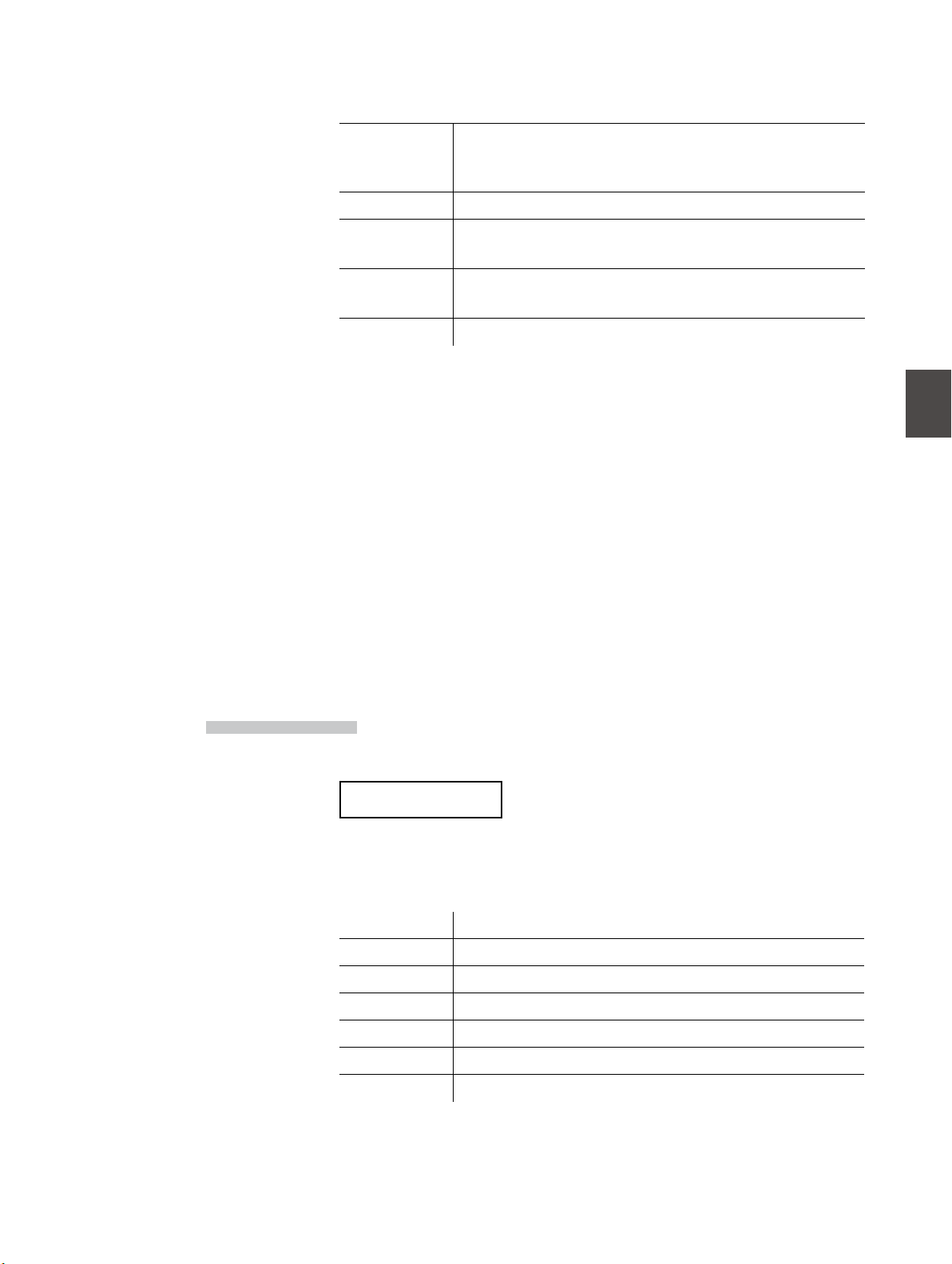
Rotary 1/2 Эффект вращающихся динамиков, широко использовавшийся в
электроорганах. Rotary2 добавляет к звучанию перегрузку.
Auto Wah Создает вау-эффект, глубина которого зависит от атаки.
Pedal Wah Создает характерный вау-эффект с помощью педали экспрессии,
подключенной к МР6.
Enhancer Энхансер делает звук более яркими отчетливым.
4.2 РЕВЕРБЕРАЦИЯ
MP6 предлагает вам 7 высококачественных типов реверберации, предназначенных для работы со встроенными тембрами. У каждого тембра есть предустановленный тип реверберации, включаемый по умолчанию. Кнопка REVERB
включает/выключает эффект для выбранного тембра.
Чтобы включить реверберацию для выбранного тембра, нажмите кнопку
REVERB. Ее светодиод загорится.
Чтобы выключить реверберацию, снова нажмите кнопку REVERB. Ее светодиод
погаснет.
Тип реверберации
Удерживайте кнопку REVERB, пока на дисплее не отобразится тип реверберации.
Overdrive
Кстати: для каждой клавиатурной зоны вы можете выбрать свой тип эффектов.
Овердрайв - искажение звука в стиле перегруженного лампового
усилителя.
REVERB TYPE
1 :Hall 1
4. Кнопки EFX/REVERB
Вы можете выбрать другой тип реверберации кнопками VALUE. У каждого типа реверберации по умолчанию стоит свое значение времени, поэтому при смене типов
реверберации эти значения будут автоматически меняться.
Hall 1 Имитирует реверберацию обычного зала.
Hall 2 Имитирует реверберацию маленького зала.
Stage 1 Имитирует реверберацию обычной сцены.
Stage 2 Имитирует реверберацию маленькой сцены.
Room 1 Имитирует реверберацию обычной комнаты.
Room 2 Имитирует реверберацию маленькой комнаты.
Plate Имитирует реверберацию металлического листа.
Кстати: реверберация применяется ко всем клавиатурным зонам, и вы не можете выбрать разные типы реверберации для разных зон. Но вы можете отключать реверберацию в отдельных зонах и индивидуально настраивать ее
глубину.
27
Page 28
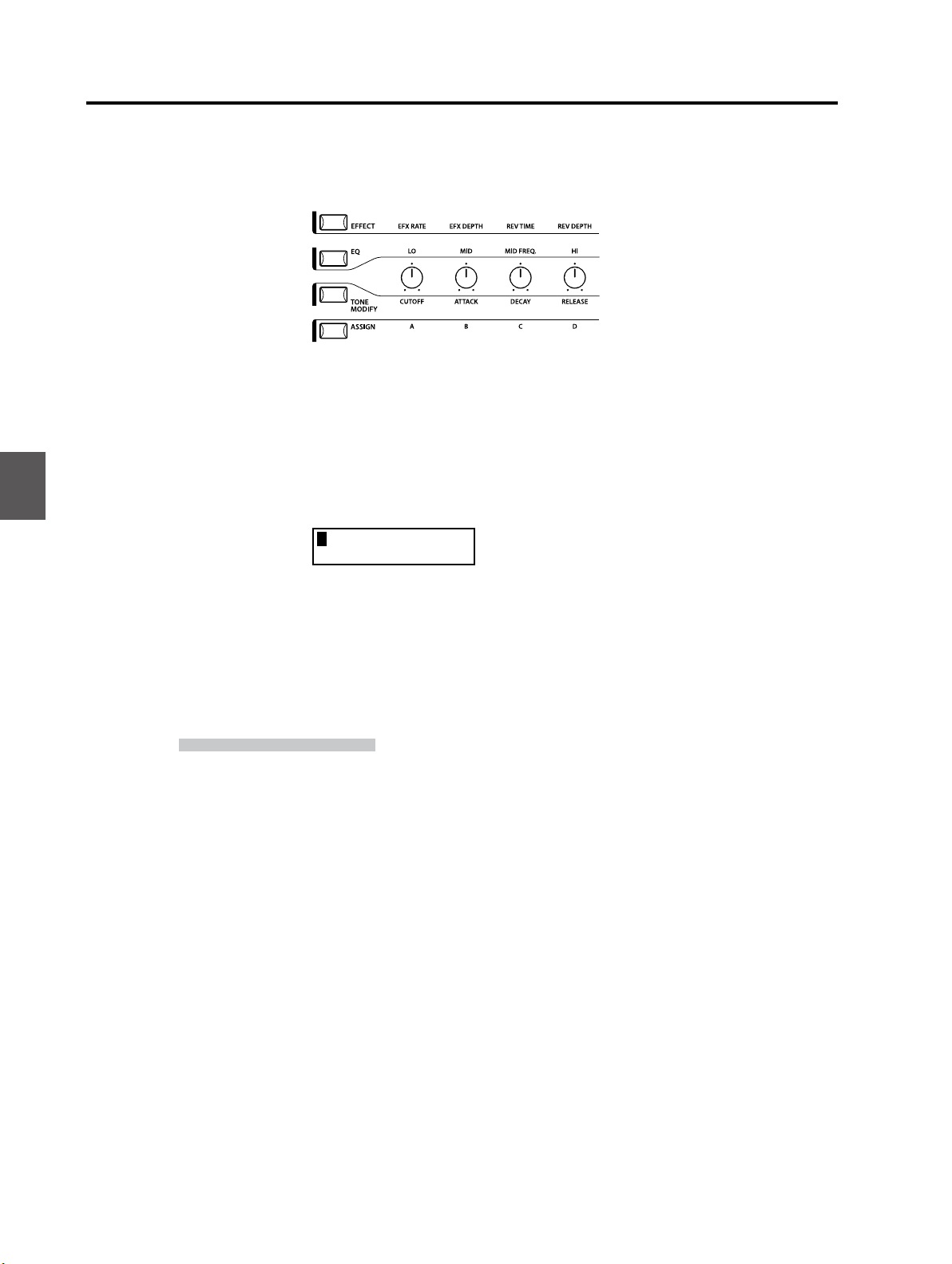
5. Регуляторы
Выбрав функцию кнопками слева, отрегулируйте ее с помощью этих ручек.
Кроме того, вы можете выбирать кнопками MENU, а регулировать - кнопками VALUE. На дисплее будут отображаться названия функций.
5.1 EFFECT (Эффекты)
Убедитесь, что горит светодиод кнопки EFFECT в секции регуляторов. Если
светодиод не горит, нажмите кнопку EFFECT.
Теперь регуляторы активны и управляют параметрами эффектов/реверберации
для выбранной зоны.
1EfR EfD RvT RvD
41 64 96 127
5. Регуляторы
EfR (EFX Rate - частота эффекта) регулирует значение предустановленного параметра для каждого эффекта (только для встроенных тембров).
EfD (EFX Depth - глубина эффекта) регулирует глубину эффекта.
RvT (REVERB Time - время реверберации) регулирует время реверберации (только для
встроенных тембров).
RvD (REVERB Depth - глубина реверберации) - регулирует глубину реверберации.
Параметры эффектов
EFX Rate EFX Depth
1. CHORUS частота 0 -12.7Гц чистый/обработанный
2. FLANGER частота 0 -12.7Гц чистый/обработанный
3. CELESTE частота 0 -12.7Гц чистый/обработанный
4. ENSEMBLE частота 0 -12.7Гц чистый/обработанный
5. DELAY 1 время задержки 0.650мс уровень обработки
6. DELAY 2 время задержки 0.650мс уровень обработки
7. DELAY 3 время задержки 0.325мс уровень обработки
8. DELAY 4 время задержки 0.650мс уровень обработки
9. AUTO PAN 1 частота 0 -12.7Гц глубина
10. AUTO PAN 2 частота 0 -12.7Гц глубина
11. AUTO PAN 3 частота 0 -12.7Гц глубина
12. TREMOLO 1 частота 0 -12.7Гц глубина
13. TREMOLO 2 частота 0 -12.7Гц глубина
14. TREMOLO 3 частота 0 -12.7Гц глубина
15. TREMOLO 4 частота 0 -12.7Гц глубина
16. PHASER 1 частота 0 -12.7Гц чистый/обработанный
17. PHASER 2 частота 0 -12.7Гц чистый/обработанный
18. ROTARY 1 cкорость - чистый/обработанный
28
Page 29
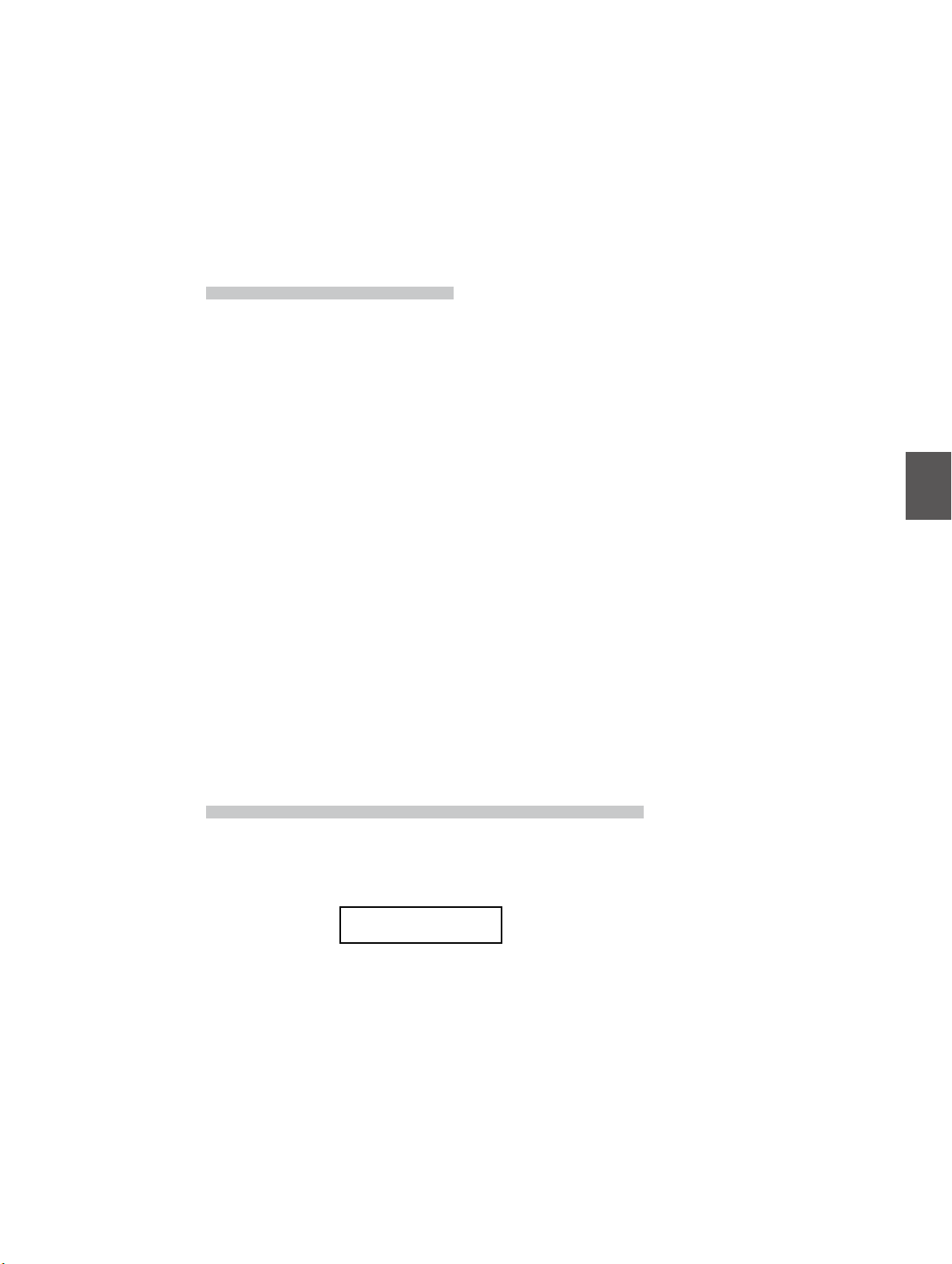
19. ROTARY 2 скорость - перегрузка
20. AUTO WAH чувствительность 0 -127 чистый/обработанный
21. PEDAL WAH чувствительность 0 -127 чистый/обработанный
22. ENHANCER интенсивность 0 -127 уровень обработки
23. OVERDRIVE перегрузка 0 -127 чистый/обработанный
Параметры реверберации
1. HALL 1 время реверберации 0.3 - 8.0с уровень посыла
2. HALL 2 время реверберации 0.3 - 8.0с уровень посыла
3. STAGE 1 время реверберации 0.3 - 5.0с уровень посыла
4. STAGE 2 время реверберации 0.3 - 5.0с уровень посыла
5. ROOM 1 время реверберации 0.3 - 3.0с уровень посыла
6. ROOM 2 время реверберации 0.3 - 3.0с уровень посыла
7. PLATЕ время реверберации 0.3 - 3.0с уровень посыла
Кстати:
Когда параметр EFX/REVERB Depth = «0», а кнопка EFX/REVERB активна,
ее светодиод начинает мигать в знак предупреждения.
Параметры EFX Rate и REVERB Time действительны только для внутренних
зон.
REVERB Time REVERB Depth
Выбранная зона может быть настроена таким образом, что изменение параметра глубины эффекта/реверберации будет влиять как на внутреннюю, так
и на внешнюю зоны. Если вам нужно по отдельности настроить внутреннюю и
внешнюю зоны, включите режим редактирования, нажав кнопку MENU, а затем
- кнопку EFFECT. Теперь вы можете выбрать нужную вам зону кнопкой ZONE SELECT (см. стр. 35).
Быстрое изменение общей глубины реверберации
Удерживайте кнопку EFFECT. Ее светодиод начнет мигать, и на дисплее до отпускания кнопки будет отображена следующая надпись (см. стр. 58).
Rev.Oset
100%
Значение этого параметра сохраняется автоматически при выходе.
5. Регуляторы
29
Page 30

5.2 Эквалайзер
Lo Mid MFrq Hi
Lo Mid MFrq Hi
+9 -9 2240 +9
+9 -9 2240 +9
MP6 имеет встроенный трехполосный эквалайзер для придания тембральной окраски звучанию. Эквалайзер действует одновременно для всех зон и
влияет только на звучание внутренних тембров. В каждой настройке могут
быть сохранены свои параметры эквалайзера.
Убедитесь, что горит светодиод кнопки EQ в секции регуляторов. Если
светодиод не горит, нажмите кнопку EQ.
Теперь регуляторы активны и управляют параметрами эквалайзера.
Уровень каждой из полос эквалайзера можно устанавливать в пределах от
-9 до +9. Положительное значение (+) означает усиление, а отрицательное
(-) означает подавление данного частотного диапазона.
Параметр MFreq (средняя частота) устанавливается в диапазоне от 355Гц до
2500Гц.
Lo (НЧ), Mid (СЧ),
Hi (ВЧ)
(полоса сред-
MFrq
них частот, Гц)
-9 - +9
355, 400, 450, 500, 560, 630, 710, 800, 900, 1000, 1120, 1250, 1400,
1600, 1800, 2000, 2240, 2500
5. Регуляторы
Быстрая настройка общего эквалайзера
Нажмите и удерживайте кнопу EQ. Ее светодиод начнет мигать, а на дисплее
до отпускания кнопки будет отображена следующая надпись (см. стр. 58).
EQ Oset
+0 -1 +9
Значение этого параметра сохраняется автоматически при выходе.
Если общий эквалайзер (EQ Oset) в системных настройках выключен,
то эта надпись не отображается.
30
Page 31

5.3 Характеристики звучания
MP6 предоставляет возможность изменять базовые характеристики звука для создания специфического, индивидуального стиля музыки или исполнения, или для создания различных вариантов нового звучания тембров. Эти параметры могут настраиваться отдельно для каждой зоны.
Можно изменять следующие параметры:
CUTOFF (Частота среза фильтра), ATTACK (Атака), DECAY (Спад) и RELEASE
(Затухание).
Убедитесь, что горит светодиод кнопки TONE MODIFY в секции регуляторов.
Если светодиод не горит, нажмите кнопку TONE MODIFY.
Теперь регуляторы активны и управляют характеристиками звучания
текущего тембра.
Используйте регуляторы для изменения характера звука в выбранной зоне.
Каждый параметр можно изменять в пределах от -50 до +50.
1CUT ATK DCY RLS
+50 -50 +40 -20
CUTOFF: Увеличение частоты среза делает звук более ярким, умень шение - более приглушенным.
ATTACK: При увеличении значения атаки она становится более протя женной во времени, что делает ее более плавной.
DECAY: Определяет время, в течение которого происходит переход
от максимального уровня к уровню задержки.
RELEASE: Этот параметр определяет время, необходимое для полного
затухания сигнала после того, как клавиша отпущена.
5. Регуляторы
Уровень громкости
Уровень
задержки
Time
Атака
Нажатие клавиши
Кстати:
Если режим зоны установлен в значение «BOTH», то изменения характеристик
будут действовать и на внутреннюю, и на внешнюю секции. Если вам необходимы различные настройки для внтуренней и внешней секций, то нажатием
кнопки MENU войдите в меню настроек, выберите внутреннююю или внешнюю
секцию и нажмите кнопку ZONE SELECT (см. стр. 35).
Спад
Отпускание клавиши
Затухание
31
Page 32

5.4 ПОЛЬЗОВАТЕЛЬСКИЕ НАЗНАЧЕНИЯ
Кнопка ASSIGN используется для назначения на регуляторы функций
посыла информации с непрерывных MIDI-контроллеров на внешние устройства или управления эмулятором усилителя.
5.4.1 Параметры эмулятора усилителя
Если эмулятор усилителя включен, нажмите кнопку ASSIGN, чтобы управлять
им с помощью регуляторов.
Drv Lvl Lo Hi
0 127 0 0
Кстати:
Эмулятор усилителя работает только в 1-ой клавиатурной зоне.
* Более подробную информацию об эмуляторе усилителя вы найдете на странице 38.
5.4.2 Управление контроллером
Если эмулятор усилителя выключен, нажмите кнопку ASSIGN, чтобы посылать
информацию с непрерывных MIDI-контроллеров с помощью регуляторов.
5. Регуляторы
MP6 может посылать любые MIDI-данные на любое внешнее MIDI-устройство.
Эта функция позволяет вам, например, управлять внешним звуковым модулем
в процессе исполнения или записывать исполнение через MIDI-секвенсер.
Некоторые действия могут влиять также на встроенные тембры МР6.
Убедитесь, что горит светодиод кнопки ASSIGN. Если светодиод не горит, нажмите кнопку, чтобы он загорелся.
Теперь регуляторы активны и настроены на управление параметрами контроллеров. С их помошью вы можете управлять непрерывными MIDI-контроллерами (на
каждый регулятор настроено по одному контроллеру).
Диапазон значений каждого контроллера - от 0 до 127.
Если параметр зоны - INT или BOTH, на дисплее отображаются названия параметров.
1PAN STN VbR3VbD
0000
Если параметр зоны - EXT, на дисплее отображаются номера контроллеров.
3010 070 076 077
64 64 64 64
32
Page 33

По умолчанию на регуляторы назначены следующие параметры:
A: #10 Panpot (PAN)
B: #70 Sustain Level (STN)
C: #76 Vibrato Rate (VbR)
D: #77 Vibrato Depth (VbD)
Кстати:
Если параметр выбранной зоны - BOTH, изменение параметров контроллеров повлияет как на внутреннюю, так и на внешнюю секцию. Если вы хотите настраивать внешнюю и внутреннюю секции по отдельности, нажмите
кнопку MENU, чтобы включить режим редактирования и выберите нужную
секцию кнопкой ZONE SELECT (см. стр. 35).
Изменение параметров контроллеров
Удерживайте кнопку ASSIGN. Ее светодиод начнет мигать, и курсор на дисплее переместится к названию параметра.
1PA-N STN VbR VbD
0000
Измените значение параметра регуляторами.
По завершению снова нажмите кнопку ASSIGN. Ее светодиод перестанет
мигать, и курсор на дисплее переместится к значению параметра.
Кстати:
Если параметр выбранной зоны - INT, вы можете редактировать только
следующие параметры:
10 Панорама PAN
70 Уровень сустейна STN
71 Резонанс RSN
76 Частота вибрации VbR
77 Глубина вибрации VbD
78 Затухание вибрации VbY
93 Глубина хоруса ChD
Если параметр выбранной зоны - BOTH, и в режиме редактирования выбрана внутренняя секция, параметры, недоступные для изменения, помечены
знаком «XXX».
1015 STN VbR VbD
I xx x000
5. Регуляторы
33
Page 34

6. Функции меню
С помощью кнопок «MENU» можно управлять параметрами MP6. Значения
этих и других параметров можно сохранять в пользовательских настройках.
MP6 позволяет хранить 256 редактируемых пользовательских настроек.
Каждая пользовательская настройка состоит из четырех зон. Каждая зона
может быть определена как Internal (внутренняя), External (внешняя) или Both
(общая). Вы можете настроить каждую зону по отдельности, а потом сохранить настройки всех четырех зон в одной ячейке памяти.
Все параметры подразделяются на внутренние (Internal), внешние (External)
и общие (Common). Общие параметры управляют всеми зонами. Если зона
определена как Both, к ней могут быть применены как внутренние, так и
внешние параметры.
Для перемещения по списку параметров используйте кнопки MENU.
В режиме SOUND могут быть сохранены значения как внутренних, так и общих параметров (кроме тех, чьи названия отмечены иконкой «S», - см. стр. 53). Значения
внутренних параметров в режиме SOUND могут быть сохранены как параметры
конкретных тембров. Значения общих параметров в режиме SOUND могут быть
сохранены как исходные настройки.
Внутренние параметры Внешние параметры
6. Функции меню
Tone Wheel Percussion Harmonics
Amp Simulator EQ Hi/Lo Pan
Solo Mode
Общие параметры
gninuT hctertSedoM enoZedoM enoZ
tnemarepmeTlennahC srTdnuoS
tnemarepmeT fo yeK#GRP srT ecnanoseR repmaD
gninuT resUBSL BSM tceleS knaB srT ecnanoseR gnirtS
#CC PXEscimanyD yticoleV gnicioV
egnaR redneB leveL kcilC yeK
oL/iH egnaR yeKepyT XFE
esopsnarT enoZ evirD rotalumiS pmA
emuloV leveL rotalumiS pmA
enuT eniFscimanyD yticoleV
Bender Range
Key Range Hi/Lo
Velocity Switch Value
Zone Transpose
Volume
Pan
Fine Tune
34
* Описания параметров см. на стр. 35-47.
Внимание:
Все изменения будут потеряны при выключении питания. Чтобы избежать этого,
сохраните ваши настройки в ячейках памяти (см. стр. 54).
Page 35

6.1 Редактирование
Выберите настраиваемую зону нажатием соответствующей кнопки ZONE
SELECT. Нажимайте кнопки MENU, пока на дисплее не отобразится название параметра, который вы хотите настроить. Если эта зона - общая, вы
можете снова нажать кнопку ZONE SELECT, чтобы переключиться между
списком внутренних и внешних параметров.
Отредактируйте значение параметра кнопками VALUE.
Диапазоны значений параметров различаются, поэтому перед настройкой проконсультируйтесь с соответствующим разделом. Если вам нужно
отредактировать несколько параметров, повторите вышеописанную процедуру.
Сохраните сделанные изменения кнопкой STORE.
(Для получения более подробной информации обратитесь к стр. 53)
Кстати:
Если вы, находясь в режиме SETUP, перешли к редактированию нажатием
кнопки MENU, устройство автоматически переходит в режим SOUND, и кнопки SOUND SELECT служат для выбора тембров, а не ячеек памяти.
Вы можете выйти из режима редактирования нажатием кнопки EXIT(SW). Все
совершенные изменения будут сохранены. Если вы выйдете из режима редактирования нажатием кнопок SOUND или SETUP, все изменения будут потеряны.
6.2 Редактирование параметров
№ зоны Тембр
1 Classic EP
1 Classic EP
Vel Comp. = 10
Vel Comp. = 10
Параметр Значение
6.2.1 Режим зоны
1 Concert Grand
1 Concert Grand
S Zone Mode =Both
S Zone Mode =Both
6.2.2 Тембры (внутр.)
1Internal Sound
1Internal Sound
= Concert Grand
= Concert Grand
Вы можете редактировать параметры каждой зоны по отдельности. Параметры делятся на две группы - внутренние и внешние. В зоне, определенной
как внутренняя (Int), вы можете настраивать только внутренние параметры.
В зоне, определенной как внешняя (Ext), вы можете настраивать только внешние параметры. Если зона определена как общая (Both), вы можете настраивать и внешние, и внутренние параметры.
Определяет режим зоны. На иллюстрации первая зона определена
как общая.
Определяет, какой тембр выбран для зоны.
6. Функции меню
35
Page 36

6.2.3 Дэмпер-резонанс (внутр.)
1 Concert Grand
1 Concert Grand
Damper Reso.= 1
Damper Reso.= 1
Регулирует громкость резонанса при нажатии педали сустейна. Диапазон
значений - от 0 до 10.
* Отображается только при выборе фортепианных тембров.
6.2.4 Струнный резонанс (внутр.)
1 Concert Grand
1 Concert Grand
String Reso.= 1
String Reso.= 1
Регулирует громкость струнного резонанса. Диапазон значений - от 0
до 10.
Струнный резонанс
В акустическом фортепиано каждой клавише соответствует своя струна. При нажатии
клавиши струны других нажатых клавиш резонируют в гармоническом соответствии со
взятой нотой. Этот эффект называется «струнным резонансом».
* Отображается только при выборе фортепианных тембров.
6.2.4 Эффект отпускания клавиши (внутр.)
1 Concert Grand
1 Concert Grand
KeyoEect= 1
KeyoEect= 1
Если резко ударить по клавише акустического пианино, будет слышен звук касания дэмпером струны (особенно если эта клавиша расположена в нижнем регистре). Данный эффект имитирует этот феномен, и позволяет настраивать
громкость этого специфического призвука в диапазоне от 0 до 10.
6. Функции меню
1 Concert Grand
1 Concert Grand
Voicing= Normal
Voicing= Normal
* Отображается только при выборе фортепианных тембров.
6.2.6 Озвончение (внутр.)
Этот параметр воссоздает эффект настройки клавиатурного механизма, молоточков и струн акустического фортепиано с целью изменения тонального характера инструмента. Редактирование этого параметра позволяет наилучшим
образом настроить тембры в соответствии с задачами исполнителя.
Параметр доступен только для фортепианных тембров.
Normal Воспроизводит обычное звучание фортепиано во всем динамическом
диапазоне.
Mellow 1/2 Воспроизводит эффект более мягкого покрытия молоточков во всем
динамическом диапазоне.
Dynamic Этот эффект невозможен на акустическом фортепиано. Звук становит-
ся мягче или ярче в зависимости от силы удара по клавишам. Данный
эффект придает звучанию драматичности и действует во всем динамическом диапазоне.
Bright 1/2
* Отображается только при выборе фортепианных тембров.
Делает звучание более ярким во всем динамическом диапазоне.
36
Page 37

6.2.7 Шум отпускания клавиши
1 Classic EP
1 Classic EP
KeyONoise = 10
KeyONoise = 10
6.2.9 Задержка отпускания клавиши
1 Classic EP
1 Classic EP
KeyODelay = 10
KeyODelay = 10
6.2.9 Регистровка колесного органа (только для зоны 1, внутр.)
Классические электропиано имеют специфический призвук при отпускании клавиши. MP6 воссоздает этот эффект, а данный параметр позволяет
настроить его громкость в диапазоне от 0 до 10.
* Отображается только при выборе тембров электропиано.
Этот параметр регулирует задержку шума отпускания клавиши в диапазоне
от 0 до 127.
* Отображается только при выборе тембров электропиано.
MP6 воссоздает звучание классических электрических органов с фоническими колесами, позволяя изменять регистровку прямо во время игры.
Кстати:
Функция эмуляции фонических колес активна только при выборе органных тембров с 6 по 8 (Tonewheel). При выборе тембров с 1 по 5 используются сэмплы в формате PCM, и функция регистровки не отображается.
1 T.Wheel A-1 ≥
1 T.Wheel A-1 ≥
Enter RegistMode
Enter RegistMode
▓
▓▓▓
TW A-1
▓▓▓
888444200888444200
6.2.10 Перкуссия колесного органа (только для зоны 1, внутр.)
1 T.Wheel A-1
1 T.Wheel A-1
Percussion = On
Percussion = On
6.2.11
1 T.Wheel A-1
1 T.Wheel A-1
PercsLevel =Soft
PercsLevel =Soft
Громкость перкуссии колесного органа (только для зоны 1, внутр.)
Нажмите кнопку VALUE , чтобы войти в режим настройки регистров.
Выберите нужный регистр кнопками MENU, и изменяйте его положение кнопками VALUE.
Для выхода в предыдущее меню нажмите кнопку EXIT.
Этот параметр включает и выключает перкуссию при атаке для эмуляции
колесного органа. Выберите нужное значение нажатиями кнопок VALUE.
Этот параметр используется для переключения громкости перкуссии между
обычной (Normal) и приглушенной (Soft). Выберите нужное значение нажатиями кнопок VALUE.
6. Функции меню
37
Page 38

6.2.12 Затухание перкуссии колесного органа (только для зоны 1, внутр.)
1 T.Wheel A-1
1 T.Wheel A-1
PercsDecay=Fast
PercsDecay=Fast
6.2.13 Гармоники перкусии колесного органа (только для зоны 1, внутр.)
1 T.Wheel A-1
1 T.Wheel A-1
PercsHarmo = 2nd
PercsHarmo = 2nd
6.2.14 Громкость щелчка клавиши электрооргана
1 T.Wheel A-1
1 T.Wheel A-1
KeyClick = 100
KeyClick = 100
6.2.15 Тип эффекта
1 Concert Grand
1 Concert Grand
EFXType=Chorus
EFXType=Chorus
Этот параметр позволяет установить затухание перкуссии колесного органа как короткое (fast) или плавное (slow). Выберите нужное значение нажатиями кнопок VALUE.
Этот параметр позволяет установить вторую (4’) или третью (2 2/3’) гармоники
перкуссии колесного органа. Выберите нужное значение нажатиями кнопок
VALUE.
Этот параметр позволяет установить громкость щелчка клавиши электрооргана. Допустимый диапазон значений - от 0 до 127. Установите нужное значение нажатиями кнопок VALUE.
Этот параметр определяет тип эффекта для выбранной зоны. Выберите желаемый эффект нажатиями кнопок VALUE.
* Для более подробной информации о возможных типах эффектов обратитесь к
странице 26 данного руководства.
1 Concert Grand
6. Функции меню
1 Concert Grand
Wet Level = 40
Wet Level = 40
1 Concert Grand
1 Concert Grand
Amp Simu. =O
Amp Simu. =O
6.2.16 Параметры эффекта
Здесь устанавливаются параметры эффектов. Для изменения значения используйте кнопки VALUE.
* Для более подробной информации о параметрах эффектов обратитесь к
странице 28 данного руководства.
6.2.17 Включение эмулятора усилителя (только для зоны 1, внутр.)
Эмулятор усилителя MP6 имитирует звучание, чувствительность и перегрузку
классического комбо-усилителя, применяемого с клавишными инструментами.
Этот параметр используется для включения и выключения функции эмулятора
усилителя. Выберите нужное значение нажатиями кнопок VALUE.
* При включенном эмуляторе усилителя кнопка ASSIGN может быть использована для вызова меню его настроек.
38
Page 39

6.2.18 Чувствительность эмулятора усилителя (только для зоны 1, внутр.)
1 Concert Grand
1 Concert Grand
Amp Drive = 0
Amp Drive = 0
6.2.19 Громкость
1 Concert Grand
1 Concert Grand
Amp Level = 90
Amp Level = 90
6.2.20 Тембр эмулятора усилителя (только для зоны 1, внутр.)
1 Concert Grand
1 Concert Grand
Amp EQ Lo = 64
Amp EQ Lo = 64
1 Concert Grand
1 Concert Grand
Amp EQ Hi = 64
Amp EQ Hi = 64
6.2.21 Канал передачи (внешн.)
Регулирует входную чувствительность эмулятора усилителя.
Выберите нужное значение кнопками VALUE (диапазон от 0 до 127).
эмулятора усилителя (только для зоны 1, внутр.)
Регулирует уровень громкости эмулятора усилителя.
Выберите нужное значение кнопками VALUE (диапазон от 0 (выкл.) до 127).
Регулирует уровень низких частот эмулятора усилителя.
Выберите нужное значение кнопками VALUE (диапазон от 0 (выкл.) до 127).
Регулирует уровень высоких частот эмулятора усилителя.
Выберите нужное значение кнопками VALUE (диапазон от 0 (выкл.) до 127).
* Если эмулятор усилителя включен, оба параметра могут настраиваться
регуляторами.
3External
3External
STrsChannel = 1
STrsChannel = 1
6.2.22 Передача номера команды
3External
3External
SProgram = 001
SProgram = 001
Устанавливает номер канала передачи MIDI-данных для выбранной зоны.
Убедитесь, что принимающий канал на внешнем устройстве MIDI соответствует выбранному каналу передачи.
6. Функции меню
Определяет номер команды Program Chаnge, передающейся при вызове
текущей пользовательской настройки. Если передача номера команды
отключена (см. стр. 60), этот пункт в меню не отображается. Выберите номер
команды, соответствующий тембру, который вы хотите включить на внешнем
устройстве.
39
Page 40

6.2.23 Передача банка MSB/LSB (внешн.)
3ExternalMSB LSB
3ExternalMSB LSB
SBank = 000 032
SBank = 000 032
6.2.24 Включение/выключение клавиатуры (внешн.)
3External
3External
SKeyboard = On
SKeyboard = On
6.2.25 Динамический диапазон
Определяет номера банков MSB и LSB,
передающихся при вызове текущей пользовательской настройки. Если передача
Банк LSB
0-127
0-127
номеров банков отключена, этот пункт не
будет отображаться в меню.
В стандарте MIDI определены 128 ячеек памяти. Их количество может быть увеличено с использованием банков MSB и LSB.
Команда Program Chаnge
0-127
0-127
Банк MSB
0-127
0-127
Это трехмерное изображение системы с увеличенным количеством ячеек
памяти. Для получения более подробной информации обратитесь к руководству внешнего звукового модуля MIDI, подключенного к МР6.
Определяет, будет ли информация о нотах, сыгранных на МР6, передаваться
на внешние устройства MIDI. Эта функция весьма удобна при использовании
нескольких клавиатур одновременно. При выборе «OFF» МР6 не будет посылать данные на внешние устройства MIDI, но вы по-прежнему можете управлять подключенными внешними устройствами с помощью регуляторов и ручек МР6.
1 Concert Grand
1 Concert Grand
Dynamics = 10
Dynamics = 10
6. Функции меню
1 Concert Grand
1 Concert Grand
Solo = On
Solo = On
Регулирует динамический диапазон выбранной зоны в соответствии с параметром чувствительности клавиатуры в системном меню.
При значении «10» (по умолчанию) выбранная зона звучит в полном диапазоне (т.е. соответствует выбранной степени чувствительности).
При понижении значения динамический диапазон сужается, а при выборе
«0» громкость звучания не зависит от силы нажатия.
Dynamics = 10 Dynamics = 5 Dynamics = 0
Уровень
громкости
0 127
Слабее Сильнее
Сила
нажатия
6.2.26 Соло (одноголосие)
Включает/выключает одноголосие.
При включенном одноголосии в выбранной зоне единовременно будет звучать
только одна нота (даже при взятии аккорда). Эта функция может быть использована для имитации звучания монофонических синтезаторов, для исполнения
сольных партий или для исполнения полифонических партий из другой зоны.
Уровень
громкости
0 127 0 127
Слабее Сильнее
Сила
нажатия
Уровень
громкости
Слабее Сильнее
Сила
нажатия
40
Page 41

6.2.27 Режимы соло
1 Concert Grand
1 Concert Grand
Solo Mode =Last
Solo Mode =Last
6.2.28 Правая педаль
1 Concert Grand
1 Concert Grand
Damper = On
Damper = On
Этот параметр определяет, какая из нескольких одновременно нажатых клавиш будет звучать при включенном режиме «Соло». Всего доступно три варианта выбора:
Last Будет звучать последняя из нажатых клавиш.
Hi Будет звучать наиболее высокая из нажатых клавиш.
Low Будет звучать наиболее низкая из нажатых клавиш.
* Если режим «Соло» выключен, этот пункт меню не отображается.
Этот параметр определяет режим работы правой педали. Возможные значения: включена (Norm [Внутр.] /On [Внеш.], выключена (O), или включена
с постоянным уровнем сустейна (HOLD).
Используйте режим HOLD, чтобы звучание не затухало. Функция HOLD доступна только для внутренних тембров.
6.2.29 Фут-свитч
1 Concert Grand
1 Concert Grand
Foot SW = On
Foot SW = On
6.2.30 Педаль экспрессии
1 Concert Grand
1 Concert Grand
Exp Pedal = On
Exp Pedal = On
6.2.31 Модуляция
1 Concert Grand
1 Concert Grand
Modulation = On
Modulation = On
Определяет, функционирует ли в выбранной зоне фут-свитч, подключенный к разъему FOOT SWITCH. Тип контроллера, назначенный на фут-свитч,
определяется как общий параметр для всех зон.
Определяет, функционирует ли в выбранной зоне педаль экспрессии, подключенная к разъему EXP. Тип контроллера, назначенный на педаль экспрессии, определяется как общий параметр для всех зон.
Определяет, включено ли колесо модуляции для выбранной зоны.
6. Функции меню
41
Page 42

6.2.32 Колесо высоты тона
1 Concert Grand
1 Concert Grand
Bender = On
Bender = On
6.2.33 Диапазон изменения высоты тона
1 Concert Grand
1 Concert Grand
Bendr Rng = 2
Bendr Rng = 2
6.2.34 Клавиатурный диапазон
1 Concert Grand
1 Concert Grand
SK.Range Hi= B4
SK.Range Hi= B4
1 Concert Grand
1 Concert Grand
SK.Range Lo= F0
SK.Range Lo= F0
Включает/выключает колесо высоты тона для выбранной зоны.
Int Устанавливает диапазон колеса высоты тона в пределах от 0 до 7 с шагом
в полутон.
Ext Используется для передачи данных о диапазоне изменения высоты тона
на внешние звуковые модули. Если включена передача данных о контроллерах (10.2.16), значение передается при вызове пользовательской настройки. Диапазон значений - от 0 до 12.
* Если колесо высоты тона выключено, этот пункт не отображается.
Определяет используемый клавиатурный диапазон для выбранной зоны.
Сначала кнопками VALUE определите верхнюю ноту, затем - нижнюю.
6. Функции меню
Нижняя нота Верхняя нота
Используемый клавишный диапазон
Кстати:
Вы можете определить клавиатурный диапазон и другим способом: удерживая
кнопку ZONE SELECT для желаемой зоны, нажмите сначала нижнюю клавишу, затем, не отпуская кнопку ZONE SELECT, верхнюю.
42
Page 43

6.2.35 Включение порога чувствительности
1 Concert Grand
1 Concert Grand
SVel SW =Loud
SVel SW =Loud
Функция порога чувствительности может оказаться чрезвычайно полезной
во время концертов. Если сила нажатия клавиш превышает установленный
уровень, то, в зависимости от режима действия эффекта, будет включаться
или добавляться другой тембр, включаться или выключаться звучание клавиатуры.
Этот параметр регулирует режим работы порога чувствительности.
Эффект выключен.
Loud Выбранный тембр звучит только если сила нажатия клавиши превы-
шает уровень порога чувствительности (см. следующий пункт).
Soft Выбранный тембр звучит только если сила нажатия клавиши ниже
уровня порога чувствительности (см. следующий пункт).
Уровень
громкости
0 127
Слабее Сильнее
Сила нажатия
клавиши
Значение
Уровень
громкости
Незвучащий диапазон
диапазон
0 127
Слабее Сильнее
Звучащий
Сила нажатия
клавиши
Уровень
громкости
Звучащий Незвучащий
диапазон диапазон
Слабее Сильнее
Значение
0 127
Сила нажатия
клавиши
6.2.36 Значение порога чувствительности
1 Concert Grand
1 Concert Grand
SVel SW Val= 80
SVel SW Val= 80
Определяет уровень порога чувствительности.
Для режима «Loud»: определяет минимальную силу нажатия.
Для режима «Soft»: определяет максимальную силу нажатия.
Если функция порога чувствительности отключена, этот пункт не отображается.
Кстати:
В каждой зоне может быть установлено свое значение порога чувствительности.
Если значение для режима «Soft» выше, чем значение для режима «Loud», будет
создан динамический диапазон, в котором будут звучать оба тембра. Кроме того,
вы можете поменять местами внутренние и внешние зоны
Кроме того:
Если в режиме «Loud» значение порога чувствительности «1», при очень мягком
нажатии клавиши звук не будет слышен - так же, как это было бы на акустическом
пианино.
6. Функции меню
43
Page 44

6.2.37 Транспонирование зоны
1 Concert Grand
1 Concert Grand
SZone Trans= 0
SZone Trans= 0
6.2.38 Громкость зоны
1 Concert Grand
1 Concert Grand
SVolume = 127
SVolume = 127
6.2.39 Панорамирование
1 Concert Grand
1 Concert Grand
Pan = R10
Pan = R10
Устанавливает интервал транспонирования для выбранной зоны. Диапазон значений - три октавы в каждую сторону (+/- 36 полутонов).
Кстати:
Чтобы осуществить общее транспонирование, нажмите кнопку TRANSPOSE
и введите значение.
Определяет уровень громкости выбранной зоны. Это значение может регулироваться слайдерами или кнопками VALUE.
Для внешних зон, в которых отключена передача данных о контроллерах,
этот пункт не отображается.
Int Устанавливает панораму.
Ext Устанавливает значение панорамы, передающееся внешним звуко-
вым модулям. Если передача данных о контроллерах включена, значение этого параметра будет передаваться при вызове пользовательской настройки. Если передача данных о контроллерах выключена, этот пункт не отображается в списке.
6. Функции меню
1 Concert Grand
1 Concert Grand
SFine Tune= 0
SFine Tune= 0
* Диапазон значений - от L64 (левая сторона) до R63 (правая сторона).
6.2.40 Точная настройка
Int
Ext
* Диапазон значений от -63 до +63.
Тонкая настройка, использующая значения меньше полутона.
Передает значение тонкой настройки на внешние звуковые модули.
Если передача данных о контроллерах включена, значение этого
параметра будет передаваться при вызове пользовательской настройки. Если передача данных о контроллерах выключена, этот пункт
не отображается в списке.
44
Page 45

6.3 Общие параметры
Перечисленные ниже параметры относятся ко всем клавиатурным зонам.
6.3.1 Растянутый строй
COMMON
COMMON
SStrtch= Piano
SStrtch= Piano
6.3.2 Темперация
COMMON
COMMON
STempr =Pure Maj
STempr =Pure Maj
Человеческий слух несовершенен и воспринимает средние частоты лучше,
_
_
w
w
чем низкие и высокие. Растянутая настройка компенсирует этот эффект, и
звучание воспринимается как более натуральное.
Функция растянутого строя отключена.
On:
Piano: Строй растягивается только при выборе фортепианных тембров.
On W: Более широкая растяжка для всех тембров.
Piano W: Более широкая растяжка для фортепианных тембров.
Растянутый строй.
Настройка темперации МР6.
Равномерная
Equal
Чистый строй
(мажор)
Pure Maj
/(минор)
Pure Min
Самая популярная темперация. Октава разделяется на двенадцать равных полутонов. Таким образом, все клавиши оказываются разделены равными интервалами, что дает обширные возможности для модуляции. Однако тоны клавиш утрачивают индивидуальность, а аккорды - свою гармоничность.
Темперация, в которой устранены диссонансы терций и квинт,
до сих пор популярна в хоровой музыке благодаря своей совершенной гармонии. При игре в мажоре выбирайте пункт «Pure
Maj», а при игре в миноре - «Pure Min».
6. Функции меню
Пифагоров
строй
Pythagor
Среднетоновая
Meantone
Werkmeis /
Kirnberg
User Вы можете создать свой вариант темперации, отрегулировав вы-
В этой темперации для устранения диссонанса между квинтами
используются математические соотношения. Хотя применение
этой темперации в аккордах сильно ограничено, она дает характерные мелодические линии.
В данной темперации для устранения диссонанса терций используется средний целый тон (между большим и малым). Она
была разработана для гармонизации мерсийской чистой темперации. Аккорды в данной темперации звучат более звучно,
чем в равномерной.
Эти две темперации являют собой нечто среднее между пифагоровым строем и среднетоновой темперацией. В мелодиях,
где редко используются знаки альтерации, эти темперации дают богатые среднетоновые аккорды. По мере увеличения колва знаков альтерации мелодика звучания все больше напоминает пифагоров строй. В основном эти темпарции используются для придания аутентичности исполнению барочной музыки.
соту звучания каждого тона.
45
Page 46

6.3.3 Тональность темперации
COMMON
COMMON
TemprKey = C
TemprKey = C
6.3.4 Пользовательский строй
COMMON
COMMON
C=0
C=0
6.3.5 Установка контроллера для фут-свитча
COMMON
COMMON
FootSW CC#=SST
FootSW CC#=SST
Неограниченныемодуляции стали возможны только после изобретения равномерной темперации. При использовании любого другого типа темперации необходимо задавать тональность темперации, соответствующую тональности исполняемого произведения. Например, если вы собираетесь
играть пьесу, написанную в ре-мажоре, тональность темперации будет «D».
При выборе равномерной темперации этот пункт не отображается.
При выборе пользовательского строя вы можете настроить высоту звучания каждой клавиши. Диапазон значений: от -50 до +50.
Этот пункт отображается только при выборе пользовательского строя.
Кстати:
Значение отображается в «центах». Полутон равен 100 центам.
Назначает номер контроллера для фут-свитча, подключенного к разъему
FOOT SWITCH на задней панели.
Таблицу номеров контроллеров вы найдете на стр. 93.
При выборе «SW» фут-свитч включает/выключает кнопку SW.
При выборе в системных параметрах режима фут-свитча - “Setup+” (см. стр.
63) этот пункт не отображается.
6. Функции меню
ExpPdl CC#=EXP
ExpPdl CC#=EXP
6.3.6 Установка контроллера для педали экспрессии
COMMON
COMMON
Назначает номер контроллера для педали экспресии, подключенного к
разъему FOOT SWITCH на задней панели.
Таблицу номеров контроллеров вы найдете на стр. 93.
При выборе пункта “AFT” педаль экспрессии посылает данные «After Touch».
При выборе пункта “RTR” педаль экспрессии переключает скорость вращения динамиков при включенном эффекте вращающихся динамиков.
При включенном эффекта «Pedal Wah» педаль работает как «квакушка» вне
зависимости от выбранного значения данного параметра.
46
Page 47

6.3.7 Установка контроллера для колеса модуляции
COMMON
M.WheelCC# = Mod
M.WheelCC# = Mod
COMMON
6.3.8 Режим левой педали
COMMON
COMMON
Left Pedal =Soft
Left Pedal =Soft
Назначает номер контроллера для колеса модуляции, расположенного
на правой стороне передней панели.
Таблицу номеров контроллеров вы найдете на стр. 93.
Кстати:
При выборе следующих номеров контроллеров для фут-свитча, педали экспрес-
сии или колеса модуляции их функции влияют и на встроенные тембры.
1 Колесо модуляции (MOD)
7 Громкость (VOL)
10 Панорама (PAN)
11 Контроллер экспрессии (EXP)
64 Правая педаль (HLD)
66 Состенуто (SST)
67 Педаль заглушения (SFT)
Определяет режим работы левой педали подключаемых педалей F-20.
Варианты значений: «Soft», «Sost».
6.3.9 Общий уровень громкости
COMMON
COMMON
SMaster Vol= 127
SMaster Vol= 127
6. Функции меню
Правая педаль
Левая педаль
F-20
Soft Левая педаль работает как педаль заглушения (по умолч.)
При использовании эффекта вращающихся динамиков левая
педаль работает как переключатель скорости вращения.
Sost Левая педаль работает как педаль состенуто.
Если значение правой педали - «O» или «Norm» (см. стр. 41), педаль состенуто звучит с естественным угасанием. При выборе
пункта «Hold» педаль состенуто работает на постоянном уровне.
Регулирует общий уровень громкости.
Диапазон значений - от 0 до 127.
47
Page 48

7. Записывающее устройство
МР6 позволяет вам записывать до 10 MIDI-файлов (о записи аудио-файлов
- см. стр. 51), сохранять их во встроенной памяти инструмента и воспроизводить одним нажатием кнопки.
7.1 Запись композиции
7.1.1 Включение записывающего устройства
(Встроенная память)
Type = MIDI
Type = MIDI
[REC]or[PLAY]
[REC]or[PLAY]
1:INT SONG 1
1:INT SONG 1
7.1.2 Запись
œ=120
œ=120
Нажмите кнопку RECORDER.
На дисплее отобразится экран MIDI/AUDIO REC/PLAY.
Чтобы выбрать MIDI, нажмите кнопку , а затем - .
На дисплее отобразится экран записи, и начнет мигать светодиод кнопки .
Теперь цифровое пиано MP6 готово к записи.
Выберите ячейку памяти кнопками и , затем отрегулируйте темп записи
кнопками VALUE.
Нажмите любую клавишу.
Загорятся светодиоды кнопок и , и начнется запись./
* Кроме того, вы можете начать запись нажатием кнопки ./
* Если включить метроном перед началом записи, с нажатием кнопки
перед отсчетом метра будет сыгран пустой такт.
/
7.1.3 Остановка записи
Нажмите кнопку ./
Светодиоды кнопок и погаснут, запись остановится, и записанный
файл будет сохранен во встроенной памяти.
Через несколько секунд на дисплее отобразится экран воспроизведения -
вы можете прослушать записанный файл.
* Объем памяти цифрового пиано МР6 - приблизительно 90,000 нот. Нажа тия кнопок и педалей считаются за ноты.
* При заполнении памяти запись автоматически останавливается.
* Записанные файлы сохраняются в памяти инструмента и после выключе ния питания.
/
7. Записывающее устройство (Встроенная память)
48
Page 49

7.2 Воспроизведение
7.2.1 Подготовка к воспроизведению
Type = MIDI
Type = MIDI
[REC] or [PLAY]
1:INT SONG 1
1:INT SONG 11:INT SONG 11:INT SONG 1
7.2.2 Воспроизведение
♩=120
Нажмите кнопку RECORDER.
На дисплее отобразится экран MIDI/AUDIO REC/PLAY.
Чтобы выбрать MIDI, нажмите кнопку , а затем - .
На дисплее отобразится экран записи.
Выберите ячейку памяти кнопками и , затем отрегулируйте темп
кнопками VALUE.
Нажмите кнопку .
Начнется воспроизведение выбранного файла.
Для перемотки файла нажимайте кнопки и .
Снова нажмите кнопку ./
Воспроизведение остановится.
* Чтобы вернуться к началу файла, нажмите кнопку .
/
/
7.2.3 Циклическое воспроизведение фрагмента
Данная функция позволяет вам повторно воспроизводить один и тот
же фрагмент записи.
В процессе воспроизведения:
Нажмите кнопку , чтобы обозначить начальную точку фрагмента.A B
Начнет мигать ее светодиод.
Снова нажмите ту же кнопку, чтобы обозначить конечную точку фрагмента.
Загорится ее светодиод, и начнется циклическое воспроизведение выбранного фрагмента.
Чтобы остановить циклическое воспроизведение, снова нажмите кнопку .
Ее светодиод погаснет, и начнется обычное воспроизведение файла.
7.2.4 Выход из режима воспроизведения
Чтобы выйти из режима воспроизведения, нажмите кнопку RECORDER.
MP6 вернется к обычному режиму, и на дисплее отобразится название выбранного тембра.
A B
7. Записывающее устройство (IВстроенная память)
49
Page 50

7.3 Удаление записи
Данная функция предназначена для удаления некорректно записанных или
ненужных файлов.
7.3.1 Подготовка к удалению
Type = MIDI
Type = MIDI
[REC] or [PLAY]
1:INT SONG 1
1:INT SONG 11:INT SONG 11:INT SONG 1
♩=120
Erase ≥
Erase ≥
Song 1
Song 1
7.3.2 Удаление файла
Erase ≥
Erase ≥
Song 1
Song 1
Sure? ≥
Sure? ≥
Song 1
Song 1
Нажмите кнопку RECORDER.
На дисплее отобразится экран MIDI/AUDIO REC/PLAY.
Чтобы выбрать MIDI, нажмите кнопку , а затем - .
На дисплее отобразится экран записи.
Нажмите и удерживайте кнопки и .
Начнут мигать их светодиоды, и на дисплее отобразится экран удаления
и название выбранного файла.
Выберите нужный файл кнопками и .
Нажмите кнопку .
На дисплее отобразится запрос подтверждения удаления.
Чтобы подтвердить удаление, нажмите кнопку , чтобы отменить - кнопку .
/
Удаление из памяти всех записанных файлов.
Все записанные файлы будут удалены из памяти инструмента. Эту операцию нельзя отменить.
Удерживая нажатыми кнопки и , включите питание./
Все записанные файлы будут удалены из памяти.
7. Записывающее устройство (Встроенная память)
50
Page 51

8. Записывающее устройство(USB)
Цифровое пиано МР6 позволяет записывать ваше исполнение в виде аудиофайлов (о записи MIDI-файлов см. стр. 48). Вы можете сохранить данные на
запоминающем устройстве USB в форматах МР3 и WAV. Эта функция дает
возможность делать записи профессионального качества без привлечения
дополнительного звукового оборудования, а затем рассылать их друзьям и
родственникам, слушать на МР3-плеерах, редактировать и обрабатывать с
помощью звуковых рабочих станций.
8.1 Запись аудио-файла
Технические характеристики форматов
MP3
WAV
* Лицензия на технологию аудио-кодирования MPEG Layer-3 принадлежит «Fraunhofer IIS and Thomson».
* Кодек MP3 защищен авторским правом (c) 1995-2007, SPIRIT
* Запоминающие устройства USB должны иметь файловую систему FAT или FAT32.
44.1кГц, 16 бит, Стерео, 192 кбит/сек (фикс.)
44.1кГц, 16 бит, Стерео
8.1.1 Включение режима записи
Подключите к MP6 запоминающее устройство USB.
Type = AUDIO
Type = AUDIO
[REC] or [PLAY]
Recording
Recording
Format = MP3
Format = MP3
Нажмите кнопку RECORDER.
На дисплее отобразится экран MIDI/AUDIO REC/PLAY.
Выберите пункт AUDIO кнопкой , затем нажмите кнопку .
На дисплее отобразится экран выбора формата записи аудио-файла, и
замигает светодиод кнопки .
Выберите формат записи кнопками VALUE .
8.1.2 Начало записи
Audio_001 MP3
Audio_001 MP3
0'00"
0'00"
8.1.3 Остановка записи
Audio_001 MP3
Audio_001 MP3
0'00" VOL= 60
0'00" VOL= 60
Нажмите любую клавишу.
Загорятся светодиоды кнопок и , и начнется запись аудио-файла в
указанном формате.
* Вы также можете начать запись нажатием кнопки ./
* Если включить метроном до начала записи, при нажатии кнопки
перед отсчетом метра будет сыгран пустой такт.
* По умолчанию записанному файлу присваивается имя Audio_000. Если
на подключенном устройстве USB уже существует файл с таким именем,
файлу присваивается имя Audio_001 и т.д. Чтобы переименовать файл,
воспользуйтесь функцией переименования (см. стр. 70).
Снова нажмите кнопку ./
Погаснет ее светодиод, и запись остановится.
После короткой паузы на дисплее отобразится экран воспроизведения.
/
/
8. Записывающее устройство (USB)
51
Page 52

8.2 Воспроизведение аудио-файла
Технические характеристики поддерживаемых форматов
8.2.1 Включение режима воспроизведения
Type = AUDIO
Type = AUDIO
[REC] or [PLAY]
>Get Back MP3
>Get Back MP3
Hold On MP3
Hold On MP3
8.2.2 Выбор аудио-файла
>Hold On MP3
>Hold On MP3
I Got You MP3
I Got You MP3
MP3
WAV
* Запоминающие устройства USB должны иметь файловую систему FAT или FAT32.
Подключите к МР6 запоминающее устройство USB.
Нажмите кнопку RECORDER.
На дисплее отобразится экран MIDI/AUDIO REC/PLAY.
Выберите пункт AUDIO кнопкой , затем нажмите кнопку .
На дисплее отобразится экран загрузки файла.
Выберите нужный пункт кнопками VALUE.
Список пунктов может выглядеть так:
32/44.1/48 кГц, Моно/Стерео, 8-320 кбит/с (фикс. и вар.)
32/44.1/48 кГц, Моно/Стерео, 16 бит
/
(USB)
8.2.3 Начало воспроизведения
Hold On MP3
Hold On MP3
0'00" VOL= 60
0'00" VOL= 60
8.2.4 Выход из режима воспроизведения
8. Записывающее устройство
[Parent Dir ] Возврат к предыдущей папке
<Classical > Папка
Audio_001 MP3 Файл (Формат MP3)
Audio_002 WAV Файл (Формат WAV)
Нажмите кнопку .
Загорится ее светодиод, и начнется воспроизведение выбранного файла.
Для перемотки файла используйте кнопки и . Для регулировки громкости звучания - кнопки VALUE.
Чтобы остановить воспроизведение, нажмите кнопку .
Чтобы вернуться к экрану загрузки, нажмите кнопку MENU или MENU .
Чтобы выключить записывающее устройство, нажмите кнопку RECORDER.
MP6 вернется к обычному режиму, и на дисплее отобразится название текущего тембра.
/
/
52
Page 53

9. Кнопка STORE
Вы можете сохранять свои настройки либо в тембрах (режим SOUND), либо
в ячейках памяти (режим SETUP). Всего можно сохранить до 256 тембров или
ячеек памяти.
Функция POWER ON позволяет вам сохранить значения ряда параметров и
применять их по умолчанию при включении инструмента.
Вы можете сохранить значения следующих параметров:
SOUND
Некоторые настройки зоны/тембра:
* Настройки FX/REVERB (см. стр. 26)
* Настройки регуляторов - кроме эквалайзера (см. стр. 28)
* Внутренние параметры из функций меню (см. стр. 34)
- кроме параметров, помеченных иконкой “S(Setup)”
SETUP
Настройки всех 4 зон:
* Выбор тембра, включение/отключение зоны
* Настройки EFX/REVERB (см. стр. 26)
* Настройки слайдеров и регуляторов (см. стр. 10, стр. 28)
* Настройки кнопки SW (см. стр. 22)
* Все функции меню (см. стр. 34)
9.1 Сохранение настроек тембра (режим SOUND)
В режиме SOUND нажмите кнопку STORE. На дисплее отобразится следующее:
<SETUP SOUND>
<POWERON
Нажмите кнопку . На дисплее отобразится следующее:
SOUND Sure?
Press VALUE UP
Нажмите кнопку . Нажатие любой кнопки прерывает процедуру записи.
Writing Memory,
Completed!
Кстати:
Сделанные вами изменения будут записаны поверх существующего тембра.
Если выбранная зона помечена как внешняя, настройки тембра не могут быть
сохранены.
9. Кнопка STORE
53
Page 54

9.2 Сохранение настроек в памяти (режим SETUP)
В режиме SOUND нажмите кнопку STORE. На дисплее отобразится следующее:
<SETUP SOUND>
<POWERON
Нажмите кнопку MENU , чтобы сохранить настройки в памяти.
В режиме SETUP нажмите кнопку STORE. На дисплее отобразится номер
ячейки памяти.
Store to 1-1-A
= GrandPno+Str1
Выберите нужный номер ячейки кнопками SOUND SELECT. Например, чтобы
выбрать ячейку 2-3-В, нажмите вторую кнопку в верхнем ряду, третью - в
среднем и кнопку «В» в третьем ряду. Затем нажмите кнопку STORE.
Set Name
= GrandPno+Str1
Чтобы переименовать ячейку, используйте кнопки MENU для перемещения
курсора и кнопки VALUE - для выбора букв. После переименования снова
нажмите кнопку STORE.
Are You sure?
Press VALUE UP
Для подтверждения нажмите кнопку VALUE . Нажатие любой другой кнопки
прерывает процесс записи.
Writing Memory,
Completed!
Кстати:
При сохранении информация записывается поверх уже содержащейся в ячейке.
9. Кнопка STORE
54
Page 55

9.3 Сохранение настроек по умолчанию
В режиме SOUND нажмите кнопку STORE. На дисплее отобразится следующее:
<SETUP SOUND>
<POWERON
Нажмите кнопку VALUE . На дисплее отобразится следующее:
POWERON Sure?
Press VALUE UP
Для подтверждения нажмите кнопку VALUE . Нажатие любой другой кнопки
прерывает процесс сохранения.
Writing Memory,
Completed!
55
9. Кнопка STORE
Page 56

10. Кнопка SYSTEM
В данном режиме настраиваются системные параметры MP6.
Для перехода в режим SYSTEM нажмите кнопку SYSTEM.
10.1 Системное меню
Для перемещения по системному меню пользуйтесь кнопками MENU.
Системные параметры
System Channel
Touch
System Tuning
Volume Slider Action
Program Change Mode
MIDI Receive Mode
MIDI Receive Channel
MIDI Transmit SETUP Mode
MIDI Transmit Program Change
MIDI Transmit Bank
MIDI Transmit Volume
MIDI Transmit Control Change
MIDI Transmit Recorder
MMC Assign
MMC Device ID
LCD Contrast
LED Brightness
Out Mode
Foot Switch Mode
Wheel Mode
* Описания параметров вы найдете на
страницах 56-65.
10. Кнопка SYSTEM
Сброс настроек
Reset One Sound/Setup
Reset All
Если светодиод кнопки SYSTEM горит, нажимайте кнопки MENU, пока на дисплее
не отобразится нужный параметр.
Значение параметров регулируется кнопками VALUE.
Каждый параметр имеет свой диапазон значений.
10.2 Системные параметры
Системные параметры влияют на работу инструмента в целом, и сохраняются
автоматически при выходе из меню.
10.2.1 Системный канал
SYSTEM
SYSTEM
System Ch=1
System Ch=1
Выбирает системный канал MIDI, по которому передаются/принимаются системные сообщения «Exclusive».
56
Page 57

10.2.2 Чувствительность клавиатуры
Громче
Уровень
громкости
Тише
Мягче
Touch = Normal
Touch = Normal
f
f
e d c b a
e d c b a
Сила нажатия
на клавишу
a Низкая+
a
b Низкая
b
c Обычная
c
SYSTEM
SYSTEM
Этот параметр регулирует степень чувствительности клавиатуры.
Низкая+ Крайне низкая чувствительность клавиатуры - чтобы извлечь гром-
кий звук, надо с большой силой нажимать на клавиши (кривая A).
Низкая Для извлечения громких звуков потребуется довольно сильное на-
жатие (кривая В). Идеально подходит для исполнителей с сильными
пальцами.
Обычная
Стандартная чувствительность клавиатуры акустического пианино.
Высокая Для извлечения громкого звука не потребуется прилагать силу. Иде-
ально подходит для исполнителей со слабыми пальцами (кривая D).
Высокая+
Очень высокая чувствительность клавиатуры - даже слабое нажатие вызывает достаточно громкий звук (кривая Е). Идеально подходит для исполнителей с очень слабыми пальцами.
Сильнее
Постоянная
Громкость звука постоянная и не зависит от силы нажатия. Идеально
подходит для тембров с фиксированным динамическим диапазоном -
d Высокая
d
e Высокая+
e
Постоянная
f
f
Пользовательская 1, 2
органа, клавесина и некоторых тембров синтезатора.
Вы можете настроить чувствительность клавиатуры под себя и сохранить ваши персональные настройки.
Пользовательская степень чувствительности
Чувствительность клавиатуры - это важный фактор звукоизвлечения.
Благодаря функции «пользовательской степени чувствительности» вы мо-
жете настроить МР6 в соответствии с вашим стилем игры.
Выберите пункт “Touch” кнопками MENU, после чего выберите кнопками VALUE
одну из двух пользовательских степеней - пункт User1 или User2.
Press REC
Touch = User 1
Чтобы настроить свою собственную степень чувствительности, нажмите кнопку
REC.
Start playing
Soft≥Loud
Теперь начните играть на пианино, варьируя динамический диапазон от пианиссимо до фортиссимо. Инструмент будет анализировать вашу манеру игры. Постарайтесь нажимать на клавиши с привычным усилием. Возможно,
вам будет удобнее сначала отключить звук.
Press REC
when nished
По завершению снова нажмите кнопку REC.
Analysis
Completed!!
Проанализировав вашу манеру игры, МР6 создаст новую, персональную
степень чувствительности, которая будет автоматически сохранена. Эта
степень будет использоваться, пока вы не выберете другую или не запишете новую.
10. Кнопка SYSTEM
57
Page 58

10.2.3 Настройка инструмента
SYSTEM
SYSTEM
SysTune = 440.0
SysTune = 440.0
10.2.4 Действие слайдера громкости
SYSTEM
SYSTEM
VolAction=Catch
VolAction=Catch
10.2.5 Общий уровень реверберации
SYSTEM
SYSTEM
Rev.Oset =100%
Rev.Oset =100%
Этот параметр управляет общей высотой звучания MP6. Диапазон значений чистоты звучания эталонной нот Ля первой октав - от 427.0 до
453.0 (Гц).
Определяет реакцию слайдера громкости на ваши действия.
Normal Громкость изменяется одновременно с движением слайдера
Catch Громкость не меняется, пока слайдер не встанет в позицию ра-
нее сохраненного значения уровня громкости. Эта функция предохраняет от скачков уровня громкости и пригодится вам во время концертов.
Регулирует общую глубину реверберации. Диапазон значений - от 0 до 100%.
Вы можете настроить общую глубину звучания МР6.
10.2.6 Включение общего уровня эквалайзера
SYSTEM
SYSTEM
EQ Oset = On
EQ Oset = On
10.2.7 Параметры общего эквалайзера
SYSTEM
SYSTEM
EQ High = 0
EQ High = 0
SYSTEM
SYSTEM
EQ Mid = 0
EQ Mid = 0
SYSTEM
SYSTEM
EQ Low = 0
EQ Low = 0
Включение эквалайзера.
On
Настраивает уровень общего эквалайзера. Диапазон значений - от -9 до
+9 (дБ).
Параметры общего эквалайзера - «High», «Mid» и «Low» - добавляются к настройкам регуляторов.
Если общее значение превосходит +-9 дБ, оно ограничивается до +-9 дБ.
Если общий эквалайзер выключен, этот пункт не отображается.
Общие настройки эквалайзера добавляются к настройкам регуляторов
Общий эквалайзер выключен.
10. Кнопка SYSTEM
58
Page 59

10.2.8 Отключение локального звучания
SYSTEM
SYSTEM
Local = On
Local = On
10.2.9 Режим Program Change
On Клавиатура МР6 подключена к встроенным тон-генераторам.
Обычный режим использования.
Клавиатура отключена от внутренних тон-генераторов. Это помогает избежать удвоения звука при работе со внешним
секвенсером, имеющим функцию «Soft Thru» или «Echo Thru».
SYSTEM
SYSTEM
Prg Mode =Panel
Prg Mode =Panel
10.2.10 Режим получения MIDI-данных
SYSTEM
SYSTEM
Rcv Mode =Panel
Rcv Mode =Panel
Определяет формат данных, используемый при отправке команд
«Program Change».
Panel Команды «Program Change» нумеруются в соответствии с нумера-
цией тембров инструмента.
GM Команды «Program Change» нумеруются в соответствии со стан-
дартом GM.
Выберите этот пункт при подключении к MP6 устройств GM.
Определяет способ получения MIDI-данных.
Panel В зоны 1-4 будут отправляться только MIDI-данные, полученные
с указанных каналов (только внутр.)
Доступны встроенные эффекты.
Multi В зоны 1-4 и MIDI-каналы будут отправляться MIDI-данные со
всех MIDI-каналов (1-16).
Вы можете также определить канал получения MIDI-данных (см.
пункт 10.2.11).
59
10. Кнопка SYSTEM
Page 60

10.2.11 Канал получения MIDI-данных
SYSTEM
SYSTEM
Rcv Ch 1 =Zone1
Rcv Ch 1 =Zone1
10.2.12 Передача в режиме SETUP
SYSTEM
SYSTEM
Trs.Setup =O
Trs.Setup =O
Если режим получения MIDI-данных (10.2.10) - «Multi», данный параметр
определяет режим работы принимающего канала.
Zone1-4
On
Кстати:
* Этот пункт будет отображаться в списке, только если режим получения MIDI-данных
(10.2.10) - «Multi».
* Принимающий канал может иметь номер с 1 по 16.
MIDI-данные отправляются на указанную зону.
Указанный канал будет получать MIDI-данные.
Указанный канал НЕ будет получать MIDI-данные.
Определяет, отправляются ли MIDI-данные при выборе пользовательских
настроек.
On MIDI-данные передаются при выборе настроек.
MIDI-данные НЕ передаются при выборе настроек.
10. Кнопка SYSTEM
10.2.13 Посыл команд Program Change
SYSTEM
SYSTEM
Set Program =On
Set Program =On
10.2.14 Передача данных MIDI-банка
SYSTEM
SYSTEM
Set Bank =On
Set Bank =On
Если MIDI-данные передаются при выборе пользовательских настроек
(10.2.12), этот параметр определяет, передаются ли при этом команды
Program Change.
On Команды Program Change передаются при выборе польз. настроек
Команды Program Change НЕ передаются при выборе польз. настроек
Кстати:
* Этот пункт отображается только при выборе значения «On» в параметре передачи в
режиме SETUP.
Если MIDI-данные передаются при выборе пользовательских настроек
(10.2.12), этот параметр определяет, передаются ли при этом данные MIDIбанка.
On Данные MIDI-банка передаются при выборе польз. настроек
Данные MIDI-банка НЕ передаются при выборе польз. настроек
Кстати:
* Этот пункт отображается только при выборе значения «On» в параметре передачи в
режиме SETUP.
60
Page 61

10.2.15 Передача данных о громкости
SYSTEM
SYSTEM
Set Volume =On
Set Volume =On
10.2.16 Передача данных о контроллерах
SYSTEM
SYSTEM
Set Control =On
Set Control =On
Если MIDI-данные передаются при выборе пользовательских настроек
(10.2.12), этот параметр определяет, передаются ли при этом данные о
громкости.
On Данные о громкости передаются при выборе польз. настроек
Данные о громкости НЕ передаются при выборе польз. настроек
Кстати:
* Этот пункт отображается только при выборе значения «On» в параметре передачи в
режиме SETUP.
Если MIDI-данные передаются при выборе пользовательских настроек
(10.2.12), этот параметр определяет, передаются ли при этом данные о
контроллерах.
On Данные о контроллерах передаются при выборе польз. настроек
Данные о контроллерах НЕ передаются при выборе польз. настроек
Кстати:
* Этот пункт отображается только при выборе значения «On» в параметре передачи в
режиме SETUP.
10.2.17 Передача данных о записи
SYSTEM
SYSTEM
Trs.Recorder=On
Trs.Recorder=On
Определяет, передаются ли MIDI-данные при использовании внутреннего
записывающего устройства.
On MIDI-данные передаются при использовании записывающего устр.
MIDI-данные НЕ передаются при использовании записывающего устр.
10. Кнопка SYSTEM
61
Page 62

10.2.18 MMC ВКЛ/ВЫКЛ
SYSTEM
SYSTEM
MMCtransport=On
MMCtransport=On
10.2.19 Определение посылаемых ММС-команд
SYSTEM
SYSTEM
PLAY =Play
PLAY =Play
Определяет, передаются ли данные ММС (MIDI Machine Control) при нажатии
кнопок RECORDER CONTROL.
On Данные MMC передаются при нажатии кнопок RECORDER CONTROL.
Данные MMC НЕ передаются при нажатии кнопок RECORDER CONTROL.
Если передача ММС-данных включена (10.2.18), этот параметр определяет,
передаются ли при нажатии кнопок RECORDER CONTROL ММС-команды.
Кнопка ММС-команда
PLAY/STOP Воспроизведение
Пауза
Начало записи
REC Остановка записи
Прекращение записи
RESET Стоп
FF Прокрутка вперед
Пауза
10. Кнопка SYSTEM
10.2.20 Идентификационный номер MMC
SYSTEM
SYSTEM
MMC Dev.ID = 127
MMC Dev.ID = 127
10.2.21 Контрастность дисплея
SYSTEM
SYSTEM
LCD Cont. = 10
LCD Cont. = 10
REW Перемотка назад
Пауза
LOOP Отсроченное воспроизведение
Кстати:
* Этот пункт отображается только при включенной передаче данных MMC (10.2.18).
Определяет идентификационный номер ММС.
Регулирует контрастность дисплея инструмента.
Чем выше значение параметра, тем контрастней экран. Диапазон значений -
от 1 до 10.
62
Page 63

10.2.22 Яркость светодиодов
SYSTEM
SYSTEM
LED Bright.=High
LED Bright.=High
10.2.23 Режим работы выхода
SYSTEM
SYSTEM
Out Mode =Stereo
Out Mode =Stereo
10.2.24 Режим фут-свитча
Регулирует яркость светодиодов инструмента.
Режим «Low» (приглушенный) подходит для темной сцены, тогда как
«High» - яркий - хорошо подойдет для ярко освещенного помещения.
Иногда два моно-выхода могут быть удобнее, чем один стерео-выход.
В этом случае вы можете использовать один моно-выход для своей мониторной системы, а второй - для микшерного пульта.
Stereo Стерео-выход.
2xMono Два моно-выхода.
Кстати:
* Во избежание возникновения шумов при выборе «2хMono» отключаются некоторые
эффекты, например, автопанорама.
SYSTEM
SYSTEM
FootSW =Normal
FootSW =Normal
Определяет режим работы фут-свитча.
Normal: На контроллер назначается обычный параметр SETUР (см. стр. 46)
Setup+: При однократном нажатии фут-свитча выбирается следующая по но-
меру пользовательская настройка.
Кстати:
* При выборе режима «Setup+», пункт «Установка контроллера для фут-свитчa» не
отображается.
63
10. Кнопка SYSTEM
Page 64

10.2.25 Режим колеса модуляции
SYSTEM
SYSTEM
WheelMode=Normal
WheelMode=Normal
Определяет, можно ли использовать колесо модуляции для настройки
значений параметров.
Normal: Работает как колесо модуляции и управляет назначенным кон-
троллером.
Используется для настройки значений параметров. Значение
меняется, когда колесо достигает предыдущей сохраненной
Edit:
Кстати:
* При выборе режима «Edit» обычные функции колеса не функционируют. Значения
параметров, редактируемых колесом, помечены звездочкой.
1 Concert Grand
Modulation =*On
позиции. Вы можете редактировать следующие параметры:
* Параметры SETUP, за исключением тембра и режима зоны.
* Названия ячеек памяти.
* Тип эффектов/реверберации, назначение функции кнопки SW.
* Темп метронома.
COMMON
M.WheelCC# =*Mod
10. Кнопка SYSTEM
64
Page 65

10.3 Сброс настроек
10.3.1 Сброс настроек тембра/ячейки памяти
Reset 6-4-A
Reset 6-4-A
Press VALUE UP
Press VALUE UP
Reset 6-4-A
Reset 6-4-A
Sure?
Sure?
Reset 6-4-A
Reset 6-4-A
Completed!!
Completed!!
10.3.2 Сброс всех настроек
Reset All
Reset All
Press VALUE UP
Press VALUE UP
С помощью данной функции вы можете вернуть тембр к его первоначальным настройкам или очистить ячейку памяти.
Нажмите кнопку SYSTEM. Затем нажимайте кнопку MENU , пока на дисплее
не отобразится надпись: «RESET [номер ячейки памяти]». Выберите номер
тембра или ячейки с помощью кнопок SOUND SELECT.
Нажмите кнопку . На дисплее отобразится запрос подтверждения.
Чтобы прервать процедуру сброса, нажмите кнопку .
Чтобы продолжить, снова нажмите кнопку .
После завершения на дисплее отобразится надпись: «Completed!»
Кстати:
* Настройки выбранного тембра вернутся к заводским значениям, а содержимое
выбранной ячейки памяти будет стерто.
С помощью данной функции вы можете вернуть все настройки и все тембры
цифрового пиано МР6 к их заводским значениям и очистить все ячейки памяти.
Reset All
Reset All
Reset All
Reset All
Completed!!
Completed!!
Sure?
Sure?
Нажмите кнопку SYSTEM. Затем нажимайте кнопку MENU , пока на дисплее
не отобразится надпись: «RESET ALL».
Нажмите кнопку . На дисплее отобразится запрос подтверждения.
Чтобы прервать процедуру сброса, нажмите кнопку .
Чтобы продолжить, снова нажмите кнопку .
После завершения на дисплее отобразится надпись: «Completed!»
Кстати:
* Все настройки МР6 вернутся к заводским значениям.
10. Кнопка SYSTEM
65
Page 66

11. Кнопка USB
Цифровое пиано МР6 может обмениваться с запоминающим устройством USB тембрами, пользовательскими настройками и файлами. Кроме того, в данном разделе меню вы можете переименовывать
и удалять файлы и форматировать память запоминающего устройства USB.
Load Загрузка данных с запоминающего устройства USB во внутреннюю память МР6.
Save Сохранение данных из внутренней памяти МР6 на запоминающем устройстве USB.
Rename
Delete
Format Форматирование запоминающего устройства USB.
Переименование файла на запоминающем устройстве USB.
Удаление файла с запоминающего устройства USB.
Вход в меню USB
Подключите запоминающее устройство USB к разъему «USB to Device».
Нажмите кнопку USB.
На дисплее отобразится меню USB.
1. Load
Press VALUE UP
Выберите нужную функцию кнопками MENU и , затем нажмите кнопку
VALUE , чтобы войти в меню.
Список файлов может выглядеть так:
[Parent Dir ] Возврат к предыдущей папке
<Classical > Папка
Audio_001.MP3 Файл (Формат MP3)
Audio_002.WAV Файл (Формат WAV)
11.1 Загрузка данных
11.1.1 Начало загрузки
1. Load
1. Load
Press VALUE UP
Press VALUE UP
<SETUP SOUND>
<SYSTEM SMF>
11. Кнопка USB
Следуя инструкциям, приведенным выше, выберите пункт «Load» в меню USB.
На дисплее отобразится экран загрузки файлов.
Выберите нужную функцию кнопками MENU или VALUE.
SETUP Загрузка пользовательских настроек с USB.
SOUND Загрузка тембров с USB.
SYSTEM Загрузка системных данных с USB.
SMF Загрузка файлов SMF с USB.
Кстати:
* При загрузке с USB пользовательских настроек, тембров или системных данных
записанные во внутреннюю память МР6 данные стираются.
66
Page 67

11.1.2a Загрузка пользовательских настроек
После выбора функции загрузки «SETUP»:
<All
<All
<Current
<Current
Загрузить все 256 пользовательских настроек.
All
Current
>ALSetup001
>ALSetup001
ALSetup002
ALSetup002
ALSetup001
ALSetup001
Загрузить выбранный комплект настроек в определенную ячейку памяти
Sure?
Sure?
На дисплее отобразится экран загрузки пользовательских настроек.
Выберите нужный режим загрузки кнопками MENU.
На дисплее отобразится экран загрузки файлов.
Перемещаясь по списку с помощью кнопок VALUE, выберите нужный файл и
нажмите кнопку MENU .
На дисплее отобразится запрос подтверждения.
Для подтверждения снова нажмите кнопку .
11.1.2b Загрузка тембров
Загрузка всех 256 тембров с запоминающего устройства USB.
После выбора функции загрузки «SOUND»:
>ALSound001
>ALSound001
ALSound002
ALSound002
На дисплее отобразится экран загрузки файлов.
Перемещаясь по списку с помощью кнопок VALUE, выберите нужный файл и
нажмите кнопку MENU .
ALSound001
ALSound001
Sure?
Sure?
На дисплее отобразится запрос подтверждения.
Для подтверждения снова нажмите кнопку .
11.1.2c Загрузка системных данных
После выбора функции загрузки «SYSTEM»:
<Allbackup
<SystemSettings
Allbackup
SystemSettings Загрузка системных данных
>ALBckup001
ALBckup002
ALBckup001
Sure?
На дисплее отобразится экран загрузки системных данных.
Выберите нужный режим загрузки кнопками MENU.
Загрузка всех тембров, пользовательских настроек и системных данных
На дисплее отобразится экран загрузки файлов.
Перемещаясь по списку с помощью кнопок VALUE, выберите нужный файл и
нажмите кнопку MENU .
На дисплее отобразится запрос подтверждения.
Для подтверждения снова нажмите кнопку .
11. Кнопка USB
67
Page 68

11.1.2d Загрузка файлов SMF (Standart MIDI le - стандартный MIDI-файл)
Эта функция используется для загрузки файлов с запоминающего устройства USB во внутреннюю память цифрового пиано МР6.
После выбора функции загрузки «SMF»:
>Song001
Song002
LoadTo ≥[STORE]
=SONG05
При загрузке файла SMF (т.е. не записанного на МР6), на дисплее будут отображены
дополнительные запросы.
Key Ch ≥[STORE]
= 01
Drum Ch≥[STORE]
= O
Song001
Sure?
На дисплее отобразится экран загрузки файлов.
Перемещаясь по списку с помощью кнопок VALUE, выберите нужный файл и
нажмите кнопку MENU .
Кнопками VALUE выберите ячейку памяти, куда будет загружен файл, и нажмите кнопку STORE.
Кнопками VALUE выберите канал, который будет использоваться как канал клавишных в файле SMF.
Кнопками VALUE выберите канал, который будет использоваться как канал ударных в файле SMF.
На дисплее отобразится запрос подтверждения.
Для подтверждения нажмите кнопку VALUE .
11. Кнопка USB
68
11.2 Сохранение
11.2.1 Начало сохранения
2. Save
Press VALUE UP
<SETUP SOUND>
<SYSTEM SMF>
Следуя инструкциям, приведенным выше, выберите пункт «Save» в меню USB.
На дисплее отобразится экран сохранения.
Выберите нужный режим сохранения кнопками MENU или BUTTON.
Кстати:
* При сохранении на USB пользовательских настроек, тембров или системных данных
хранящиеся на USB данные стираются.
SETUP Сохранение пользовательских настроек на USB
SOUND Сохранение тембров на USB
SYSTEM Сохранение системных данных на USB
SMF Сохранение файлов на USB
Page 69

11.2.2a Сохранение пользовательских настроек
После выбора функции сохранения «SETUP»:
<All
<Current
Сохранить содержимое всех 256 ячеек памяти на USB
All
Current
Name ≥[STORE]
=ALSetup003
Сохранить содержимое выбранной ячейки памяти на USB
На дисплее отобразится экран сохранения пользовательских настроек.
Выберите нужный режим сохранения кнопками MENU.
На дисплее отобразится экран сохранения файлов.
Для перемещения курсора используйте кнопки MENU, а для выбора букв кнопки VALUE.
Чтобы сохранить файл, нажмите кнопку STORE.
11.2.2b Сохранение тембров
Сохранение файла со всеми 256 тембрами на запоминающем устройстве USB.
После выбора функции сохранения «SOUND»:
Name ≥[STORE]
=ALSound002
На дисплее отобразится экран сохранения файлов.
Для перемещения курсора используйте кнопки MENU, а для выбора букв кнопки VALUE.
Чтобы сохранить файл, нажмите кнопку STORE.
11.2.2c Сохранение системных данных
После выбора функции сохранения «SYSTEM»:
<Allbackup
<SystemSettings
Allbackup
SystemSettings Сохранить системные данные на USB.
Name ≥[STORE]
=ALBckup003
На дисплее отобразится экран сохранения системных данных.
Выберите нужный режим сохранения кнопками MENU.
Сохранить все тембры, пользовательские настройки и системные данные
На дисплее отобразится экран сохранения файлов.
Для перемещения курсора используйте кнопки MENU, а для выбора букв кнопки VALUE.
Чтобы сохранить файл, нажмите кнопку STORE.
11. Кнопка USB
69
Page 70

11.2.2d Сохранение файлов SMF
Эта функция используется для сохранения файлов из внутренней памяти цифрового пиано МР6 на
запоминающее устройство USB.
После выбора функции сохранения «SMF»:
> 1:INT SONG 1
Press VALUE UP
Name ≥[STORE]
=Song004
На дисплее отобразится экран загрузки файлов.
Перемещаясь по списку с помощью кнопок MENU, выберите нужный файл и
нажмите кнопку VALUE .
На дисплее отобразится экран сохранения файлов.
Для перемещения курсора используйте кнопки MENU, а для выбора букв кнопки VALUE.
Чтобы сохранить файл, нажмите кнопку STORE.
Сохранение поверх записанного
Если выбранное имя файла уже существует:
Song_003
OverWrite?
На дисплее отобразится запрос подтверждения.
Нажмите VALUE , чтобы подтвердить сохранение поверх записанного файла,
или VALUE для отмены
11.3 Переименование
11.3.1 Начало переименования
3. Rename
Press VALUE UP
<SETUP SOUND>
<SYSTEM SONG>
Следуя инструкциям, приведенным выше, выберите пункт «Rename» в меню USB.
На дисплее отобразится экран переименования.
Выберите нужный режим переименования кнопками MENU или BUTTON.
SETUP Переименование пользовательских настроек на USB
SOUND Переименование тембров на USB
SYSTEM Переименование системных данных на USB
SONG Переименование файлов на USB
11. Кнопка USB
70
Page 71

11.3.2a Переименование ячеек памяти
После выбора функции переименования «SETUP»:
<All
<Current
Переименовать файл с 256 пользовательскими настройками, хранящийся на USB.
All
Current
>ALSetup001
ALSetup002
Rename ≥[STORE]
=ALSetup001
Переименовать одну ячейку памяти на USB.
На дисплее отобразится экран переименования ячеек памяти.
Выберите нужный режим переименования кнопками MENU.
На дисплее отобразится экран выбора файлов.
Выберите нужный файл кнопками VALUE и нажмите кнопку MENU .
На дисплее отобразится экран переименования файлов.
Для перемещения курсора используйте кнопки MENU, а для выбора букв кнопки VALUE.
Чтобы сохранить файл, нажмите кнопку STORE.
11.3.2b Переименование тембров
Переименование всех 256 тембров, хранящихся на запоминающем устройстве USB.
После выбора функции переименования «SOUND»:
>ALSound001
ALSound002
Rename ≥[STORE]
=ALSound001
На дисплее отобразится экран выбора файлов.
Выберите нужный файл кнопками VALUE и нажмите кнопку MENU .
На дисплее отобразится экран переименования файлов.
Для перемещения курсора используйте кнопки MENU, а для выбора букв кнопки VALUE.
Чтобы сохранить файл, нажмите кнопку STORE.
11.3.2c Переименование системных настроек
После выбора функции переименования «SYSTEM»:
<Allbackup
<SystemSettings
Allbackup
SystemSettings
На дисплее отобразится экран переименования файла системных настроек.
Выберите нужный режим переименования кнопками MENU.
Переименовать файл, содержащий все тембры, пользовательские и
системные настройки.
Переименовать файл с системными настройками.
11. Кнопка USB
71
Page 72

>ALBckup002
ALBckup003
На дисплее отобразится экран выбора файлов.
Выберите нужный файл кнопками VALUE и нажмите кнопку MENU .
Rename ≥[STORE]
=ALBckup002
На дисплее отобразится экран переименования файлов.
Для перемещения курсора используйте кнопки MENU, а для выбора букв кнопки VALUE.
Чтобы сохранить файл, нажмите кнопку STORE.
11.3.2d Переименование файлов
Эта функция позволяет переименовывать файлы, хранящиеся на запоминающем устройстве USB.
После выбора функции переименования «SONG»:
>Song002
Song003
Rename ≥[STORE]
=Song003
На дисплее отобразится экран выбора файлов.
Выберите нужный файл кнопками VALUE и нажмите кнопку MENU .
На дисплее отобразится экран переименования файлов.
Для перемещения курсора используйте кнопки MENU, а для выбора букв кнопки VALUE.
Чтобы сохранить файл, нажмите кнопку STORE.
Сохранение поверх записанного
Если выбранное имя файла уже существует:
Song_003
OverWrite?
На дисплее отобразится запрос подтверждения.
Нажмите VALUE , чтобы подтвердить сохранение поверх записанного файла,
или VALUE для отмены.
11.4 Удаление
11.4.1 Начало удаления
4. Delete
Press VALUE UP
<SETUP SOUND>
<SYSTEM SONG>
11. Кнопка USB
Следуя вышеприведенным инструкциям, выберите пункт «Delete» в меню
функций USB.
На дисплее отобразится меню удаления.
Выберите нужную функцию кнопками MENU или VALUE.
Кстати:
* Удаление тембров, пользовательских и системных настроек с запоминающего устройства
USB не может быть отменено.
72
Page 73

11.4.2a Удаление пользовательских настроек
После выбора функции удаления «SETUP»:
<All
<Current
Удалить содержимое всех 256 ячеек памяти на USB
All
Current
>ALSetup001
ALSetup002
ALSetup001
Удалить содержимое выбранной ячейки памяти на USB
Sure?
На дисплее отобразится экран удаления пользовательских настроек.
Выберите нужный режим удаления кнопками MENU.
На дисплее отобразится экран выбора файлов.
Выберите нужный файл кнопками VALUE и нажмите кнопку MENU .
На дисплее отобразится запрос подтверждения.
Снова нажмите кнопку , чтобы подтвердить удаление.
11.4.2b Удаление тембров
Удаление всех 256 тембров с запоминающего устройства USB.
После выбора функции удаления «SOUND»:
>ALSound001
ALSound002
На дисплее отобразится экран выбора файлов.
Выберите нужный файл кнопками VALUE и нажмите кнопку MENU .
ALSound001
Sure?
На дисплее отобразится запрос подтверждения.
Снова нажмите кнопку , чтобы подтвердить удаление.
11.4.2c Удаление системных настроек
После выбора функции удаления «SYSTEM»:
<Allbackup
<SystemSettings
Allbackup
SystemSettings
>ALBckup001
ALBckup002
ALBckup001
Sure?
На дисплее отобразится экран удаления системных настроек.
Выберите нужный режим кнопками MENU.
Удалить файл со всеми тембрами, пользовательскими и системными
настройками с запоминающего устройства USB.
Удалить файл с системными настройками с USB.
На дисплее отобразится экран выбора файлов.
Выберите нужный файл кнопками VALUE и нажмите кнопку MENU .
На дисплее отобразится запрос подтверждения.
Снова нажмите кнопку , чтобы подтвердить удаление.
11. Кнопка USB
73
Page 74

11.4.2d Удаление файлов
Эта функция удаляет записанные файлы с запоминающего устройства USB.
После выбора функции удаления «SONG»:
>Song002
Song003
Song002
Sure?
На дисплее отобразится экран выбора файлов.
Выберите нужный файл кнопками VALUE и нажмите кнопку MENU .
На дисплее отобразится запрос подтверждения.
Снова нажмите кнопку , чтобы подтвердить удаление.
11.5 Форматирование
ВНИМАНИЕ: При форматировании из памяти запоминающего устройства USB стираются
все данные.
11.5.1 Выбор форматирования
5. Format
Press VALUE UP
11.5.2 Начало форматирования
Следуя вышеприведенным инструкциям, выберите пункт «Format» в меню
функций USB.
5. Format
Sure?
На дисплее отобразится запрос подтверждения.
Нажмите кнопку , чтобы подтвердить форматирование.
11. Кнопка USB
74
Page 75

12. Справочная информация
12.1 MIDI IN
Если в параметре способа приема MIDI-данных выбрано значение «Panel»,
MP6 получает МIDI-данные только по каналу, определенному как системный
(см. стр. 59).
Для смены тембров через MIDI, обратитесь к списку номеров программ
SOUND на следующей странице.
Кстати:
* Если МР6 получает по системному каналу номер программы с 1 по 128 и
номер банка LSB 2 или 3 (см. стр. 56), МР6 переходит в режим SETUP, и вызывается соответствующая пользовательская настройка (см. список номеров
программ SETUP ниже). Вызванная пользовательская настройка может управляться только с клавиатуры МР6.
Если в параметре способа приема MIDI-данных выбрано значение «Multi»,
МР6 может быть использован как мультитембральный звуковой модуль
с 16 различными тембрами на 16 MIDI-каналах.
12.2 Номера программ SETUP
ПЕРВЫЙ РЯД ВТОРОЙ РЯД ТРЕТИЙ РЯД PROG#:MSB-LSB
1 1 A 001:000-002
1 1 B 002:000-002
1 1 C 003:000-002
1 1 D 004:000-002
1 2 A~D 005:000-002 ~ 008:000-002
1 3 A~D 009:000-002 ~ 012:000-002
1 4 A~D 013:000-002 ~ 016:000-002
1 5 A~D 017:000-002 ~ 020:000-002
1 6 A~D 021:000-002 ~ 024:000-002
1 7 A~D 025:000-002 ~ 028:000-002
1 8 A~D 029:000-002 ~ 032:000-002
2 1~8 A~D 033:000-002 ~ 064:000-002
3 1~8 A~D 065:000-002 ~ 096:000-002
4 1~8 A~D 097:000-002 ~ 128:000-002
5 1~8 A~D 001:000-003 ~ 032:000-003
6 1~8 A~D 033:000-003 ~ 064:000-003
7 1~8 A~D 065:000-0
8 1~8 A~D 097:000-003 ~ 128:000-003
03 ~ 096:000-003
75
12. Справочная информация
Page 76

12.3 Номера программ SOUND
Режим Program Change = Panel Режим Program Change = Multi
Prog# MSB LSB Prog# MSB LSB
Фортепианные тембры
1
2
3
4
5
6
7
8
A Concert Grand 1 001 121 0
B Studio Grand 2 001 121 1
C Mellow Grand 3 001 121 2
D Jazz Grand 4 001 95 8
A Concert Grand 2 5 001 95 16
B Studio Grand 2 6 001 95 17
C Mellow Grand 2 7 001 95 18
D Jazz Grand 2 8 001 95 19
A Pop Piano 9 002 95 10
B BrightPopPiano 10 002 95 13
C Pop Piano 2 11 002 95 11
D Pop Piano 3 12 002 95 12
A Mono Piano 13 002 121 0
B Mono Piano 2 14 001 95 3
C Mono Piano 3 15 001 95 21
D Mono Piano 4 16 001 95 24
A Piano Vari. 17 002 121 1
B Piano Vari. 2 18 004 121 0
C Piano Vari. 3 19 002 95 6
D Piano Vari. 4 20 002 95 7
A Piano Oct. 21 001 95 1
B Piano Oct. 2 22 001 95 2
C Piano & EP 23 002 95 1
D Piano & EP 2 24 002 95 2
A New Age Piano 25 001 95 9
B New Age Piano2 26 001 95 10
C New Age Piano3 27 001 95 11
D New Age Piano4 28 001 95 15
A Harpsichord 29 007 121 3
B Harpsichord2 30 007 121 0
C Harpsi. Octave 31 007 121 1
D Harpsi & Clavi 32 007 95 5
Банк Банк Банк Банк
Электропиано
1
2
12. Справочная информауия
3
4
A Classic EP 33 005 121 0
B Classic EP 2 34 005 95 3
C Classic EP 3 35 005 95 5
D Classic EP 4 36 005 121 1
A Modern EP 37 006 121 0
B Modern EP 2 38 006 121 1
C Modern EP 3 39 006 121 2
D Modern EP 4 40 006 95 5
A 60’s EP 41 005 121 3
B 60’s EP 2 42 005 95 4
C Electric Grand 43 003 121 0
D Electric GP 2 44 003 121 1
A Dolce EP 45 005 95 2
B Legend EP 46 006 121 3
C Phase EP 47 006 121 4
D Classic EP 5 48 005 121 2
76
Page 77

5
6
7
8
Электроорган
1
2
3
4
5
6
7
8
A Crystal EP 49 0 0 6 95 1
B New Age EP 50 0 0 6 95 2
C New Age EP2 51 0 0 6 95 3
D New Age EP3 52 0 0 6 95 4
A Clavinet 53 0 0 8 121 0
B Synth Clavinet 54 0 0 8 121 1
C Clavi & Marim 55 0 0 8 95 1
D Clavi Phaser 56 0 0 8 95 2
A Vibraphone 57 0 0 12 121 0
B Octave Vibes 58 0 0 12 95 2
C Celesta 59 0 0 9 121 0
D Bells 60 0 0 15 95 3
A Marimba 61 0 0 13 121 0
B Hard Marimba 62 0 0 13 95 1
C Xylophone 63 0 0 14 121 0
D Steel Drums 64 0 0 115 121 0
A Be More 65 0 0 17 95 2
B Jazzer 66 0 0 18 95 1
C Be 3 67 0 0 17 95 1
D Be Nice 68 0 0 17 95 7
A Mellow 69 0 0 17 95 5
B Drawbar 2 70 0 0 17 121 3
C Odd Man 71 0 0 17 95 6
D Hi-Lo 72 0 0 17 95 3
A Soft Solo 73 0 0 17 95 8
B Full Organ 74 0 0 18 95 4
C Jazz Organ 2 75 0 0 18 95 12
D Hollow 76 0 0 18 95 6
A Rock Organ 2 77 0 0 19 121 0
B Drawbar 3 78 0 0 17 121 1
C Screamin’ 79 0 0 17 95 4
D Drawbar 80 0 0 17 121 0
A Jazz Organ 81 0 0 18 121 0
B Rock Organ 82 0 0 18 95 13
C Perc. Organ 83 0 0 18 95 15
D Perc. Organ 2 84 0 0 18 121 1
A T.Wheel A-1 85 0 0 18 95 112
B T.Wheel A-2 86 0 0 18 95 113
C T.Wheel A-3 87 0 0 18 95 114
D T.Wheel A-4 88 0 0 18 95 115
A T.Wheel B-1 89 0 0 17 95 112
B T.Wheel B-2 90 0 0 17 9
C T.Wheel B-3 91 0 0 17 95 114
D T.Wheel B-4 92 0 0 17 95 115
A T.Wheel C-1 93 0 0 20 95 112
B T.Wheel C-2 94 0 0 20 95 113
C T.Wheel C-3 95 0 0 20 95 114
D T.Wheel C-4 96 0 0 20 95 115
Режим Program Change = Panel Режим Program Change = Multi
Банк Банк Банк Банк Банк
Prog# MSB LSB Prog# MSB LSB
12. Справочная информация
5 113
77
Page 78

Орган
1
2
3
4
5
6
7
8
Режим Program Change = Panel Режим Program Change = Multi
Банк Банк Банк Банк
Prog# MSB LSB Prog# MSB LSB
A Church Organ 97 0 0 20 121 0
B Full Pipes 98 0 0 20 95 9
C Full Ensemble 99 0 0 21 95 10
D Church Organ 2 100 0 0 20 121 1
A PrincipleChoir 101 0 0 20 95 23
B Small Ensemble 102 0 0 20 95 8
C Small Ens. 2 103 0 0 20 95 25
D Baroque 104 0 0 20 95 19
B 8'&4'Principle 106 0 0 20 95 24
C Stopped Pipe 107 0 0 20 95 21
D Principle Pipe 108 0 0 20 95 22
A 8' Celeste 109 0 0 20 95 5
B Diapason 110 0 0 20 95 6
C Voice Celeste 111 0 0 20 95 39
D Baroque Mix 112 0 0 20 95 7
A Reeds 113 0 0 20 95 10
B 8' Reed 114 0 0 21 95 1
C Reed Pipes 115 0 0 20 95 26
D Posaune 116 0 0 20 95 27
A Theater Organ 117 0 0 20 95 2
B Theater Organ2 118 0 0 20 95 3
C Theater Organ3 119 0 0 20 95 4
D Theater Tibia 120 0 0 20 95 36
A Elec. Organ 121 0 0 17 95 9
B Elec. Organ 2 122 0 0 17 95 10
C 60’s Organ 123 0 0 17 121 2
D Pump Organ 124 0 0 20 95 40
A Fr
B TangoAccordion 126 0 0 24 121 0
C Harmonica 127 0 0 23 121 0
D Kenban Harmo. 128 0 0 23 95 4
. Accordion 125 0 0 22 121 0
Струнные / вокал
1
2
12. Справочная информация
3
4
A String Pad 1 0 1 49 95 8
B Warm Strings 2 0 1 49 95 1
C Warm Strings 2 3 0 1 51 121 0
D Synth Strings 4 0 1 52 121 0
A Beautiful Str. 5 0 1 45 95 1
B String Ens. 6 0 1 49 121 0
C String Ens. 2 7 0 1 50 121 0
D Full Orchestra 8 0 1 49 95 12
A Small Str. Ens 9 0 1 49 95 13
B Quartet 10 0 1 49 95 11
C Str. Bass Ens. 11 0 1 44 121 0
D Str. Sustain 12 0 1 49 95 10
A Pizzicato 13 0 1 46 121 0
B TremoloStrings 14 0 1 45 121 0
C Str. Sforzando 15 0 1 49 95 9
D Orchestra Hit 16 0 1 56 121 0
78
Page 79

5
6
7
8
Медные и деревянные духовые
1
2
3
4
5
6
7
8
A Passionate Vln 17 0 1 41 121 0
B Classic Violin 18 0 1 41 95 3
C Passionate Vc 19 0 1 43 121 0
D Classic Cello 20 0 1 43 95 4
A Choir 21 0 1 53 121 0
B Breathy Choir 22 0 1 53 95 1
C Pop Aahs 23 0 1 53 121 1
D Slow Choir 24 0 1 53 95 2
A Jazz Ensemble 25 0 1 54 95 2
B Female Scat 26 0 1 54 95 22
C Pop Ensemble 27 0 1 54 121 0
D Contemp Ens. 28 0 1 54 95 10
A Itopia 29 0 1 92 121 0
B Halo Pad 30 0 1 95 121 0
C Halo Pad 2 31 0 1 95 95 1
D Synth Vocals 32 0 1 55 121 0
A Exp Brass 33 0 1 62 95 8
B Exp Saxes 34 0 1 66 95 11
C Tp&Bone&Tenor 35 0 1 58 95 11
D Flugel & Tenor 36 0 1 57 95 18
A Brass Section 37 0 1 62 121 0
B Synth Brass 38 0 1 63 121 0
C Synth Brass 2 39 0 1 64 121 0
D Jump Brass 40 0 1 63 121 3
A Exp Trumpet 41 0 1 57 121 0
B PlungerTrumpet 42 0 1 57 95 7
C Trumpet Shake 43 0 1 57 95 6
D Harmon Mute Tp 44 0 1 60 121 0
A Exp Trombone 45 0 1 58 121 0
B Lead Trombone 46 0 1 58 95 2
C PlungerTrombon 47 0 1 58 95 4
D ClosedMuteBone 48 0 1 58 95 9
A Exp Alto 49 0 1 66 121 0
B Lead Alto 50 0 1 66 95 2
C Soft Alto 51 0 1 66 95 7
D Lead Soprano 52 0 1 65 121 0
A Exp Tenor 53 0 1 67 121 0
B Ballad Tenor 54 0 1 67 95 6
C Growl Tenor 55 0 1 67 95 4
D Baritone Sax 56 0 1 68 121 0
A Exp Flute 57
B Ballad Flute 58 0 1 74 121 0
C Flute Overblow 59 0 1 74 95 9
D Flute Flutter 60 0 1 74 95 10
A Oboe 61 0 1 69 121 0
B Bassoon 62 0 1 71 121 0
C Jazz Clarinet 63 0 1 72 121 0
D Pan Flute 64 0 1 76 121 0
Режим Program Change = Panel Режим Program Change = Multi
Банк Банк Банк Банк
Prog# MSB LSB Prog# MSB LSB
0 1 74 95 12
12. Справочная информация
79
Page 80

Подклады и синтезированные тембры
1
2
3
4
5
6
7
8
A New Age Pad 65 0 1 89 121 0
B New Age Pad 2 66 0 1 89 95 1
C New Age Pad 3 67 0 1 89 95 2
D New Age Pad 4 68 0 1 89 95 3
A Atmosphere 69 0 1 100 121 0
B Brightness 70 0 1 101 121 0
C Brightness 2 71 0 1 101 95 1
D Goblin 72 0 1 102 121 0
A Classic Synth 73 0 1 82 121 0
B Classic Synth 2 74 0 1 82 121 1
C Big Saw 75 0 1 82 95 1
D Saw Pad 76 0 1 82 95 3
A Pulse Lead 77 0 1 82 95 4
B Pulse Lead 2 78 0 1 82 95 5
C Square Lead 79 0 1 81 121 0
D Lead 80 0 1 82 121 2
A Caliope 81 0 1 83 121 0
C Ensemble Lead 83 0 1 84 95 1
D Blow lead 84 0 1 83 95 2
A Bright WarmPad 85 0 1 90 95 1
B Warm Pad 86 0 1 90 121 0
C Sine Pad 87 0 1 90 121 1
D Bowed Pad 88 0 1 93 121 0
A Brass Pad 89 0 1 62 95 2
B Metallic 90 0 1 94 121 0
C Multi Sweep 91 0 1 96 121 0
D Soundtrack 92 0 1 98 121 0
A Analog Brass 93 0 1 63 121 2
B Analog Brass 2 94 0 1 64 121 2
C Analog Brass 3 95 0 1 64 95 1
D Analog Brass 4 96 0 1 64 95 2
Режим Program Change = Panel Режим Program Change = Multi
Банк Банк Банк Банк
Prog# MSB LSB Prog# MSB LSB
Гитары и басы
1
2
12. Справочная информация
3
4
A Acc. Bass 97 0 1 33 121 0
B Acc. Bass&Ride 98 0 1 33 95 1
C Electric Bass 99 0 1 34 95 1
D Electric Bass2 100 0 1 34 95 4
A Finger Bass 101 0 1 34 121 0
B FingerSlapBass 102 0 1 34 121 1
C Pick Bass 103 0 1 35 12
D Fretless Bass 104 0 1 36 121 0
A Synth Bass 105 0 1 39 121 0
B Synth Bass 2 106 0 1 40 121 0
C Rubber Bass 107 0 1 40 121 2
D Warm SynthBass 108 0 1 39 121 1
A Exp. Nylon Gtr 109 0 1 25 121 0
B Pick Nylon Gtr 110 0 1 25 95 3
C Exp Guitar 111 0 1 26 121 0
D Exp Guitar 2 112 0 1 26 95 11
80
1 0
Page 81

Режим Program Change = Panel Режим Program Change = Multi
Банк Банк Банк Банк
Prog# MSB LSB Prog# MSB LSB
5
6
7
8
A Rhythm Guitar 113 0 1 28 121 0
B Overdrive 114 0 1 30 121 0
C Distortion 115 0 1 31 121 0
D Muted Electric 116 0 1 29 121 0
A Pedal Steel 117 0 1 27 121 1
B HawaiianGuitar 118 0 1 27 95 1
C Jazz Guitar 119 0 1 27 121 0
D Jazz Guitar 2 120 0 1 27 95 2
A Banjo 121 0 1 106 121 0
B Mandolin 122 0 1 26 121 2
C Sitar 123 0 1 105 121 0
D Harp 124 0 1 47 121 0
A Ambience Set 125 0 1 33 120 0
B Plutinum Set 126 0 1 1 120 0
C Room Set 127 0 1 9 120 0
D Analog Set 128 0 1 26 120 0
81
12. Справочная информация
Page 82

12.4 Список ритмических аккомпанементов
Название
Название
.oN.oN
B&R174 taeB ediR12
2 taeB 8351 poH piH3
taeB htoomS452 poH piH4
1 poP553 poH piH5
2 poP654 poH piH6
taeB pilS061 taeB yknuF01
kcoR zzaJ162 taeB yknuF11
3 taeB 8263 taeB yknuF21
1 taeB kcoR361 knuF31
2 taeB kcoR462 knuF41
3 taeB kcoR563 knuF51
4 taeB kcoR66knuF zzaJ61
kcoR/seulB761 taeB 6171
taeB yvaeH862 taeB 6181
kcoR draH963 taeB 6191
kcoR fruS074 taeB 6102
1 nwotoM27taeB miR22
12. Справочная информация
2 nwotoM471 ediR thgiL42
taeB 2 yrtnuoC57kcoR eixiD52
1 kcoR telpirT67abmaS odruS62
2 kcoR telpirT77evoorG nitaL72
ebmeB87abmaS thgiL82
eigooB18egnereM13
1 telpirT284 taeB yknuF23
2 telpirT385 taeB 6133
eaggeR481 ocsiD43
dallaB lepsoG582 ocsiD53
ztlaW681 onhceT63
gniwS .H.H782 onhceT73
gniwS ediR883 onhceT83
taeB 4 tsaF98onhceT yvaeH93
nabuC orfA091 dallaB04
1 ztlaW zzaJ192 dallaB14
2 ztlaW zzaJ293 dallaB24
gniwS 4/5394 dallaB34
avoN assoB .H.H495 dallaB44
avoN assoB ediR592 ediR thgiL54
eniugeB691 poP ortcelE64
obmaM792 poP ortcelE74
82
ognaT99maJ wolS94
arenabaH001dallaBs05telpirT05
Page 83

12.5 Разъем USB MIDI (USB to Host)
Цифровое пиано МР6 оборудовано разъемом «USB to Host», позволяющим подключать инструмент к компьютеру и использовать его в качестве устройства MIDI. В зависимости от типа
компьютера и его операционной системы для корректной работы MIDI через USB, возможно,
потребуется установка дополнительного программного обеспечения.
Разъем USB MIDI
Операционная система Поддержка USB MIDI
Windows ME
Windows XP
Windows XP 64-bit
Windows Vista (SP1, SP2)
Windows Vista 64-bit (SP1, SP2)
Windows 7
Windows 7 64-bit
Windows 98 SE
Windows 2000
Windows Vista (без SP)
(без SP, SP1, SP2, SP3)
Установка драйверов USB MIDI не требуется - стандартный драйвер
Windows USB MIDI устанавливается автоматически при подключении
инструмента к компьютеру.
После установки драйвера убедитесь, что в используемом программном обеспечении выбрано
устройство ‘USB Audio Device’ (Windows ME/Windows XP) или ‘USB-MIDI’ (Windows Vista/Windows
7).
Требуется установка драйвера USB MIDI. Пожалуйста, скачайте наиболее свежую версию драйвера USB MIDI с веб-сайта компании Kawai -
http://www.kawai.co.jp/english
После установки драйвера убедитесь, что в используемом программном обеспечении выбрано
устройство ‘KAWAI USB MIDI’.
Windows Vista 64-bit (без SP)
USB MIDI не поддерживается.
Установите «Service pack 1» или «Service pack 2».
Установка драйверов USB MIDI не требуется - стандартный драйвер Mac
Mac OS X
OS X USB MIDI устанавливается автоматически при подключении инструмента к компьютеру.
Mac OS 9
Операционная система не поддерживает MIDI через USB.
Используйте подключение через стандарт
Информация USB MIDI
При одновременном подключении разъемов MIDI IN/OUT
и разъема USB MIDI приоритет отдается разъему USB MIDI.
Перед подключением провода USB MIDI убедитесь, что питание инструмента выключено.
При подключении инструмента к компьютеру через порт
USB MIDI возможна небольшая задержка перед началом
передачи информации.
Если при подключении инструмента к компьютеру через
USB-хаб возникают перебои, подключите провод USB
MIDI напрямую к одному из компьютерных портов USB.
ные порты MIDI IN/OUT.
Случайное отключение провода USB MIDI или отключе ние питания в момент его использования может привес ти к сбоям в работе компьютера в следующих случаях:
- при установке драйвера USB MIDI
- при включении компьютера
- при выполнении задач приложениями MIDI
- когда компьютер находится в режиме сохранения
энергии
При возникновении других проблем с USB MIDI, снова
проверьте все соединения и соответствующие настрой ки MIDI в операционной системе.
12. Справочная информация
* ‘MIDI’ является зарегистрированной торговой маркой Association of Manufacturers of Electronic Instruments (AMEI).
* ‘Windows’ является зарегистрированной торговой маркой Microsoft Corporation.
* ‘Macintosh’ является зарегистрированной торговой маркой Apple Computer, Inc.
* Прочие названия компаний и продуктов, упомянутые в данном руководстве, могут являться зарегистрирован ными торговыми марками или торговыми марками, принадлежащими соответствующим владельцам.
83
Page 84

12.6 Технические характеристики
Клавиатура 88 взвешенных клавиш с покрытием Ivory Touch
Механизм «Responsive Hammer» с функцией «Let-o»
Источник тембров Технология сэмплирования Progressive Harmonic Imaging™ (PHI)
Количество тембров 256 встроенных тембров
Количество зон 4
Полифония Максимум 192 голоса
Эффекты
Встроенная память 256 пользовательских настроек
Дисплей Жидкокристаллический, 2 строки по 16 символов
Записывающее устройство
Функции USB
Запоминающие устройства
Метроном
Разъемы
Потребляемая мощность 25Вт
Размеры (ШxГxВ) 1355 x 347 x 181 мм (53 1/8" x 13 3/4" x 7 1/8")
7 типов реверберации, 23 эффекта, трехполосный эквалайзер,
эмулятор инструментального усилителя
Встроенная память до10 произведений общим объемом до 90,000 нот
Воспроизведение
аудио-файлов
Запись
аудио-файлов
Другое
Запоминающее устройство USB, USB-дисковод флоппи-дисков
Размер: 1/4, 2/4, 3/4, 4/4, 5/4, 3/8, 6/8, 7/8, 9/8, 12/8 Ритмический аккомпанимент: 100 типов
MIDI (вход/выход/сквозной), порт USB для подключения к компьютеру, порт USB для подключения запоми-
нающего устройства, линейный выход (Л/Моно, П), выход для наушников, разъем для подключения педали
ножного контроллера (дэмпера или педали экспрессии (назначаемая)), разъем для подключения фут-свитча.
MP3: 32 кГц/44.1 кГц/48 кГц, Моно/Стерео, битрейт: 8-320 кбит/с
(постоянный или плавающий)
WAV: 32 кГц/44.1 кГц/48 кГц, Моно/Стерео
MP3: 44.1 кГц, 16 бит, стерео, 194 кбит/с
WAV: 44.1 кГц, 16 бит, стерео, 1,411 кбит/с (несжатый)
Загрузка/сохранение: пользовательские настройки/настройки
тембров/системные настройки/стандартные файлы MIDI (SMF),
переименование, удаление, форматирование
Вес 21.5кг
Аксессуары в комплекте Педаль дэмпера (F-10H), пюпитр, провод питания, руководство пользователя
* Технические характеристики могут быть изменены производителем без предварительного уведомления
12. Справочная информация
84
Page 85

13. MIDI-функции
Содержание
13.1 Распознаваемые данные
13.2 Передаваемые данные
13.3 Системные данные
13.4 Таблица
13.5 Карта MIDI-функций
Версия 1.0 Июнь 2010
13.1.1 Сообщения Channel Voice
13.1.2 Сообщения Channel Mode
13.1.3 Сообщения синхронизации
13.2.1 Сообщения Channel Voice
13.2.2 Сообщения Channel Mode
13.2.3 Сообщения синхронизации
13.3.1 Сообщения синхронизации Exclusive
13.4.1 Таблица номеров контроллеров
85
13. MIDI-функции
Page 86

13.1 Распознаваемые данные
13.1.1 Сообщения Channel Voice
Нота отпущена
Состояние 2-й байт 3-й байт
8nH kkH vvH
9nH kkH 00H
n = номер канала MIDI : 0H - fH (канал 1 ~ канал 16)
kk = номер ноты : 00H - 7fH (0 ~ 127)
vv = Сила нажатия : 00H - 7fH (0 ~ 127)
Нота нажата
Состояние 2-й байт 3-й байт
9nH kkH vvH
n = номер канала MIDI : 0H - fH (канал 1 ~ канал 16)
kk = номер ноты : 00H - 7fH (0 ~ 127)
vv = Сила нажатия : 00H - 7fH (0 ~ 127)
Сообщения об изменении управления (Control Change)
Выбор банка (MSB)
Состояние 2-й байт 3-й байт
BnH 00H mmH
BnH 20H llH
n = номер канала MIDI : 0H - fH (канал 1 ~ канал 16)
mm = номер банка MSB : 00H - 7fH (0 ~ 127)
ll = номер банка LSB : 00H - 7fH (0 ~ 127)
13. Функции MIDI
Модуляция
Состояние 2-й байт 3-й байт
BnH 01H vvH
n = номер канала MIDI : 0H - fH (канал 1 ~ канал 16)
vv = глубина модуляции : 00H - 7fH (0 ~ 127) По умолчанию= 00H
Значение параметра (Data Entry)
Состояние 2-й байт 3-й байт
BnH 06H mmH
BnH 26H llH
n = номер канала MIDI : 0H - fH (канал 1 ~ канал 16)
mm,ll = значения парfметров RPN/NRPN : 00H - 7fH (0 ~ 127)
*см. разделы RPN/NRPN
Громкость
Состояние 2-й байт 3-й байт
BnH 07H vvH
n = номер канала MIDI : 0H - fH (канал 1 ~ канал 16)
vv = Громкость : 00H - 7fH (0 ~ 127) По умолчанию= 7fH
Панорама
Состояние 2-й байт 3-й байт
BnH 0aH vvH
n = номер канала MIDI : 0H - fH (канал 1 ~ канал 16)
vv = Панорама : 00H - 40H - 7fH(лево~центр~право) По умолчанию= 40H(центр)
86
Page 87

Экспрессия
Состояние 2-й байт 3-й байт
BnH 0bH vvH
n = номер канала MIDI : 0H - fH (канал 1 ~ канал 16)
vv = Экспрессия : 00H - 7fH (0 - 127) По умолчанию = 7fH
Педаль дэмпера
Состояние 2-й байт 3-й байт
BnH 40H vvH
n = номер канала MIDI : 0H - fH (канал 1 ~ канал 16)
vv = Значение : 00H - 7fH (0 ~ 127) По умолчанию= 00H
0 - 63 = ВЫКЛЮЧЕН, 64 - 127 = ВКЛЮЧЕН
Педаль состенуто
Состояние 2-й байт 3-й байт
BnH 42H vvH
n = номер канала MIDI : 0H - fH (канал 1 ~ канал 16)
vv = Значение :00H - 7fH (0 ~ 127) По умолчанию = 00H
0 - 63 = ВЫКЛЮЧЕН, 64 - 127 = ВКЛЮЧЕН
Педаль заглушения
Состояние 2-й байт 3-й байт
BnH 43H vvH
n = номер канала MIDI : 0H - fH (канал 1 ~ канал 16)
vv = Значение :00H - 7fH (0 ~ 127) По умолчанию = 00H
0 - 63 = ВЫКЛЮЧЕН, 64 - 127 = ВКЛЮЧЕН
Управление звучанием #1-9
Состояние 2-й байт 3-й байт
BnH 46H vvH Уровень задержки
BnH 47H vvH Резонанс
BnH 48H vvH Время затухания
BnH 49H vvH Длительность атаки
BnH 4bH vvH Время спада
BnH 4cH vvH Частота вибрации
BnH 4dH vvH Глубина вибрации
BnH 4eH vvH Задержка вибрации
n = номер канала MIDI : 0H - fH (канал 1 ~ канал 16)
vv=Значение : 00H - 7fH (-64 ~ 0 ~ +63) По умолчанию = 40H
Частота среза
Управление эффектами
Состояние 2-й байт 3-й байт
BnH 5bH vvH Глубина реверберации
BnH 5cH vvH
BnH 5dH vvH Глубина хоруса
n = номер канала MIDI : 0H - fH (канал 1 ~ канал 16)
vv = Значение : 00H - 7fH (0 ~ 127)
Скорость вращения динамиков (0~63: медленно, 64~127: быстро)
*Только при включенном эффекте вращающихся динамиков
Глубина эффекта
13. Функции MIDI
87
Page 88

Номера MSB/LSB незарегистрированных параметров (NRPN)
Состояние 2-й байт 3-й байт
BnH 63H mmH
BnH 62H llH
n = номер канала MIDI : 0H - fH (канал 1 ~ канал 16)
mm = номер MSB незарегистрированного параметра
ll = номер LSB незарегистрированного параметра
Номера NRPN реализованы в MP6 следующим образом:
NRPN # Данные
MSB LSB MSB Функция и диапазон
01H 08H mmH Скорость вибрации mm:00H - 7FH (-64 ~ 0 ~ +63) По умолчанию = 40H
01H 09H mmH Глубина вибрации mm:00H - 7FH (-64 ~ 0 ~ +63) По умолчанию= 40H
01H 0aH mmH Задержка вибрации mm:00H - 7FH (-64 ~ 0 ~ +63) По умолчанию= 40H
01H 20H mmH Частота среза mm:00H - 7FH (-64 ~ 0 ~ +63) По умолчанию= 40H
01H 21H mmH Резонанс mm:00H - 7FH (-64 ~ 0 ~ +63) По умолчанию= 40H
01H 63H mmH Длительность атаки mm:00H - 7FH (-64 ~ 0 ~ +63) По умолчанию= 40H
01H 64H mmH Время спада mm:00H - 7FH (-64 ~ 0 ~ +63) По умолчанию= 40H
01H 66H mmH Время затухания mm:00H - 7FH (-64 ~ 0 ~ +63) По умолчанию= 40H
* Номера LSB игнорируются
* Не действует в случае управления тембром, не использующим управляемый фильтр (DCF)
Номера MSB/LSB зарегистрированных параметров (RPN)
Состояние 2-й байт 3-й байт
BnH 65H mmH
BnH 64H llH
n = номер канала MIDI : 0H - fH (канал 1 ~ канал 16)
mm = номер MSB зарегистрированного параметра
ll = номер LSB зарегистрированного параметра
Номера RPN реализованы в MP6 следующим образом:
RPN # Данные
MSB LSB MSB LSB Функция и диапазон
00H 00H mmH llH Чувствительность контроллера высоты тона
mm:00H-0cH (0~12 [полутонов]),ll:00H По умолчанию=02H
00H 01H mmH llH Точная настройка инструмента
mm,ll :20 00H - 40 00H - 60 00H (-8192x50/8192 ~ 0 ~ +8192x50/8192 [1/100 полутона])
00H 02H mmH llH Грубая настройка инструмента
mm:28H - 40H - 58H(-24 ~ 0 ~ +24 [полутона]), ll:игнорируется (как 00H)
7fH 7fH -- -- RPN NULL
Смена тембра (Program Change)
Состояние 2-й байт
CnH ppH
n = номер канала MIDI : 0H - fH (канал 1 ~ канал 16)
pp=Номер программы :00H - 7fH(0 ~- 127) По умолчанию = 00H
Изменение высоты тона
Состояние 2-й байт 3-й байт
EnH llH mmH
n = номер канала MIDI : 0H - fH (канал 1 ~ канал 16)
mm,ll=Изменение высоты тона :00 00-7f 7fH(-8192~0~+8192) По умолчанию = 40 00H
13. Функции MIDI
88
Page 89

13.1.2 Сообщения Channel Mode
Все звуки выключены
Состояние 2-й байт 3-й байт
BnH 78H 00H
n = номер канала MIDI : 0H - fH (канал 1 ~ канал 16)
Сброс всех контроллеров
Состояние 2-й байт 3-й байт
BnH 79H 00H
n = номер канала MIDI : 0H - fH (канал 1 ~ канал 16)
Все ноты отпущены
Состояние 2-й байт 3-й байт
BnH 7bH 00H
n = номер канала MIDI : 0H - fH (канал 1 ~ канал 16)
Одноголосие (MONO)
Состояние 2-й байт 3-й байт
BnH 7eH mmH
n = номер канала MIDI : 0H - fH (канал 1 ~ канал 16)
mm=количество каналов :01H(M=1)
Полифония (POLY)
Состояние 2-й байт 3-й байт
BnH 7fH 00H
n = номер канала MIDI : 0H - fH (канал 1 ~ канал 16)
13.1.3 Сообщения синхронизации (System Real time)
Состояние
FEH Слежение за потоком (Active sensing)
13.2 Передаваемые данные
13.2.1 Сообщения Channel Voice
Нота отпущена
Состояние 2-й байт 3-й байт
9nH kkH 00H
n = номер канала MIDI : 0H - fH (канал 1 ~ канал 16)
kk=Номер ноты :00H - 7fH(0 ~ 127)
Нота нажата
Состояние 2-й байт 3-й байт
9nH kkH vvH
n = номер канала MIDI : 0H - fH (канал 1 ~ канал 16)
kk=Номер ноты :00H - 7fH(0 ~ 127)
vv=Сила нажатия :00H - 7fH(0 ~ 127)
Сообщения об изменении управления (Control Change)
13. Функции MIDI
89
Page 90

Выбор банка
Состояние 2й байт 3-й байт
BnH 00H mmH
BnH 20H llH
n = номер канала MIDI : 0H - fH (канал 1 ~ канал 16)
mm = номер банка MSB : 00H - 7fH (0 ~ 127)
ll = номер банка LSB : 00H - 7fH (0 ~ 127)
Модуляция
Состояние 2й байт 3-й байт
BnH 01H vvH
n = номер канала MIDI : 0H - fH (канал 1 ~ канал 16)
vv = глубина модуляции : 00H - 7fH (0 ~ 127)
Значение параметра (Data Entry)
Состояние 2й байт 3-й байт
BnH 06H mmH
BnH 26H llH
n = номер канала MIDI : 0H - fH (канал 1 ~ канал 16)
mm,ll = значения параметров RPN/NRPN : 00H - 7fH (0 ~ 127)
*см. разделы RPN/NRPN
Громкость
Состояние 2й байт 3-й байт
BnH 07H vvH
n = номер канала MIDI : 0H - fH (канал 1 ~ канал 16)
vv = Громкость : 00H - 7fH (0 ~ 127) По умолчанию= 64H
Панорама
Состояние 2й байт 3-й байт
BnH 0aH vvH
n = номер канала MIDI : 0H - fH (канал 1 ~ канал 16)
vv = Панорама : 00H - 40H - 7fH(лево~центр~право) По умолчанию= 40H(центр)
Экспрессия
Состояние 2й байт 3-й байт
BnH 0bH vvH
n = номер канала MIDI : 0H - fH (канал 1 ~ канал 16)
vv = Экспрессия : 00H - 7fH (0 - 127) По умолчанию = 7fH
Педаль дэмпера
Состояние 2й байт 3-й байт
BnH 40H vvH
n = номер канала MIDI : 0H - fH (канал 1 ~ канал 16)
vv = Значение :00H - 7fH (0 ~ 127) По умолчанию = 00H
0 - 63 = ВЫКЛЮЧЕН, 64 - 127 = ВКЛЮЧЕН
Педаль состенуто
Состояние 2й байт 3-й байт
BnH 42H vvH
13. Функции MIDI
90
n = номер канала MIDI : 0H - fH (канал 1 ~ канал 16)
vv = Значение :00H - 7fH (0 ~ 127) По умолчанию = 00H
Page 91

Педаль заглушения
Состояние 2-й байт 3-й байт
BnH 43H vvH
n = номер канала MIDI : 0H - fH (канал 1 ~ канал 16)
vv = Значение :00H - 7fH (0 ~ 127) По умолчанию = 00H
0 - 63 = ВЫКЛЮЧЕН, 64 - 127 = ВКЛЮЧЕН
Управление звучанием #1-9
Состояние 2-й байт 3-й байт
BnH 46H vvH Уровень задержки
BnH 47H vvH Резонанс
BnH 48H vvH Время затухания
BnH 49H vvH Длительность атаки
BnH 4bH vvH Время спада
BnH 4cH vvH Частота вибрации
BnH 4dH vvH Глубина вибрации
BnH 4eH vvH Задержка вибрации
n = номер канала MIDI : 0H - fH (канал 1 ~ канал 16)
vv=Значение : 00H - 7fH (-64 ~ 0 ~ +63) По умолчанию = 40H
Частота среза
Управление эффектами
Состояние 2-й байт 3-й байт
BnH 5bH vvH Глубина реверберации
BnH 5cH vvH
BnH 5dH vvH Глубина хоруса
корость вращения динамиков (0~63: медленно, 64~127: быстро)
*Только при включенном эффекте вращающихся динамиков
Глубина эффекта
n = номер канала MIDI : 0H - fH (канал 1 ~ канал 16)
vv = Значение : 00H - 7fH (0 ~ 127)
Номера MSB/LSB зарегистрированных параметров (RPN)
Состояние 2-й байт 3-й байт
BnH 65H mmH
BnH 64H llH
n = номер канала MIDI : 0H - fH (канал 1 ~ канал 16)
mm = номер MSB зарегистрированного параметра
ll = номер LSB зарегистрированного параметра
Номера RPN реализованы в MP6 следующим образом:
RPN # Данные
MSB LSB MSB LSB Функция и диапазон
00H 00H mmH llH Чувствительность контроллера высоты тона
mm:00H-0cH (0~12 [полутонов]),ll:00H По умолчанию=02H
00H 01H mmH llH Точная настройка инструмента
mm,ll :20 00H - 40 00H - 60 00H (-8192x50/8192 ~ 0 ~ +8192x50/8192 [1/100 полутона])
7fH 7fH -- -- RPN NULL
Смена тембра (Program Change)
Состояние 2-й байт
CnH ppH
n = номер канала MIDI : 0H - fH (канал 1 ~ канал 16)
pp=Номер программы :00H - 7fH По умолчанию = 00H
13. Функции MIDI
91
Page 92

Послекасание
Состояние 2-й байт
DnH ppH
n = номер канала MIDI : 0H - fH (канал 1 ~ канал 16)
pp = Значение :00H - 7fH По умолчанию = 00H
*Посылается только при установленном значении EXP CC#=AFT
Изменение высоты тона
Состояние 2-й байт 3-й байт
EnH llH mmH
n=MIDI channel number :0H-fH(ch.1 ~ ch.16)
mm,ll=Изменение высоты тона :00 00-7f 7fH(-8192~0~+8192) По умолчанию = 40 00H (центр)
13.2.2 Сообщения Channel Mode
Одноголосие (MONO)
Состояние 2-й байт 3-й байт
BnH 7eH mmH
n = номер канала MIDI : 0H - fH (канал 1 ~ канал 16)
mm=количество каналов :01H(M=1)
Полифония (POLY)
Состояние 2-й байт 3-й байт
BnH 7fH 00H
n = номер канала MIDI : 0H - fH (канал 1 ~ канал 16)
13.2.3 Сообщения синхронизации (System Real time)
Состояние
F8H Синхронизация
FAH Старт
FCH Стоп
* Кнопка [SW] посылает внешнему секвенсеру сообщения Старт/Стоп
13.3 Системные сообщения Exclusive
13.3.1 Универсальные сообщения Exclusive
Общая громкость
Формат: F0 7F 7F 04 01 ll mm F7
mm=MSB общей громкости
ll=LSB общей громкости
13. Функции MIDI
92
Page 93

13.4 Таблица номеров контроллеров (CC#)
Номер контроллера Функция
Десятеричный
0 0 Выбор банка (MSB)
1 1 Колесо или рычаг модуляции
2 2 Духовой контроллер
3 3 (не определено)
4 4 Ножной контроллер
5 5 Время портаменто
6 6 Входные данные (MSB)
7 7 Громкость канала
8 8 Баланс
9 9 (не определено)
10 A Панорама
11 B Контроллер экспрессии
12 C Контроллер эффектов 1
13 D Контроллер эффектов 2
14 E (не определено)
15 F (не определено)
16-19 10-13 Канал General Purpose Controller1~4
20-31 14-1F (не определено)
32 20 Выбор банка (LSB)
33-63 21-3F (LSB Номер контроллера 1-32)
64 40 Hold 1 (Правая педаль)
65 41 Включение портаменто
66 42 Состенуто
67 43 Педаль заглушения
68 44 Фут-свитч легато
69 45 Hold 2 (фиксация и т.д.)
70 46 Контроллер тембра1 (Варианты тембра)
71 47 Контроллер тембра2 (Резонансный тембр/Интенсивность гармоник)
72 48 Контроллер тембра3 (Время затухания)
73 49 Контроллер тембра4 (Длительность атаки)
74 4А Контроллер тембра5 (Яркость/Обрезной фильтр)
75 4B Контроллер тембра6 (Время спада)
76 4C Контроллер тембра7 (Частота вибрации)
77 4D Контроллер тембра8 (Глубина вибрации)
78 4E Контроллер тембра9 (Задержка вибрации)
79 4F Контроллер тембра10
80-83 50-53 Канал General Purpose Controller5~8
84 54 Управление портаменто
85-90 5А (не определено)
91 5В Глубина эффекта 1 (уровень посыла на ревербератор)
92 5С Глубина эффекта 2
93 5D Глубина эффекта 3 (уровень посыла на хорус)
94 5E Глубина эффекта 4
95 5F Глубина эффекта 5
96 60 Увеличение значения параметра
97 61 Уменьшение значения параметра
98 62 Незарегистрированный номер параметра (NRPN) (LSB)
99 63 Незарегистрированный номер параметра (NRPN) (MSB)
100 64 Зарегистрированный номер параметра (RPN) (LSB)
101 65 Зарегистрированный номер параметра (RPN) (MSB)
102-119 66-77 (не определено/зарезервировано)
Шестнадцатеричный
120-127 78-7F Режим канала
13. Функции MIDI
93
Page 94

13. Функции MIDI
Таблица функций MIDI
ПередачаФункция
Мультитембр. вкл. (*5)
канал
Режим На дисплее 3, 4 (M=1)X3, 4 (M=1)
*****Измененный
True Voice *****
нажатия
Послекасание
0, 32 OOO Выбор банка
1 O O (*2) O Модуляция
6, 38 O O O Значение параметра
7 O O O Громкость
10 O O O Панорама
11 O O (*2, 3) O Экспрессия (EXP)
64 O O (*2) O Задержка 1 (Дэмпер)
66 O O (*2, 3) O Состенуто (Фут-свитч)
Управление
72, 73, 74, 75 O O O
Change
: Позиция файла XXX
Общие : Выбор файла XXX
синхронизации : Команды O X X
Все звуки выкл.
: Сброс контроллеров X O O
Другие
сообщения
Режим 1: OMNI mode On, Poly (режим OMNI ВКЛ, полифонический)
Режим 2: OMNI mode On, Mono (режим OMNI ВКЛ, одноголосный)
Режим 3: OMNI mode O, Poly (режим OMNI ВЫКЛ, полифонический)
Режим 4: OMNI mode O, Mono (режим OMNI ВЫКЛ, одноголосный)
: Вкл./Выкл. лок. звуч. X X X
: Все ноты выкл. X O (123-127) O (123-127)
: Слежение за потоком X O O
67 O O O Заглушение
70, 71 OOO Сустейн, резонанс
76, 77, 78 O O O
91 OOO Глубина реверберации
92 O O (*4) X
93 OOO Глубина хоруса
94
98, 99 O O O NRPN LSB/MSB
100, 101 OOO RPN LSB/MSB
0-119 O (*1) X X
*4: Только при включенном эффекте вращающихся динамиков
*5: a.
O O
предназначено для колеса модуляции, педали экспрессии, фут-свитча или регуляторов A-D :1*Примечания
Включаются для каждой зоны отдельно через меню
Эффекты для педали экспрессии и фут-свитча назначаются через меню. По умолчаню #11/#66
При включенной мультитембральности и SysChMode=Panel возможен прием по системному каналу.
b. Управление действует только для выбранной зоны
c. Параметры для регуляторов A-D принимаются только если они назначены на регуляторы.
Прием
Мультитембр. выкл
333При включении
XXXНота отпущена
XXXДля клавиши
XX)1*( OДля канала(Aftertouch)
OOOИзменение высоты тона
X
OOOДиапазон значений Program
OOOДанные System Exclusive
XXXНастройка :
XXOСинхронизация :Данные
XXXСброс :
Дата: июнь 2010[Сценическое пиано]
Версия: 1.0 Модель: KAWAI MP6
Примечания
61-161-161-1По умолчаниюОсновной
61-161-161-1Диапазон значений
721-0721-0721-0Номер ноты
721-1 O721-1 O721-1 OНота нажатаСила
Спад, атака, частота среза, затухание
Вибрато (частота, глубина, задержка)
Скорость вращения динамиков
Глубина эффекта
721-0721-0*****# eurT
(кроме контроллеров, указанных в [*2])
: Да
: Нет
94
Page 95

Руководство пользователя MP6
KMSZ-0029 : 816868
OM1041E-S1008
Версия 1
Отпечатано в России
© 2011 Kawai Musical Instruments Mfg. Co.,Ltd. Все права защищены.
